Page 1
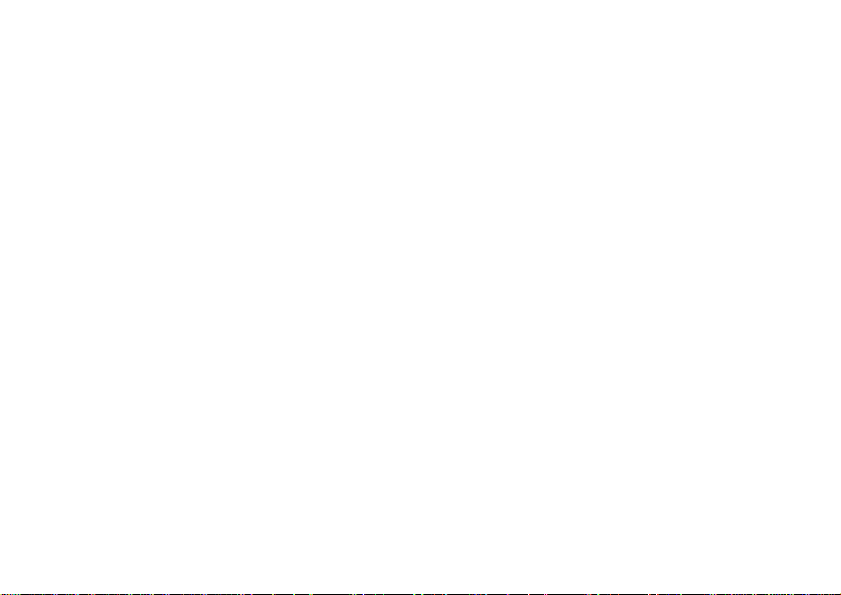
Contenido
Contenido
Introducción . . . . . . . . . . . . . . . . . . . . 4
Montaje del teléfono, tarjeta SIM, batería,
realizar una llamada.
Familiarización con el teléfono . . . . .
Descripción general del teléfono, utilización
de los menús, escritura y gestor de archivos.
Llamadas . . . . . . . . . . . . . . . . . . . . . . 18
Llamadas, agenda, control de voz y opciones
de llamada.
Mensajería . . . . . . . . . . . . . . . . . . . . . 39
Mensajes de texto, mensajes de imagen, correo
electrónico, Mis amigos, glosario sobre mensajería.
Imágenes . . . . . . . . . . . . . . . . . . . . . . 55
Cámara, grabadora, imágenes, salvapantallas.
Entretenimiento . . . . . . . . . . . . . . . . 62
Reproductor de medios, sonidos, temas, juegos.
This is the Internet version of the user's guide. © Print only for private use.
So
ny Eric
Conectividad . . . . . . . . . . . . . . . . . . . 69
Ajustes de Internet y de correo electrónico,
sincronización, tecnología inalámbrica Bluetooth™,
puerto de infrarrojos.
8
Más funciones . . . . . . . . . . . . . . . . . . 79
Hora y fecha, despertador, calendario, tareas,
bloqueo de la tarjeta SIM, etc.
Resolución de problemas . . . . . . . . . 89
¿Por qué no funciona el teléfono como deseo?
Información adicional . . . . . . . . . . . .
Sitio Web de Sony Ericsson, uso seguro y eficaz,
garantía, declaration of conformity.
Iconos . . . . . . . . . . . . . . . . . . . . . . . . 100
Descripciones de iconos.
Índice . . . . . . . . . . . . . . . . . . . . . . . . 103
sso
n
K700i
92
1
Page 2
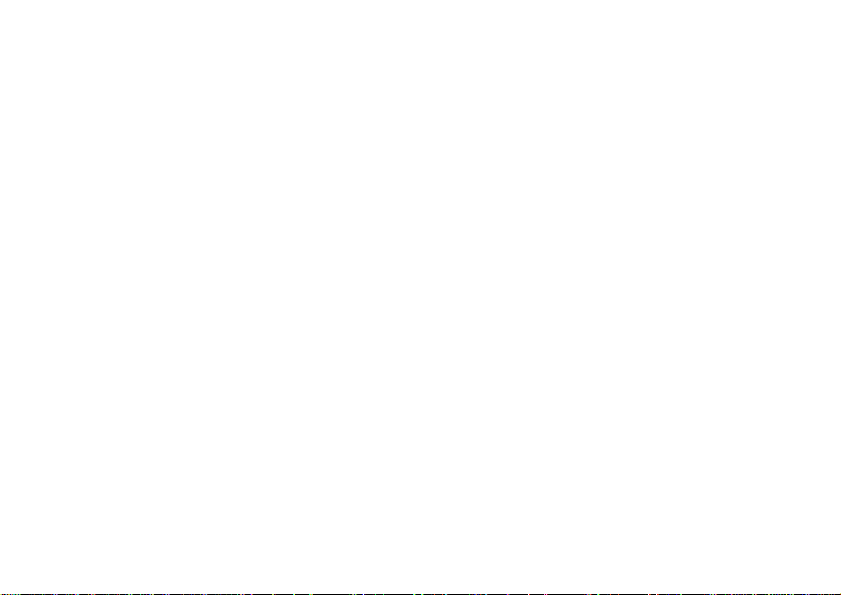
Sony Ericsson
GSM 900/1800/1900
Segunda edición (octubre de 2004)
Este manual ha sido publicado por Sony Ericss
Mobile Communications AB, sin que se
proporcione ningún tipo de garantía.
Sony Ericsson Mobile Communications AB pue
realizar, en cualquier momento y sin previo aviso,
las mejoras y los cambios necesario s en esta
guía a causa de errores tipográficos, falta de
precisión en la información actual o mejoras de
los programas y los equipos. No obstante, estos
cambios se incorporarán en las nuevas edicione s
de este manual.
on
de
Reservados todos los derechos.
Sony Ericsson Mobile Communications AB,
©
2004
Número de publicación: ES/LZT 108 6824 R2A
Nota:
Algunas redes admiten todos los servicios
incluidos en este manual.
al número de emergencia internacional GSM 1
Si no está seguro de si puede utilizar un servicio
determinado, póngase en co ntacto con su
operador de red o proveedor de servicios.
Esto también se aplica
12.
Antes de utilizar su teléfono móvil, lea los capít
Directrices sobre uso seguro y efectivo
Garantía limitada
y
La marca y logotipos
de Bluetoo th SIG, Inc. y cualquier uso de dichas
marcas por parte de Sony Ericsson se realiza
bajo licencia.
La entrada de texto T9™ es una marca o una
marca comercial registrada de Tegic
Co mmunica tio ns.
La entrada de texto T9™ se fabrica bajo licencia
de una o más de las siguientes: Pat. de EE.UU.
Nº 5,818,437, 5,953,541, 5,187,480, 5,945,928
y 6,011,554; Pat. de Canadá Nº 1,331,057;
Pat. del Reino Unido Nº 2238414B; Pat. estánda r
de Hong Kong Nº HK0940329; Pat. de la República
de Singa pur Nº 51383; Euro. Pat. Nº 0 842 463
(96927260.8) DE/DK, FI, FR, IT, NL, PT, ES, SE,
GB; y otras patentes pendientes en otras partes
del mundo.
Java y todas las marcas comerciales basadas
Java y logotipos son marcas registradas de Su
Microsystems, Inc. en EE.UU. y otro s paíse s.
.
Bluetooth son propiedad
ulos
en
n
2
This is the Internet version of the user's guide. © Print only for private use.
Page 3
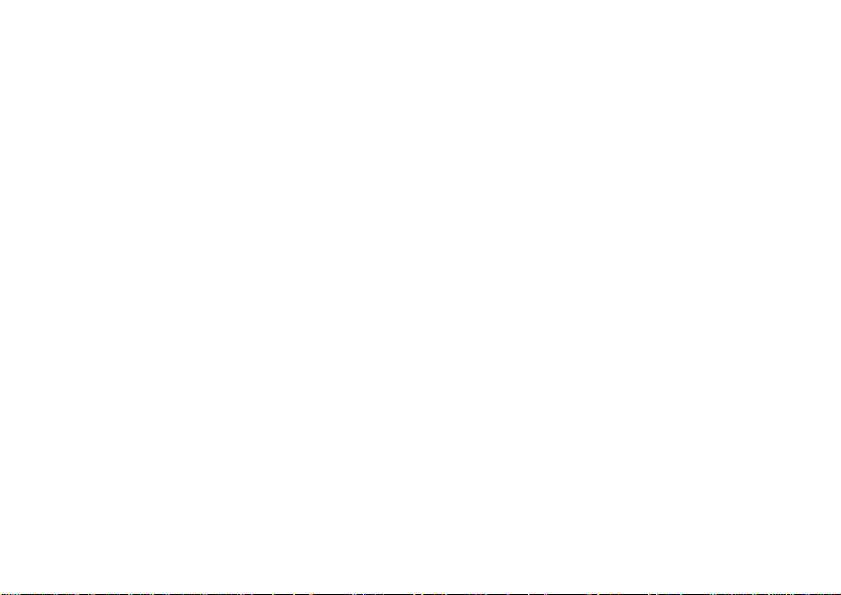
Contrato de licencia de usuario final de Sun™
Java™ J2ME™.
1 Limitaciones: El software es info rmación
confidencial con copyright de Sun y la titularidad
de todas las copias la conserva Sun y/o quienes
dispongan de licencia. El cliente no modificará
el software, ni lo de scompilará , desmontará,
desencriptará, extraerá o al contrario.
El software no se puede alquila r, ni asignar
u otorgar una segunda licencia en su totalidad
o en parte alguna.
2 Normas de exportación: El software, incluido s
los datos técnicos, está sujeto a las leye s de
control de exportación de EE. UU., incluyendo
la ley de administración de exportaciones de
EE. UU. (Export Administration Act) y sus
regulaciones asociadas, y puede estar sujeto
a normas de importación o exportación
en otros paíse s. El cliente está de acue rdo
en ajustarse de forma estricta a todas esas
normas y conoce su responsabilida d de
obtener licencias de exportación,
reexportación o importa ción de software.
El software no puede descargarse ni
exportarse o reexportarse (i) dentro del
territorio, a un residente o a un nacional
de Cuba, Irak, Irán, Corea de l Norte, Libia,
Sudán, Siria (dado que esta lista debe
revisarse cada cierto periodo de tiempo)
o a cualquier país con el que EE. UU. tenga
embargo de bienes, o (ii) a cualquiera de
la lista del Ministerio de Hacienda de EE. UU.
de países especialmente designadas o la tabla
de denegación de pedidos del Departamento
de Comercio de EE. UU.
3 Derechos limitados: El gobierno de Estados
Unidos está sujeto a las restriccione s de uso ,
duplicación o revelación como se estable ce
en los derechos de las cláusulas de software
informático y datos técnicos (Technical Da ta
and Computer Software Clauses) en DFARS
252.227-7013(c) (1) (ii) y FAR 52.227-19(c) (2)
en lo que se aplique.
Parte de l software de e ste producto está
protegido con copyright
(1999-2002). Reservados todos los derechos.
Otros nombres de empresa s y productos
mencionados aquí pueden ser marcas
comerciale s de sus respectivos prop ietario s.
Todos los derechos no mencionados
expresamente aquí so n reservados.
© SyncML initiative Ltd.
This is the Internet version of the user's guide. © Print only for private use.
3
Page 4
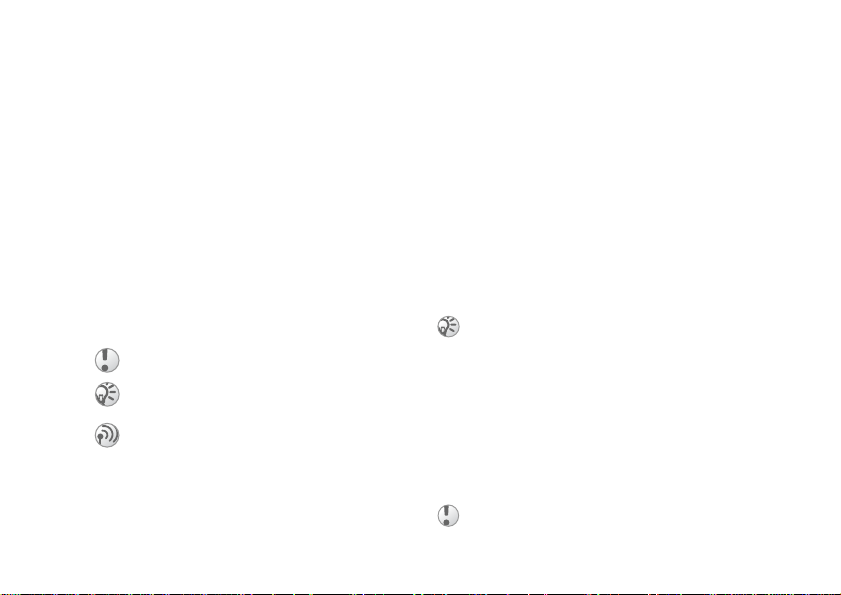
Introducción
Introducción
Montaje del teléfono, tarjeta SIM, batería,
real izar una llamada.
Se dispone de más información y descargas
en el sitio www.SonyEricsson.com
Iconos de instrucciones
Los siguientes iconos de instrucciones pueden
encontrarse en esta guía de usuario:
Utilice las teclas de selección o la tecla
}
de navegación para moverse y seleccionar.
%
10 Desplazamiento por los menús.
%
Consulte también la página...
Importante.
Nota.
Para obtener más información, póngase en
contacto con el operador de red.
%
6 Servicios disponibles
4
This is the Internet version of the user's guide. © Print only for private use.
.
Montaje
Antes de utilizar el teléfono, deberá:
• Introducir la tarjeta SIM.
• Conectar y cargar la batería.
Tarjeta SIM
Al registrarse como abonado con un operador
de red, se le facilita una tarjeta SIM (Módulo de
identificación de abonado). Esta tarjeta contiene,
entre otras cosas, un chip informático que realiza
un seguimiento del número de teléfono,
los servicios incluidos en la suscripción
y la información de la agenda.
Si ha estado utilizando una tarjeta SIM en otro
teléfono, asegúrese de que la información se guarda
en la tarjeta SIM antes de retirarla del otro teléfono.
Los contactos, por ejemplo, pueden haberse guardado
en la memoria del teléfono,
%
20 Agenda.
Información sobre la tarjeta
SIM y la batería
Apague siempre el teléfono y desconecte el cargador
antes de introducir o extraer una tarjeta SIM.
Al cargar, pueden transcurrir hasta 30 minutos antes
de que aparezca el icono de batería.
Page 5
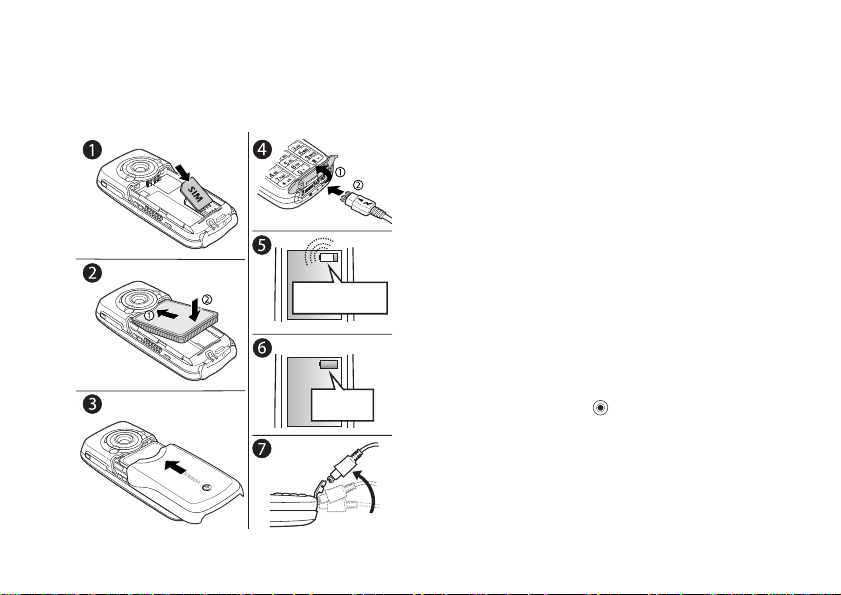
Introducción
Para insertar la tarjeta SIM y cargar
la batería
≈ 30 min.
≈ 4 h.
This is the Internet version of the user's guide. © Print only for private use.
Introduzca la tarjeta SIM. Asegúrese de que
1
está colocada bajo los soportes plateados.
Coloque la batería en la parte posterior del
2
teléfono con los conectores uno frente al otro
y el lado etiquetado hacia arriba.
3 Coloque la tapa posterior como se muestra
en la imagen y deslícela hasta que ajuste
en su lugar.
4 Abra la tapa del conector y conecte el cargador
al teléfono cuando aparezca el símbolo del
rayo. El símbolo del rayo de la clavija del
cargador debe quedar hacia arriba.
5 Pueden transcurrir hasta 30 minutos antes de
que aparezca el icono de batería en la pantalla.
6 Espere aproximadamente 4 horas o hasta que
el icono de batería indique que la batería está
totalmente cargada. Si después de este
intervalo no aparece el icono de batería, pulse
cualquier tecla o para activar la pantalla.
7 Quite el cargador inclinando la clavija
hacia arriba.
5
Page 6
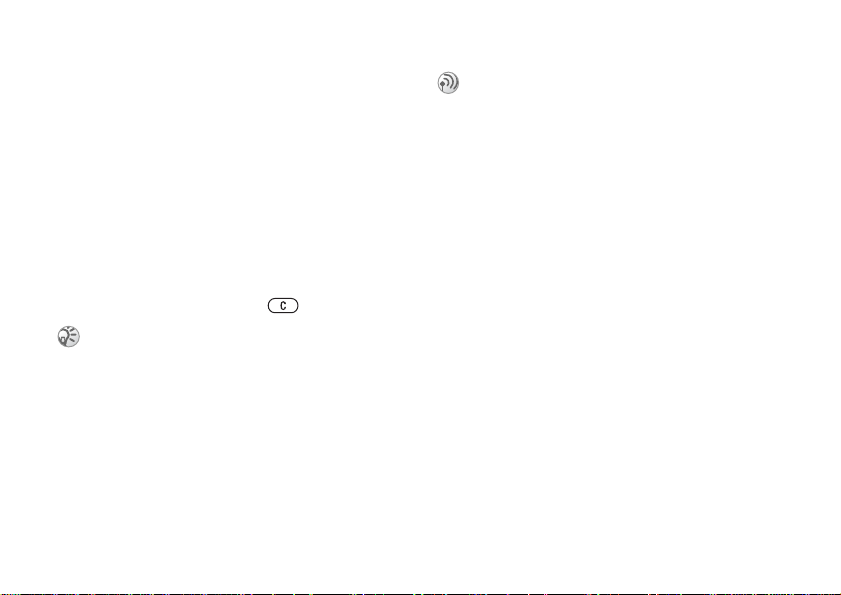
Introducción
PIN (Número de identificación
personal)
Puede que necesite un PIN (Número de
identificación personal) para activar los servicios
de su teléfono. Este número le será facilitado por
el operador de red. Cuando introduzca su PIN,
los dígitos se ocultan con un *, a menos que su PIN
empiece con los mismos números que un teléfono
de emergencias, por ejemplo, 112. Esto ocurre así,
para que pueda llamar a un teléfono de emergencias
sin tener que introducir el PIN,
emergencia
el número pulsando la tecla
Si introduce el PIN de forma incorrecta tres veces
seguidas, se bloqueará la tarjeta SIM y aparecerá el
mensaje PIN bloqueado. Para desbloquear la tarjeta
deberá introducir el código P UK (Clave de desbl oqu
personal)
.
Si se equivoca al introducir su PIN, borre
%
85 Bloqueo de la tarjeta SIM.
%
20 Llamadas de
.
Servicios disponibles
Algunos de los servicios y funciones descritos
en esta guía del usuario varían en función de la red
y de la suscripción. Por esta razón, es posible que
no todos los menús estén disponibles en el teléfono.
6
This is the Internet version of the user's guide. © Print only for private use.
eo
Este símbolo indica que un servicio o función varía
en función de la red y de la suscripción.
Para obtener más información sobre su suscripción,
póngase en contacto con el operador de red.
Encendido del teléfono
y realización de llamadas
Asegúrese de que la batería del teléfono esté
cargada antes de encenderlo. Cuando haya
encendido el teléfono, puede utilizar el asistente
de configuración para preparar de forma rápida
y sencilla el teléfono para su uso.
Asistente de configuración
Puede utilizar el asistente de configuración para
ayudarle a realizar los ajustes básicos en el teléfono.
,
Si no desea obtener ayuda la primera vez que
encienda el teléfono, puede optar por utilizar
el asistente más adelante. También puede iniciar
el asistente desde el sistema de menús en cualquier
momento. El asistente le ofrece sugerencias sobre
la forma de utilizar el teclado y le guía a través
de los siguientes ajustes:
• Hora y formato de hora.
• Fecha y formato de fecha.
• Copiar nombres y números de la tarjeta SIM
a los contactos de la agenda.
Page 7
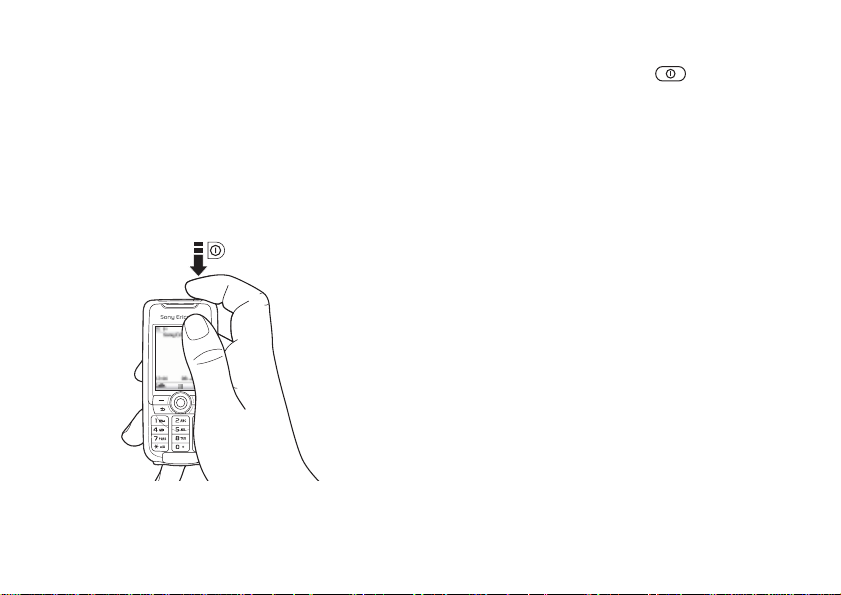
Introducción
Para iniciar el asistente
de configuración desde el sistema
de menús
1 } Ajustes
General } Asistente configur.
} ficha
2 Seleccione el idioma para su teléfono.
Para utilizar el asistente, pulse
3
} Sí y siga las
instrucciones indicadas.
Para encender el teléfono
This is the Internet version of the user's guide. © Print only for private use.
1 Mantenga pulsada la tecla
Si dispone de un código PIN para la tarjeta
2
SIM, introdúzcalo.
3 Al encenderlo por primera vez, seleccione
el idioma que desea para el teléfono, es decir,
el idioma para los menús.
4 } Sí si desea que el asistente de configuración
le ayude a empezar, y siga las instrucciones
que aparecen.
Para realizar y recibir llamadas
• Introduzca el código de área y el número
de teléfono y pulse
Fin llam. para terminarla.
la llamada y
}
• Cuando el teléfono suene pulse
} Llamar
para realizar
} Sí.
7
Page 8
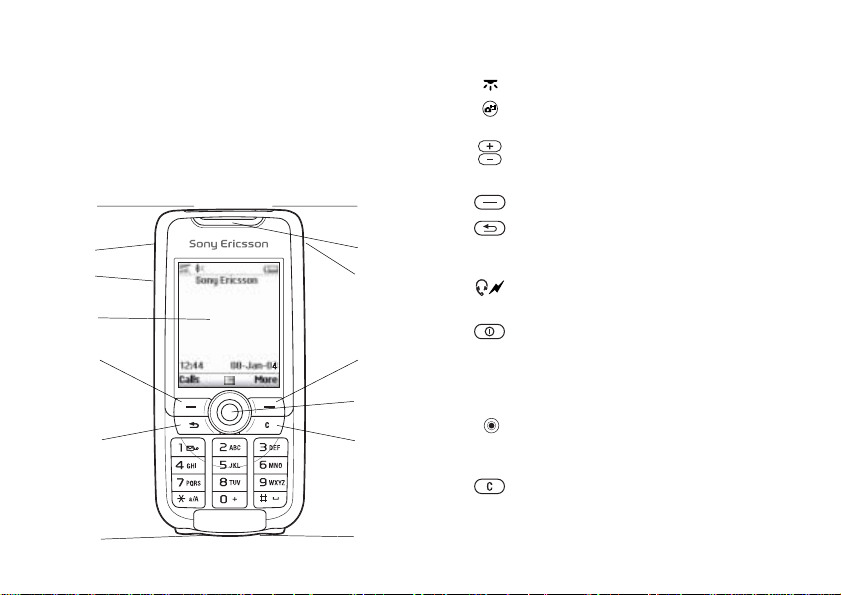
Familiarización con el teléfono
Familiarización con
el teléfono
Descripción general del teléfono, utilización
de los menús, escritura y gestor de archivos.
Descripción general
del teléfono
1
2
3
4
5
6
7
8
This is the Internet version of the user's guide. © Print only for private use.
1
2
Puerto de infrarrojos
Mantenga pulsado este botón para activar
la cámara y la grabadora
3
4
8
9
10
5, 11
6
7
Botones de volumen
Pantalla
Teclas de selección
Pulse una vez para retroceder un nivel en los
menús. Mantenga pulsada la tecla para volver
al modo en espera
Auriculares estéreo y conector del cargador.
Tapa del conector
8
11
12
13
9
10
12
Mantenga pulsada esta tecla para encender
o apagar el teléfono
Altavoz
Botón de Internet
Tecla de navegación Púlsela para acceder
a los menús de escritorio. Permite
desplazarse por menús, listas y texto
13
Eliminar números, letras o un elemento
de una lista
14
14
Micrófono
Page 9
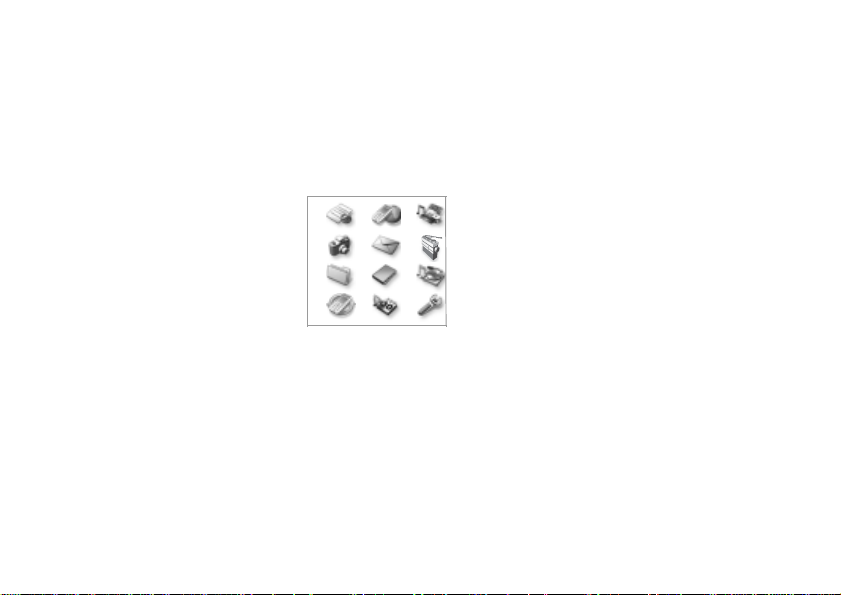
Descripción general, menú
Familiarización con el teléfono
1. Sony Ericsson* 2. Servicios Internet*
7. Gestor archivos 8. Agenda**
Imágenes
Sonidos
Vídeos
Temas
Juegos
Aplicaciones
Otro
Contactos
Opciones:
Marcación rápida
Mi tarjeta visita
Grupos
Números SIM
Númer. especiales
Avanzadas
10. Conectar 11. Organizador
Ser vic ios on line
Bluetooth
Puerto IR
Sincronización
Redes de móviles
Comunicac. datos
Ajustes Internet
Opciones transmis.
Accesorios
*
Tenga en cuenta que algunos menús dependen de la red
Calendario
Tareas
Notas
Aplicaciones
Señal de alarma
Temporizador
Cronómetro
Calculadora
Código memoria
3. Entretenimiento 4. Cámara
Juegos
MusicDJ™
Grabar sonido
1 2 3
4 5 6
7 8 9
10 11 12
12. Ajustes
General
Perfiles
Hora y fecha
Idioma
Control de voz
Estado teléfono
Acces os dir ectos
Bloqueos
Asistente configur.
Restab. maestro
**El menú depende de la agenda que se haya selecciona
This is the Internet version of the user's guide. © Print only for private use.
5. Mensajes
8. Agenda**
Números SIM
Opciones:
Marcación rápida
Mi tarjeta visita
Contactos
Númer. especiales
Avanzadas
Sonidos y alertas
Volumen timbre
Tono de llamada
Silencioso
Alerta vibrador
Alerta de mensaje
Sonido de teclas
, de la suscripción y del operador.
do de forma predeterminada.
Escribir nuevo
Bandeja entrada
Mis amigos
Llam. buzón voz
Email
Borradores
Plan tillas
Bandeja salida
Elem. enviados
Elem. guardados
Ajust es
Pantalla
Fondo
Temas
Pantalla inicial
Salvapantallas
Iluminación
6. Radio
9. Reproductor
Llamadas
Desviar llamadas
Admin. llamadas
Tiempo y costes
Id . de qu ien lla ma
Manos libres
9
Page 10
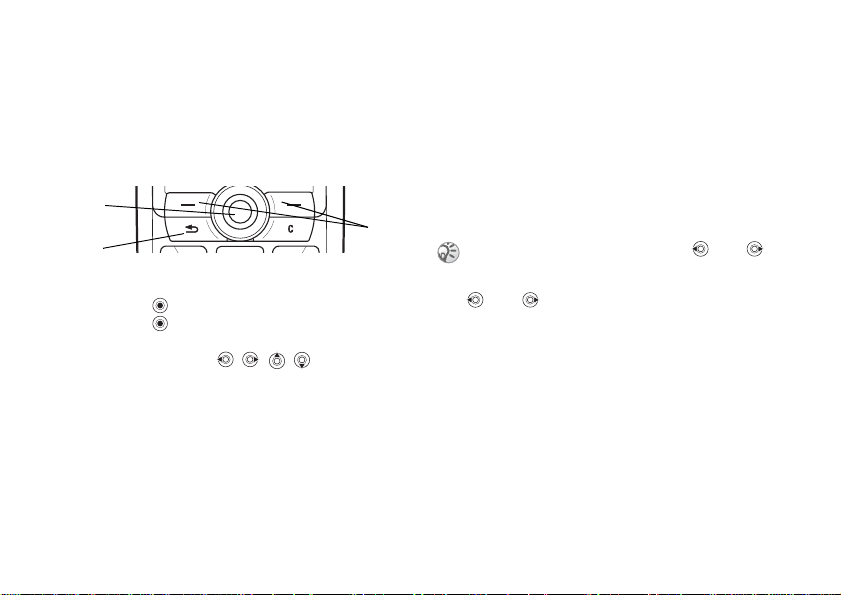
Familiarización con el teléfono
Desplazamiento por los menús
Los menús principales se muestran como iconos
en el escritorio. Algunos submenús incluyen fichas
que aparecen en la pantalla. Vaya a una ficha con
la tecla de navegación y seleccione una opción.
1
2
1 Pulse
2 Pulse para retroceder un nivel en los menús.
3 Pulse para seleccionar las opciones que
10
para ir al escritorio.
para seleccionar los elementos
Pulse
resaltados.
Desplácese con , , , por los menús
y las fichas.
Mantenga pulsada la tecla para volver al modo
en espera.
se muestran justo por encima de estas teclas
en la pantalla.
This is the Internet version of the user's guide. © Print only for private use.
Idioma del teléfono
La mayoría de las tarjetas SIM establecen
automáticamente el idioma del país en el que
ha adquirido la tarjeta SIM como idioma del menú.
Si no es así, el idioma predeterminado es el inglés.
Si utiliza el asistente de configuración para ayudarle
a empezar con su teléfono, se le solicitará que
seleccione el idioma del teléfono,
3
de configuración.
Para elegir Idioma automático pulse 8888
en el modo de espera.
Puede seleccionar el idioma inglés si pulsa
0000 en dicho modo.
Para cambiar el idioma del teléfono
1 } Ajustes
} Idioma te léfono
Seleccione un idioma.
2
} ficha
General } Idioma
.
%
6 Asistente
Textos de ayuda
El teléfono facilita más información, explicaciones
y sugerencias sobre las funciones seleccionadas
ymenús.
Para obtener ayuda
Vaya al elemento del menú y pulse
} Info.
Page 11
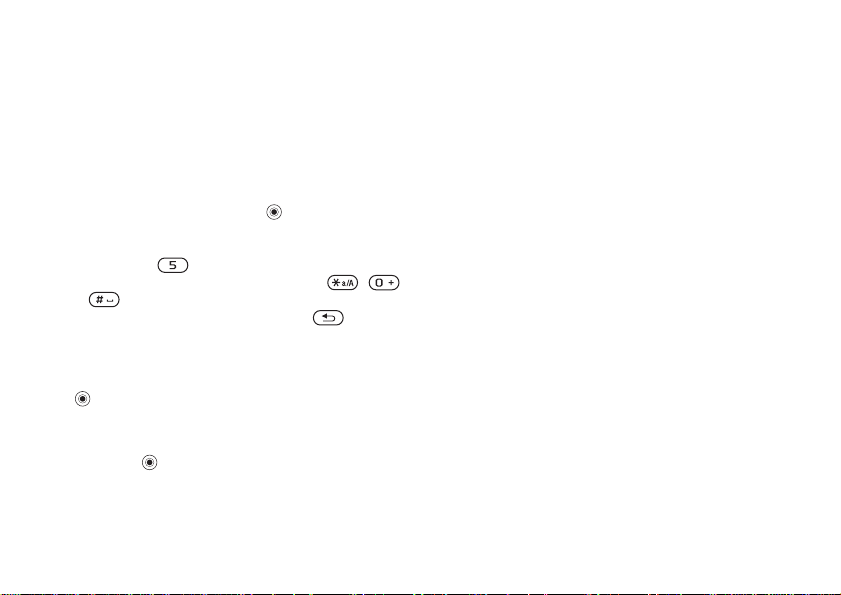
Familiarización con el teléfono
Accesos directos
Los accesos directos suponen el método más rápido
para desplazarse por los menús. Puede utilizar
accesos directos de teclado o crearlos desde
el modo de espera.
Utilización de accesos directos
de teclado
Acceda a los menús pulsando y, a continuación,
escriba el número del menú al que quiere ir.
Por ejemplo, para acceder al quinto elemento del
menú, pulse . Para ir al décimo, undécimo
y duodécimo elemento del menú, pulse ,
y respectivamente. Para regresar al modo
de espera, mantenga pulsada la tecla .
Creación de accesos directos
de modo de espera
Puede crear sus propios accesos directos y utilizar
para ir directamente a esa función.
Para crear un acceso directo
de modo de espera
Pulse en una dirección a la que no se haya
1
asignado ya un acceso directo. Pulse
se le pregunte si quiere crear un acceso directo.
2 Vaya a la función a la que quiere crear
un acceso directo
This is the Internet version of the user's guide. © Print only for private use.
} Acc. dire.
} Sí cuando
Para modificar un acceso directo
de modo de espera
1 } Ajustes
y seleccione el acceso directo que quiere
modificar
2 Vaya a la función a la que quiere crear un nuevo
acceso directo
} ficha General
} Editar.
} Acc. dire.
} Accesos directos
Más opciones
para acceder a una lista de opciones.
} Otras
Existen distintas alternativas en la lista de opciones
dependiendo del menú en el que se encuentre.
Introducción de letras
Existen dos formas de introducir letras, por ejemplo,
cuando escriba un mensaje o añada un contacto
a su agenda:
• Entrada de texto de varias pulsaciones
Pulse cada tecla tantas ve
hasta que apar
• Entrada de texto T9™
El método de entrada de texto T9 utiliza un
diccionario incorporado para reconocer la palabra
más utilizada para cada secuencia de pulsaciones
de teclas. De este modo, cada tecla sólo se pulsa
una vez, incluso si la letra que desea no es la
primera en la tecla.
ezca la letra que desea.
ces como sea necesario
11
Page 12
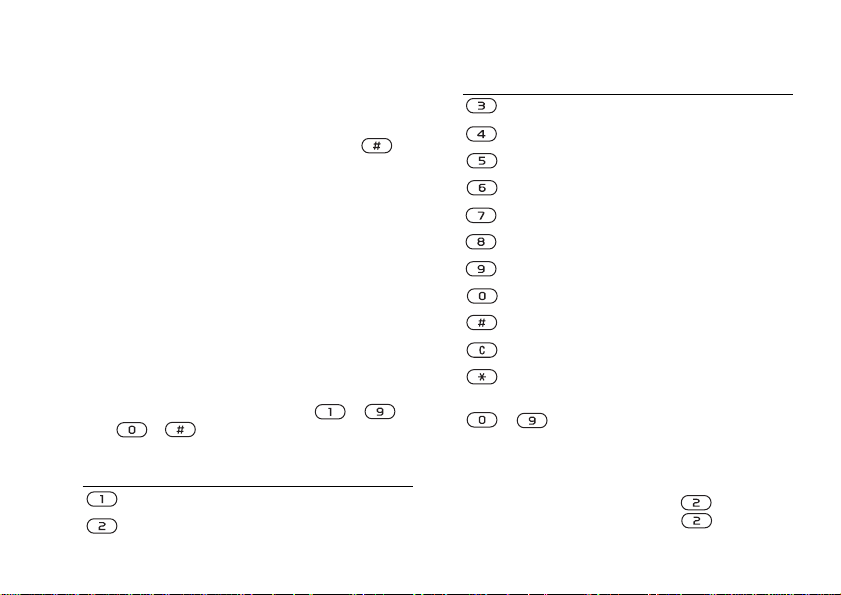
Familiarización con el teléfono
Idiomas de escritura
Antes de comenzar a introducir letras, es necesario
seleccionar los idiomas que desea utilizar al escribir.
Al escribir, puede cambiar a uno de los idiomas
seleccionados si mantiene pulsada la tecla .
Para seleccionar el idioma
de escritura
1 } Ajustes
}
2 Vaya al idioma que desea utilizar para introducir
letras y marque los idiomas que desee.
} Aceptar
Para introducir letras con la entrada
de texto de varias pulsaciones
1 Para introducir texto, debe estar en una función
en la que sea posible hacerlo, por ejemplo
} Mensajes
Pulse la tecla correspondiente, – ,
2
el carácter que desea en la pantalla.
Pulse… para…
12
} ficha General
Idioma escritura
o , varias veces hasta que aparezca
This is the Internet version of the user's guide. © Print only for private use.
.
para salir del menú.
} Escribir nuevo
. , - ? ! ' @ : ; / ( ) 1
A B C Å Ä Æ à Ç 2
} Idioma
} Mensaje texto
Γ
Pulse… para…
D E F è É 3
G H I ì 4
J K L 5
M N O Ñ Ö Ø ò 6
P Q R S ß 7 Π Σ
T U V Ü ù 8
W X Y Z 9
+ 0 Θ Ξ Ψ Ω
espacio
eliminar letras y números
.
–
alternar entre letras mayúsculas y
minúsculas
introducir números,
manteniéndolas pulsadas
∆ Φ
Λ
↵ ¶
Ejemplo:
• Para introducir una “A”, pulse una vez.
• Para introducir una “B”, pulse dos veces
rápidamente.
Page 13
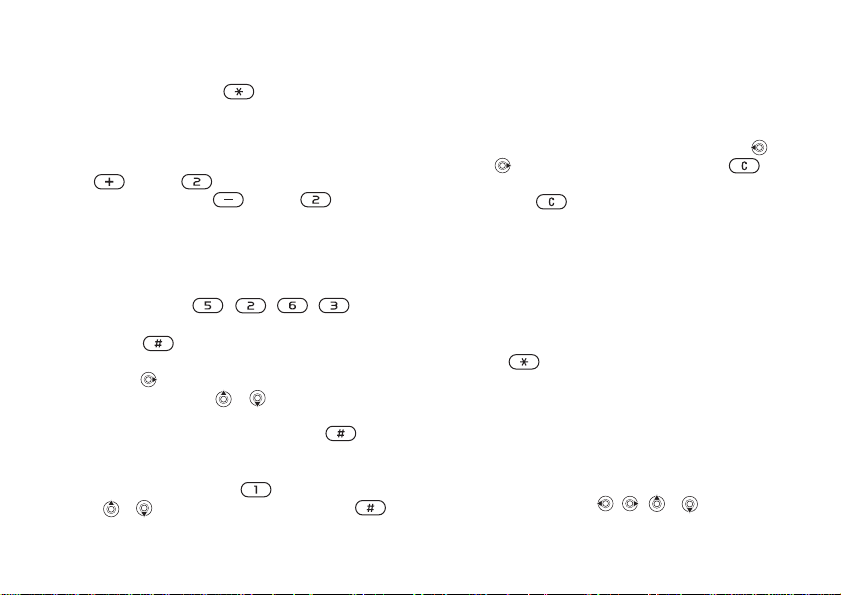
Familiarización con el teléfono
• Para alternar entre letras mayúsculas
y minúsculas, pulse y, a continuación,
introduzca la letra.
• También puede utilizar los botones de volumen
como acceso directo para algunas letras:
Para introducir una “B”, mantenga pulsada
y pulse . Para introducir una “
mantenga pulsada
Para introducir letras mediante
la entrada de texto T9
1 } Mensajes
2 Por ejemplo, si desea escribir la palabra
“Jane”, pulse , , , .
3 Si la palabra que se muestra es la deseada,
pulse para aceptarla y añadir un espacio.
Para aceptar una palabra sin añadir un espacio,
pulse . Si la palabra que se muestra no es
la deseada: pulse
ver las palabras alternativas. Para aceptar una
palabra y añadir un espacio, pulse .
4 Continúe escribiendo el mensaje. Para
introducir un punto o cualquier otro signo
de puntuación, pulse y, a continuación,
} Escribir nuevo
o varias veces. Acepte pulsando .
This is the Internet version of the user's guide. © Print only for private use.
y pulse .
}
o
varias veces para
C”,
Mensaje texto
Para añadir palabras al diccionario T9
Mientras introduce letras
1
Otras } Editar palabra
}
2 Edite la palabra mediante la entrada de varias
pulsaciones. Navegue entre las letras con
y . Para eliminar un carácter, pulse .
Para eliminar la palabra completa, mantenga
pulsada .
Cuando haya modificado la palabra,
3
La palabra se añadirá al diccionario T9.
.
La próxima vez que acceda utilizando T9,
aparecerá como un a de las palabras alternativas.
Para seleccionar otro método
de escritura
Antes, o mientras introduce las letras, mantenga
pulsada para seleccionar otro método
de escritura.
Opciones al introducir letras
} Otras para acceder a una lista de opciones. La
lista puede contener algunas o todas estas opciones:
• Añadir símbolo
de puntuación del tipo
símbolos mediante , , y .
• Añadir elemento
: se muestran símbolos y signos
: imágenes, melodías y sonidos.
.
Insertar.
}
? y ,. Desplácese por los
13
Page 14
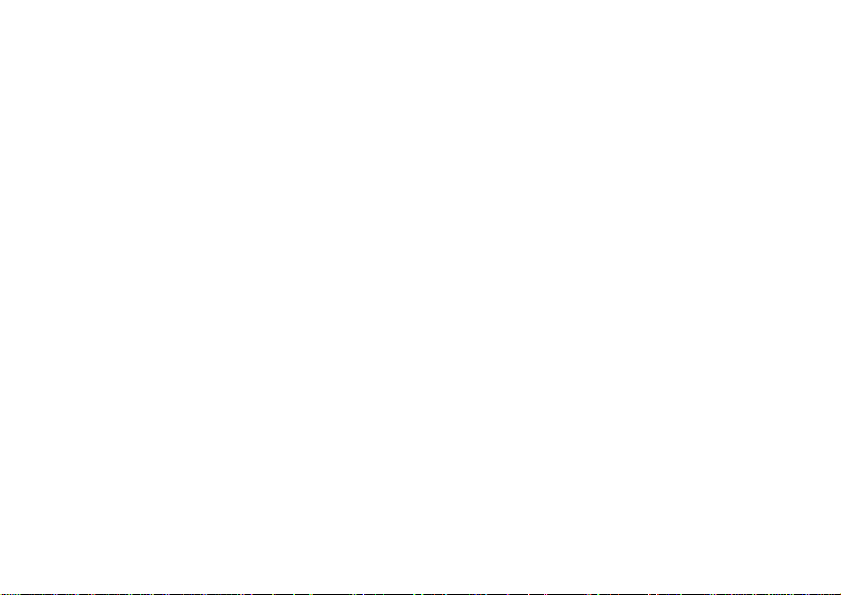
Familiarización con el teléfono
• Editar palabra
: sólo para la entrada de texto T9.
Editar la palabra sugerida mediante la entrada
de texto de varias pulsaciones.
• Formato texto
: cambia el estilo, el tamaño
y la alineación.
• Idioma escritura
• Método escritura
: lista de los idiomas disponibles.
: lista de los métodos
disponibles para el idioma actual.
Diccionario (T9)
•
• Otras palabras
: activar o desactivar T9.
: seleccionar para ver
o no sugerencias de palabras al escribir.
Mi lista palabras
•
: gestionar las palabras añadidas
al diccionario.
• Caracteres nacio.
: desactivar los caracteres
específicos de idioma con el fin de ahorrar
espacio. Esta opción sólo está disponible para
algunos idiomas de escritura.
Gestor de archivos
Los elementos como imágenes, vídeos, sonidos,
temas y juegos se guardan en archivos dentro
de una carpeta. Todos los archivos que no puede
reconocer el teléfono se guardan en la carpeta
El teléfono tiene varias carpetas predeterminadas.
Puede crear carpetas dentro de éstas, en las que
guardar sus archivos.
14
This is the Internet version of the user's guide. © Print only for private use.
Otro
Cuando gestione archivos, puede seleccionar
varios archivos para eliminar, enviar o mover
a otra carpeta.
Para mover un archivo a una carpeta
1 }
Gestor archivos
y seleccione una carpeta.
2 Vaya a un archivo, por ejemplo, una imagen
que quiera mover,
} Mover a carpeta
} Otras
.
3 Seleccione la carpeta a la que desea mover
el archivo,
un nombre a la carpeta
o seleccione Nueva carpeta
} Aceptar
Para crear una subcarpeta
} Gestor archivos
1
2 } Otras
} Gestión archivos
y seleccione una carpeta.
e introduzca un nombre para la carpeta.
Aceptar para guardar la carpeta.
3 }
Para seleccionar varios archivos
} Gestor archivos
1
Otras } Marcar varios
.
}
2 Vaya a los demás archivos y selecciónelos
pulsando
y seleccione un archivo,
.
No marc.
Marcar o
} Gestión archivos
y asigne
.
} Nueva carpeta
Page 15
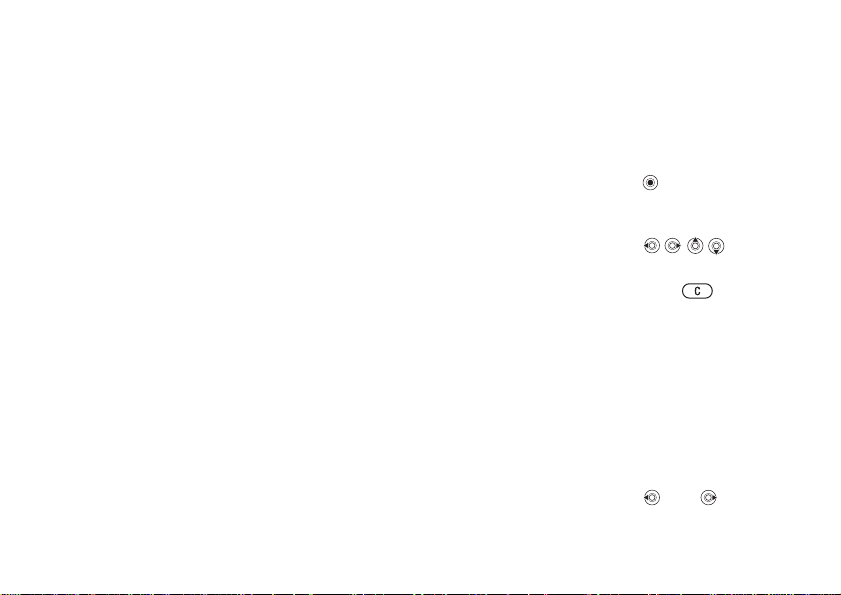
Familiarización con el teléfono
Información del archivo
Los elementos descargados o recibidos mediante
la tecnología inalámbrica Bluetooth, el puerto
de infrarrojos o un mensaje de texto o de imagen,
pueden estar protegidos por copyright. Si un archivo
está protegido, puede que no se pueda copiar
o enviar; aparecerá un mensaje para informarle
al respecto. También puede ver la información
del archivo.
This is the Internet version of the user's guide. © Print only for private use.
Teclas rápidas
A continuación se d
de teclas útiles.
Navegación por los menús
Acceder al menú
principal y seleccionar
elementos de menú
Navegar por los menús
y listas
Eliminar un elemento pulse cuando
Acceder a una lista
de opciones
Acceder al menú
de estado, por ejemplo,
para ver la fecha,
el perfil, la memoria
libre y el modelo del
teléfono
Cambiar el idioma
a Automático
escriben combinaciones
esté en las listas
} Otras
pulse un botón
de volumen una vez
8888
15
Page 16
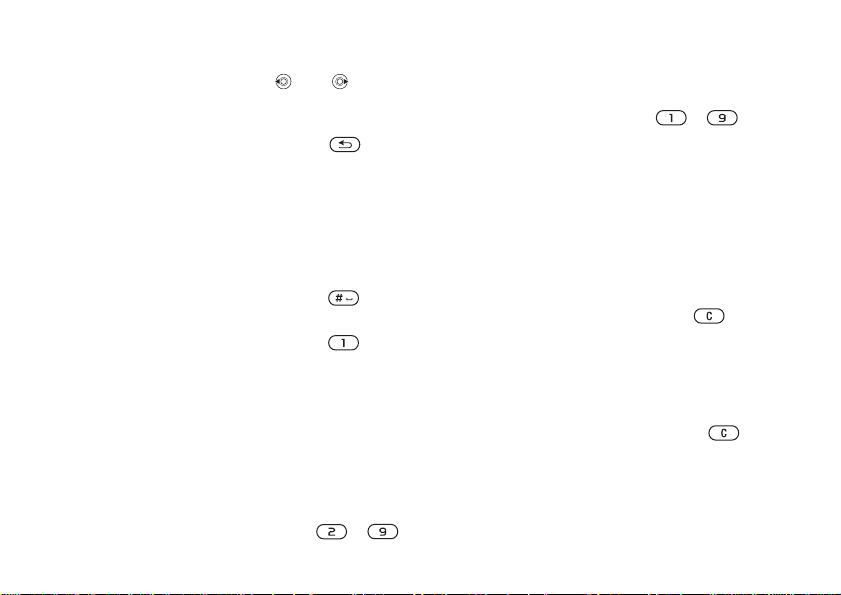
Familiarización con el teléfono
Cambiar el idioma
a Inglés
Regresar al modo
de espera
Realización y recepción de llamadas
Realizar una llamada
de emergencia
Establecer el teléfono
en el modo silencioso
Llamar a su buzón
de voz
Acceder a la lista
de llamadas
Marcar mediante la voz mantenga pulsado
Acceder a un contacto
que comience por una
letra específica
16
This is the Internet version of the user's guide. © Print only for private use.
0000
mantenga
pulsada
introduzca el número
de emergencia
internacional
} Llamar
mantenga
pulsada
mantenga
pulsada
Llam.
}
el botón de volumen
o diga la palabra
mágica
mantenga pulsada
cualquiera de las
teclas –
Marcación a alta
velocidad
Pulse cualquiera de
las teclas numéricas
– y,
a continuación,
} Llamar
pulse
Rechazar una llamada pulse rápidamente
un botón de volumen
dos veces cuando
reciba una llamada
No
Desactivar el tono
de llamada al recibir
una llamada
Poner una llamada
o pulse }
pulse el botón
de volumen una
vez o
} Espera
en espera
Recuperar una llamada
} Recuper.
Apagar el micrófono mantenga
pulsada
Acceder a una lista
}
Otras
de opciones
Page 17
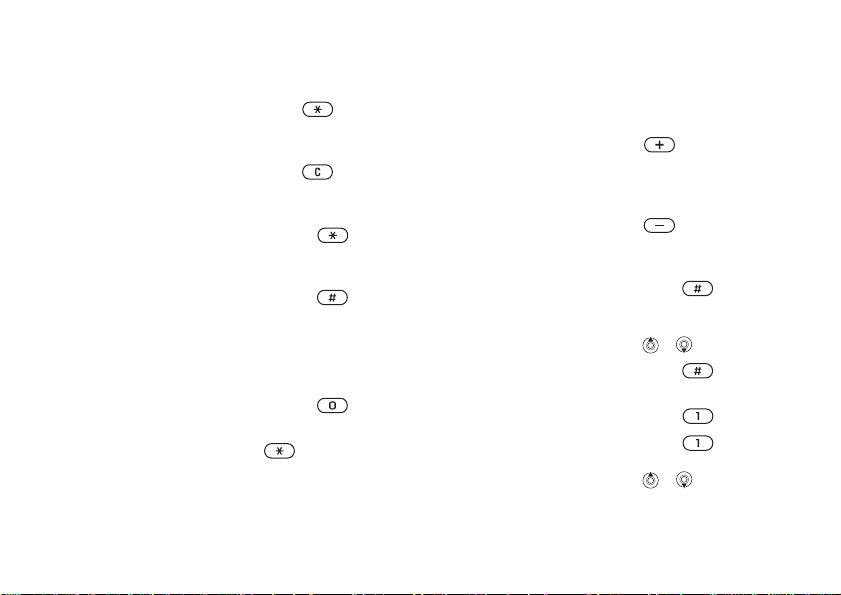
Familiarización con el teléfono
Introducción de letras
Alternar entre letras
mayúsculas
y minúsculas
Eliminar letras
ynúmeros
Alternar entre métodos
de entrada de texto de
varias pulsaciones o T9
Alternar entre idiomas
de escritura
Introducir números mantenga pulsada
Introducir el signo +
Introducir una
p (pausa) mantenga pulsada
This is the Internet version of the user's guide. © Print only for private use.
pulse y,
a continuación,
la letra
pulse
mantenga
pulsada
mantenga
pulsada
cualquier tecla
numérica
mantenga
pulsada
cuando
introduzca números
o guarde códigos
Utilización de entrada de texto
de varias pulsaciones
Acceder a la segunda
letra o carácter
de una tecla
Acceder a la tercera
letra o carácter
de una tecla
Introducir un espacio pulse
Utilización de entrada de texto T9
Ver palabras alternativas o
Aceptar una palabra
y añadir un espacio
Introducir un punto pulse
Ver otros signos
de puntuación
mantenga pulsada
y pulse
cualquier tecla
numérica
mantenga pulsada
y pulse
cualquier tecla
numérica
pulse
pulse y,
a continuación,
o varias veces
17
Page 18
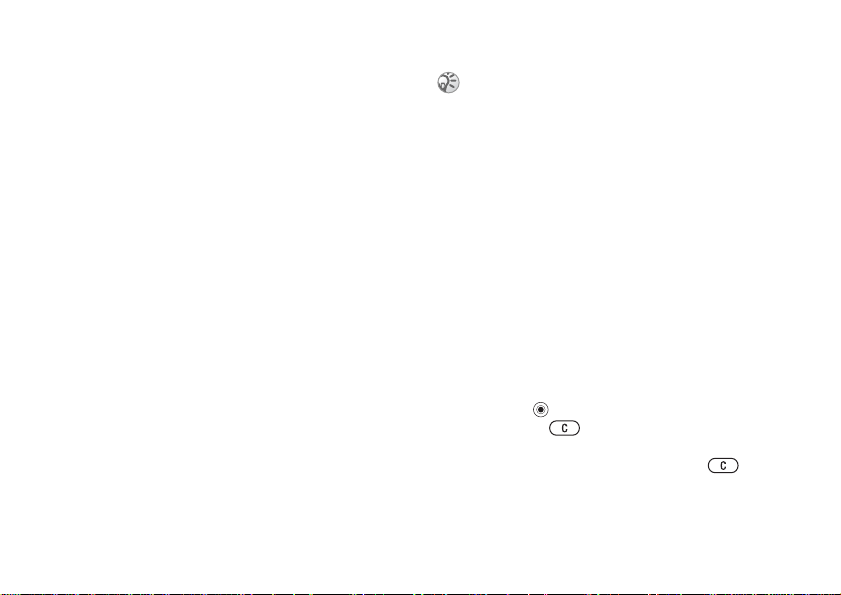
Llamadas
Llamadas
Llamadas, agenda, control de voz y opciones
de llamada.
Realización de llamadas
Para poder efectuar y recibir llamadas, n
encender el teléfono y que haya cobertura en la red.
%
6 Encendido del teléfono y realización
de llamadas.
Redes
Al encenderlo, el teléfono selecciona
automáticamente la red local si ésta ofrece
cobertura. Si no está dentro de cobertura, puede
utilizar otra red, siempre que su operador de red
disponga de un acuerdo para ello. Esto se conoce
como roaming (itinerancia).
Puede seleccionar la red que desea utilizar,
o bien añadir una red a la lista de redes preferidas.
También puede cambiar el orden en el que
se seleccionan las redes durante un proceso
de búsqueda automática. Para todas estas opciones
} Conectar
18
} Redes de móviles
This is the Internet version of the user's guide. © Print only for private use.
.
ecesita
Puede llamar a los números desde la lista de llamadas
y la agenda,
También puede utilizar la voz para hacer llamadas,
%
Para realizar una llamada
1
2 } Llamar
3
Para cambiar el volumen del altavoz
durante una llamada
Utilice los botones de volumen del lateral del
teléfono para subir o bajar el volumen del altavoz
durante una llamada.
Para apagar el micrófono durante
una llamada
1
2
%
25 Lista de llamadas y %20 A genda.
26 Control de voz.
Introduzca el código de área y el número
de teléfono.
para realizar la llamada.
} Fin llam. para terminarla.
Pulse }
pulsada hasta que apar
de micrófono apagado.
} Mic. cone.
de nuevo, para reanudar la conversación.
Apagar micrófono, o mantenga
ezca el icono
o mantenga pulsada
Page 19
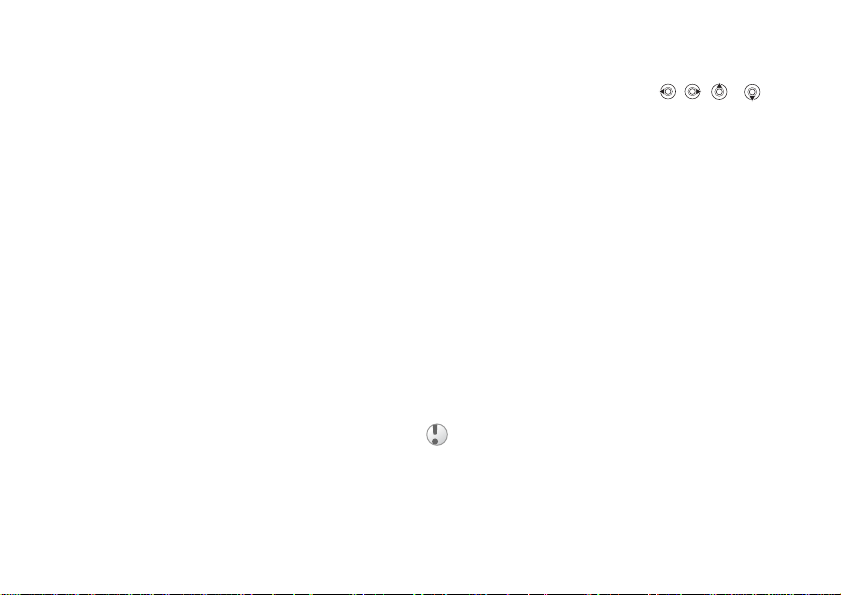
Llamadas
Recepción de llamadas
Al recibir una llamada, el teléfono suena
y en la pantalla aparece
Si su suscripción incluye el servicio
de identificación del emisor de la llamada
y se identifica el número del emisor, aparecerá
el número en la pantalla.
Si ha guardado el número en la agenda,
se mostrarán el nombre y el número del remitente
en la pantalla. Si ha asignado una imagen a un
contacto, también aparecerá la imagen en la
pantalla. Si se trata de un número restringido,
Restringido.
aparece
Para responder a una llamada
Sí.
}
Para rechazar una llamada
} No o pulse rápidamente un botón de volumen
dos veces.
Llamadas perdidas
Si ha perdido una llamada, apar
Llamadas perdidas:
indicando el número de llamadas perdidas.
} Sí para ver las llamadas perdidas en la lista
This is the Internet version of the user's guide. © Print only for private use.
¿Contestar?
en el modo en espera,
.
ece el mensaje
de llamadas. Si quiere ver las llamadas perdidas
en otro momento,
para desplazarse por las fichas.
Para comprobar las llamadas
perdidas
En el modo de espera,
1
de llamadas perdidas.
2 Para llamar a un número de la lista,
vaya al número y pulse
} No. Utilice , , y
y vaya a la ficha
} Llam.
Llamar.
}
Rellamadas automáticas
El teléfono vuelve a marcar el número un máximo
de diez veces o hasta que:
• Se establece la llamada
•Pulsa
• Recibe una llamada
Las rellamadas automáticas no están disponibles
para las llamadas de datos.
No se acerque el teléfono al oído mientras espera.
Al establecerse la conexión, el teléfono emite una
señal fuerte.
Para volver a marcar un número
Si no ha podido conectar y en la pantalla aparece
¿Reintentar?
Cancelar
} Sí.
19
Page 20
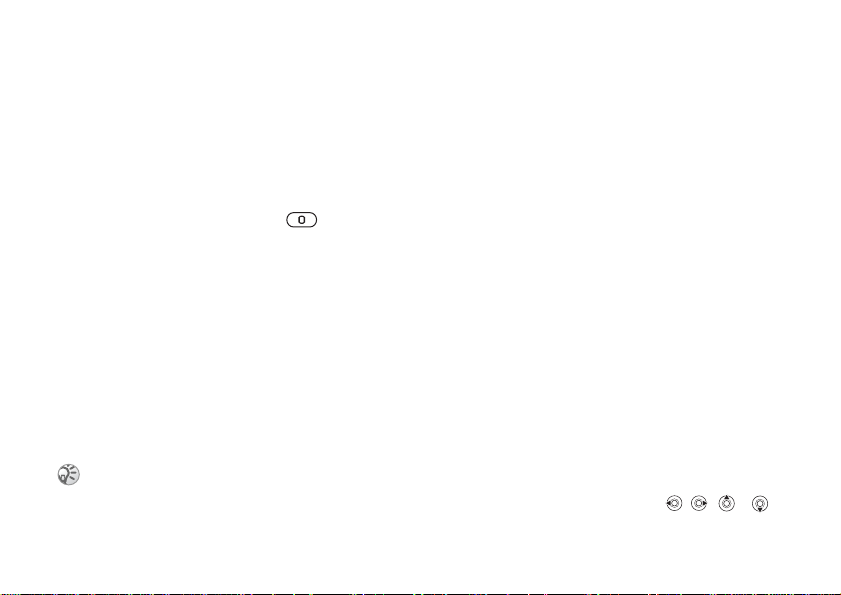
Llamadas
Realización de llamadas
internacionales
En llamadas internacionales, el signo + sustituye
al número del prefijo internacional del país desde
el que realiza la llamada.
Para realizar llamadas
internacionales
Mantenga pulsada la tecla hasta que
1
aparezca un signo + en la pantalla.
2 Introduzca el código del país, el código de área
(sin el cero inicial) y el número de teléfono
} Llamar.
ypulse
Llamadas de emergencia
El teléfono admite los números de emergencia
internacionales 112, 911 y 08. Esto significa que
se puede utilizar para realizar una llamada
de emergencia en cualquier país, con o sin tarjeta
SIM insertada en el aparato, si está dentro
de la cobertura de una red GSM.
En algunos países, también pueden existir otros
números de emergencia. Por ello, su operador de red
puede almacenar los números de emergencia locales
adicionales en la tarjeta SIM.
20
This is the Internet version of the user's guide. © Print only for private use.
Para realizar una llamada
de emergencia
Introduzca, por ejemplo, 112 (el número
de emergencia internacional)
Para ver los números de emergencia
locales
} Agenda
} Núm. emergencias
} Opciones
} Númer. especiales
.
Llamar.
}
Agenda
Puede guardar la información de su agenda
en la memoria del teléfono, como contactos,
o en la tarjeta SIM, como nombre o números.
Elija la agenda (contactos o números SIM) que
se mostrará de forma predeterminada.
Para información y ajustes útiles en cualquiera
de las agendas
Contactos
Puede guardar hasta 510 números en sus contactos.
También puede añadir a sus contactos imágenes,
tonos de llamada e información personal, como
dirección electrónica, dirección Web o domicilio.
La información que se añade a los contactos se
ordena en cinco fichas. Utilice ,
para moverse por las fichas y los campos que
contienen.
} Opciones
.
, y
Page 21
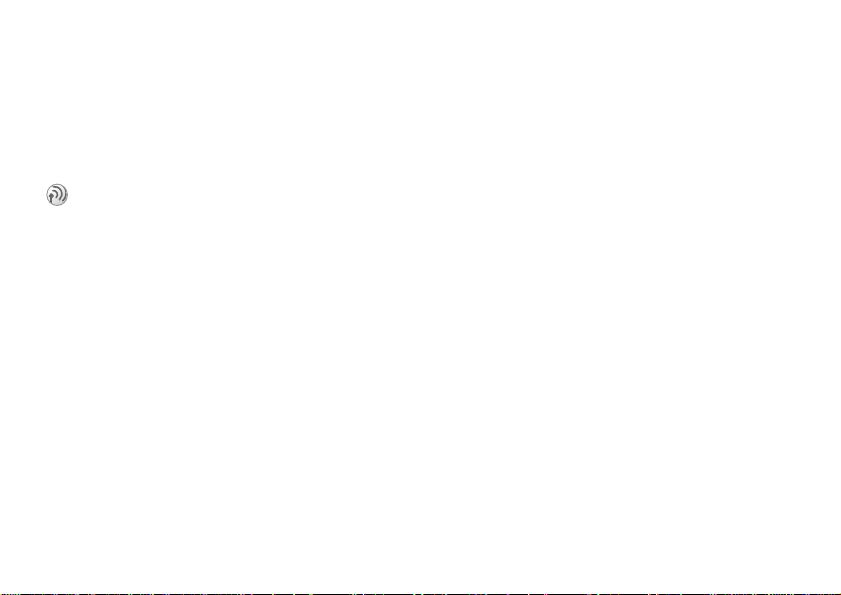
Llamadas
Números SIM
Puede guardar entradas como nombres con sólo un
número en su tarjeta SIM. El número de entradas
que puede guardar depende de la memoria
disponible de la tarjeta SIM; consulte
Opciones } Avanzadas
}
} Estado de memoria
Agenda
.
Consulte con el operador de red o con el proveedor
de servicios para obtener más información.
Contactos o números SIM como
agenda predeterminada
Si decide utilizar los contactos de forma
predeterminada, la agenda mostrará toda
la información guardada en los contactos.
Si elige los números SIM de forma
predeterminada, la agenda sólo mostrará los
nombres y números de teléfono guardados
en la tarjeta SIM.
Para seleccionar los contactos
o los números SIM como agenda
1 } Agenda
} Mi agenda
Seleccione
2
This is the Internet version of the user's guide. © Print only for private use.
} Opciones
.
Contactos o
} Avanzadas
Números SIM
.
Para añadir un contacto
1
} Agenda
} Nuevo contacto
} Agregar
.
2 Escriba el nombre directamente o pulse
Agregar e introduzca el nombre }
Aceptar
.
3 Escriba el número directamente o pulse
Agregar e introduzca el número, }
Seleccione un tipo de número.
4
Desplácese por las fichas y seleccione
5
Aceptar
.
los campos en los que desea introducir
información. Para introducir símbolos,
por ejemplo, @ en una dirección electrónica
} Símbolos y seleccione el símbolo
Insertar.
}
6 Cuando haya introducido la información
} Guardar.
Para añadir un número SIM
Si los números SIM son su agenda predeterminada,
siga los mismos pasos que para añadir un contacto.
Sólo puede añadir el nombre y el número
a la agenda de teléfonos SIM.
Imágenes y tonos de llamada
personales
Puede añadir una imagen y un tono de llamada
personal a un contacto. Cuando esa persona llame,
la imagen aparecerá en la pantalla (siempre que
su suscripción admita el servicio de Identificación
del emisor de la llamada) y se emitirá un tono.
21
Page 22
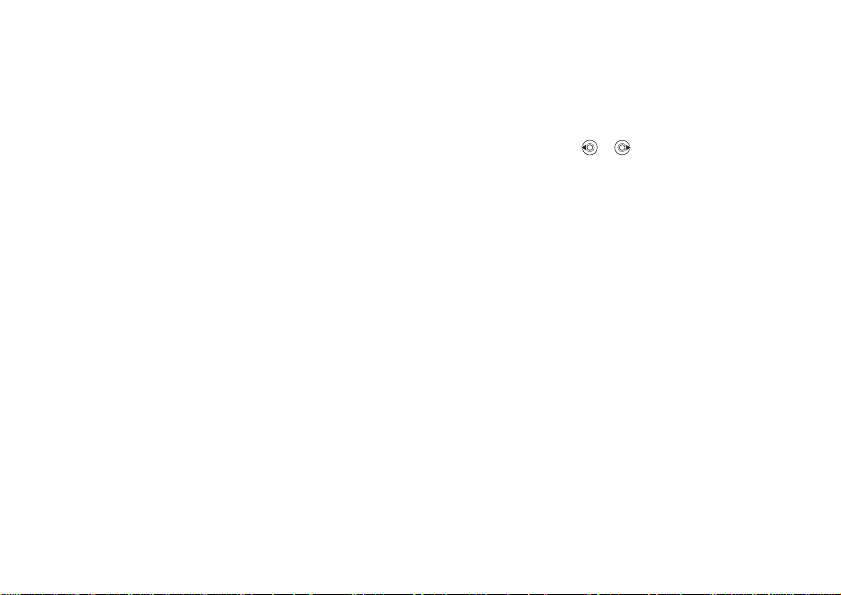
Llamadas
Para añadir una imagen o un tono
personal a un contacto
1 } Agenda
y seleccione el contacto al que desea
añadir una imagen o un tono de llamada,
} Otras }
Ver y editar
.
2 Desplácese hasta la ficha correspondiente
o Tono de llamada:
y seleccione
} Editar. Irá a
Gestor archivos
3 Seleccione una imagen o sonido.
Imagen:
Imágenes
.
o Sonidos en el menú
} Guardar
para guardar la imagen o el sonido.
Realización de una llamada desde
la agenda
Puede llamar a uno de los números guardados
en sus contactos o a un número de la tarjeta SIM.
Si los contactos son su agenda predeterminada,
puede elegir llamar desde los contactos o desde
la tarjeta SIM.
Si los números SIM son su agenda
predeterminada, sólo puede llamar a los números
de la tarjeta SIM.
22
This is the Internet version of the user's guide. © Print only for private use.
Para llamar a un contacto
Agenda. Desplácese o introduzca las primeras
1 }
letras del contacto al que desea llamar.
Cuando se resalte el contacto al que quiere
2
llamar, pulse o para seleccionar un
.
número, }
Llamar
Para llamar a un número SIM
1 } Agenda
. Si los números SIM son su agenda
predeterminada, seleccione el nombre
y el número de la lista al que desea llamar,
.
} Llamar
2 Si los contactos son su agenda predeterminada,
} Agenda
} Opciones
} Números SIM
y seleccione el nombre y el número de la lista
al que desea llamar
Llamar.
}
Preguntar si guardar
Cuando finalice una llamada, el teléfono
le preguntará si desea añadir un número de teléfono
o una dirección electrónica a sus contactos.
Para activar la función Preguntar
si guardar en contactos
Agenda } Opciones
}
} Preg. si guardar
} Avanzadas
} Con.
Page 23
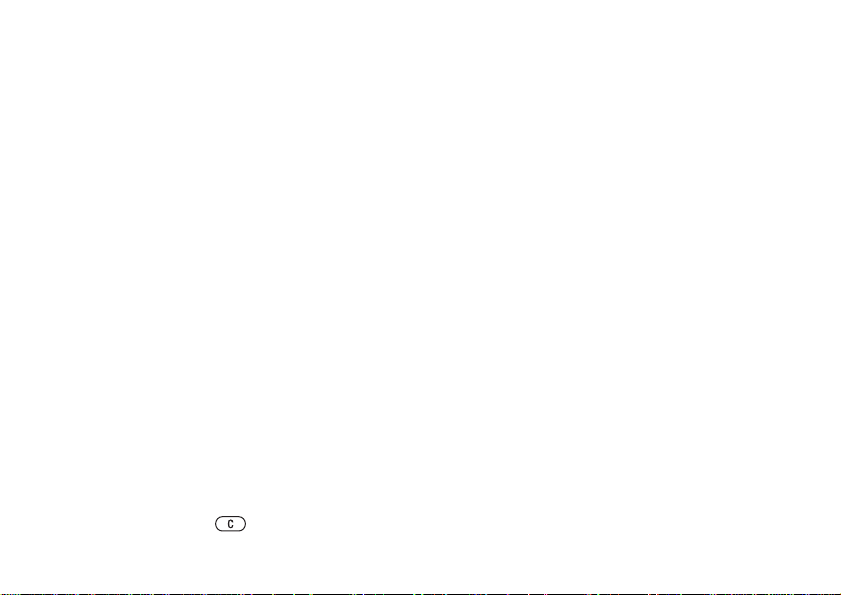
Llamadas
Actualización de la agenda
Puede actualizar y modificar la información
de la agenda.
Para modificar un contacto
Agenda y seleccione un contacto
1 }
} Otras }
Desplácese hasta la ficha correspondiente
2
y modifique la información que desee
} Guardar.
Para modificar números SIM
1 Si los números SIM son su agenda
predeterminada, vaya a
el número que desea modificar. Si los
contactos son su agenda predeterminada
} Agenda
Seleccione el nombre y el número que desea
modificar.
} Otras }
2
y el número.
Para eliminar un contacto
o un número SIM
Agenda y vaya al contacto o al número SIM que
}
desea eliminar, pulse .
Ver y editar
} Opciones
Editar y modifique el nombre
This is the Internet version of the user's guide. © Print only for private use.
.
} Agenda
} Números SIM.
y busque
Para eliminar todos los contactos
1 } Agenda
} Elim. todos contac.
2 }
teléfono,
predeterminado es 0000. Los nombres
y números guardados en la tarjeta SIM
no se eliminan.
Elementos predeterminados
de los contactos
Puede elegir el elemento (número de teléfono,
dirección electrónica o dirección Web) que desea
que aparezca primero en cada contacto.
Para establecer el elemento
predeterminado de un contacto
1 }
} Otras
2 Seleccione el número de teléfono, la dirección
electrónica o la dirección Web como elemento
predeterminado.
} Opciones
Sí e introduzca el código de bloqueo del
} Aceptar. El código de bloqueo
Agenda y seleccione un contacto
} Predeterminado
} Avanzadas
.
23
Page 24
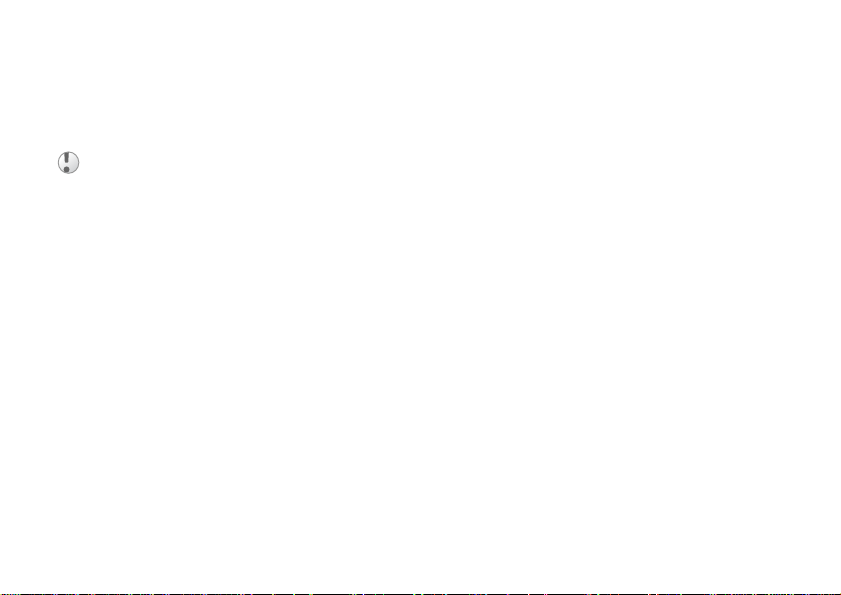
Llamadas
Copia de contactos
Puede copiar números SIM desde y a los contactos
y a la tarjeta SIM. Elija si desea copiar todos los
números SIM o sólo uno.
Cuando copie desde un teléfono, se reemplazará toda
la información guardada en la tarjeta SIM.
Para copiar nombres y números
a la tarjeta SIM
1 } Agenda
} Copiar a SIM.
2 Seleccione
Para copiar números SIM a los
contactos
} Agenda }
1
} Copiar de SIM
2 Seleccione
} Opciones
Copiar todos u
Opciones }
Copiar todos u
} Avanzadas
Copiar un número
Avanzadas
.
Copiar un número
Envío de contactos
Puede enviar contactos mediante la tecnología
inalámbrica Bluetooth, el puerto de infrarrojos
o un mensaje de texto o imagen.
24
This is the Internet version of the user's guide. © Print only for private use.
Para enviar un contacto
Agenda y seleccione un contacto
1 }
} Otras } Enviar contacto
2 Seleccione un método de transferencia.
Para enviar todos los contactos
} Agenda
contac. y seleccione un método de transferencia.
Comprobación de la memoria
La función de estado de la memoria de la agenda
le permite comprobar cuántos puestos quedan libres
.
.
en la memoria del teléfono y de la tarjeta SIM.
Para comprobar la memoria
} Agenda
} Estado de memoria
Sincronización de los
} Opciones
} Opciones }
.
} Avanzadas
Avanzadas
.
} Envi. todos
contactos
Puede asegurar y sincronizar sus contactos con una
agenda en Internet. Para obtener más información
sobre una agenda de Internet, póngase en contacto
con su proveedor de servicios.
Page 25
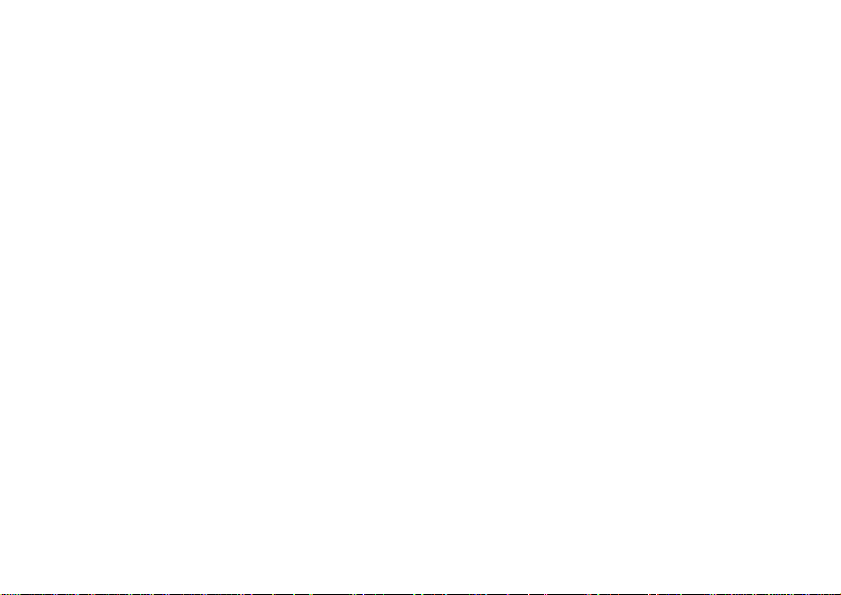
Llamadas
1 } Agenda
} Selec.
2 Si tiene más de una cuenta, selecciones la que
desee utilizar }
cuenta en el teléfono,
los ajustes de la sincronización remota
} Opciones
} Sincron. contactos
. Si no tiene ninguna
Selec.
%
73 Para introducir
.
Lista de llamadas
Los números de las últimas 30 llamadas realizadas
se guardan en la lista de llamadas. Si su suscripción
incluye el servicio de identificación del emisor
de la llamada y se identifica el número del emisor,
también encontrará en la lista de llamadas los
números de las llamadas contestadas y perdidas.
Además de la lista de llamadas con todos los
números, también hay listas separadas de los
números marcados, y llamadas contestadas
y perdidas, organizadas por fichas.
Para llamar a un número de la lista
de llamadas
1 } Llam.
2 Vaya al nombre o el número al que desea
en el modo de espera y seleccione
una ficha.
.
} Llamar
llamar
This is the Internet version of the user's guide. © Print only for private use.
Para vaciar la lista de llamadas
Llam. y desplácese hasta la ficha de todas
}
las llamadas
} Otras
} Eliminar todas
.
Marcación a alta velocidad
Puede asignar los números de teléfono que utiliza
con más frecuenta a las posiciones 1-9 del teléfono
y de la tarjeta SIM. Para utilizar la marcación
rápida con los contactos como agenda
predeterminada, debe guardar los números como
contactos, y para utilizar la marcación rápida cuando
los números SIM son su agenda predeterminada,
debe guardar los números en la tarjeta SIM.
Para utilizar la marcación rápida
Desde el modo de espera, introduzca el número
de posición y
Para establecer el número
de posición con el fin de utilizar
la marcación rápida
} Agenda }
1
y vaya a la posición en la que desea añadir
el número de teléfono
Seleccione un número.
2
.
} Llamar
Opciones } Marcación rápida
} Agregar.
25
Page 26
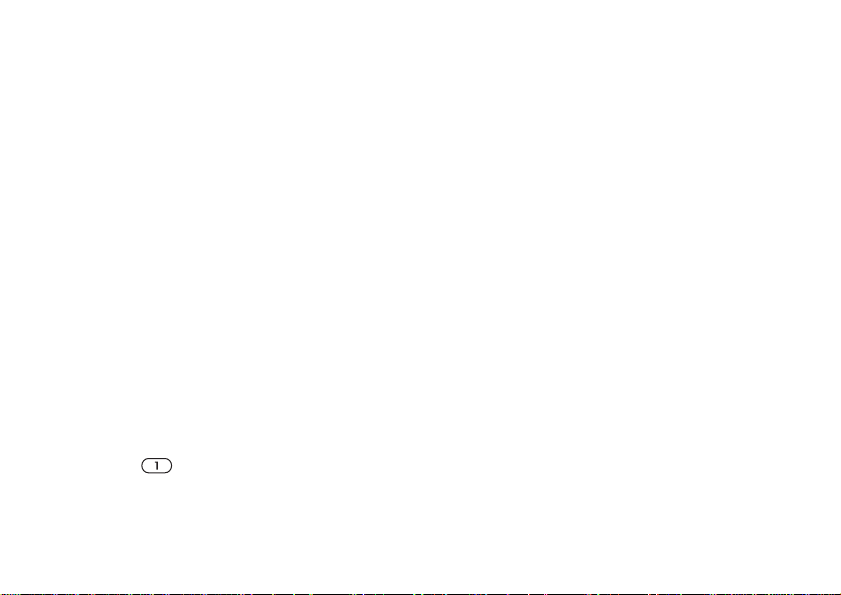
Llamadas
Para reemplazar un número
en la lista de marcación rápida
1 } Agenda
2 Desplácese hasta el número
Seleccione un nuevo número para la posición.
} Opciones
} Marcación rápida
} Sustituir.
Buzón de voz
Si su suscripción incluye un servicio de contestador,
las personas que llamen pueden dejar un mensaje
de voz cuando no pueda contestar una llamada.
Recepción de un mensaje del buzón
de voz
Dependiendo del operador de red, se le informará
de que alguien ha dejado un mensaje de voz
mediante un mensaje de texto o mediante una
indicación del buzón de voz. Pulse
el mensaje de texto y llame al buzón de voz para
escuchar el mensaje.
Llamar al servicio de buzón de voz
Puede llamar al buzón de voz con sólo mantener
pulsada . Si no ha configurado el número
de su buzón de voz, se le preguntará si desea
introducir un número. }
El proveedor de servicios le proporcionará
dicho número.
26
This is the Internet version of the user's guide. © Print only for private use.
Sí para introducir el número.
Sí para leer
Para introducir el número
en su buzón de voz
.
} Mensajes
} Ajustes }
Número buzón voz.
Control de voz
Con el teléfono, puede utilizar la voz para:
• Marcar mediante la voz: llamar a alguien
diciendo su nombre.
• Activar el control de voz diciendo una “palabra
mágica”.
• Contestar y rechazar llamadas si utiliza un equipo
de manos libres.
Se pueden guardar aproximadamente 30 palabras
grabadas como comandos de voz en el teléfono.
Los comandos de voz no se pueden guardar en la
tarjeta SIM. Dispone de 25 segundos para guardar
comandos de voz. Cuando los grabe, evite lugares
donde haya mucho ruido e intente utilizar nombres
que no se parezcan entre sí;
grabación y uso de comandos de voz
Antes de marcar mediante la voz
Primero debe activar la función de marcación por
voz y grabar los comandos de voz. Aparecerá un
icono al lado de los números de teléfono que
tengan un comando de voz.
%
29 Consejos para la
.
Page 27
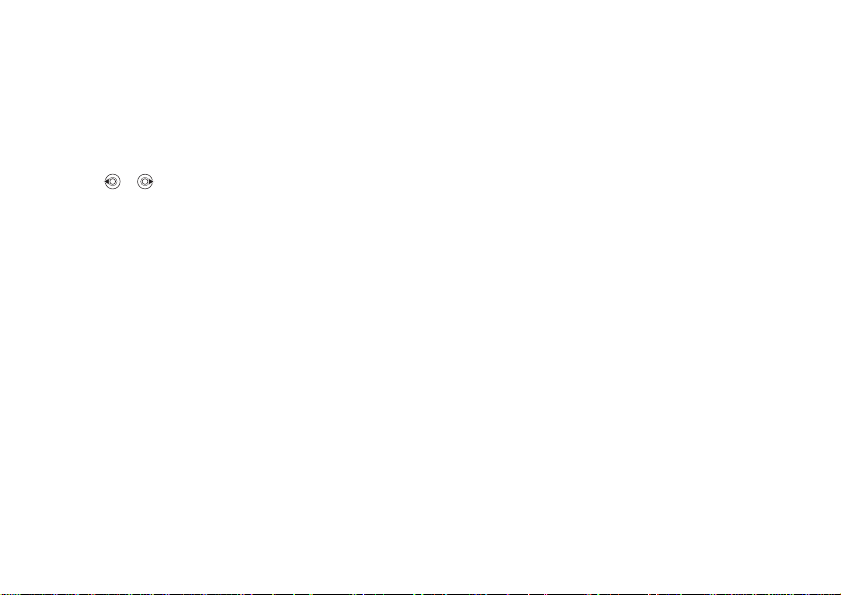
Llamadas
Para activar la marcación por voz
y grabar nombres
} Ajustes }
1
} Marcación por voz
voz y seleccione un contacto.
Si el contacto tienen más de un número, utilice
2
de teléfono al que desea añadir un comando
de voz. A continuación, grabe un comando
de voz, como “Juan móvil”, para el número
de teléfono seleccionado.
3 Aparecerán instrucciones.
el teléfono a la oreja, espere el tono y diga
el comando que desea gr
de voz se reproducirá.
4 Si la grabación suena de forma correcta
De lo contrario
5 Para grabar otro comando de voz para
un contacto
y repita los pasos 2-5.
Nombre del remitente
Puede elegir si desea oír el nombre de contacto
grabado cuando reciba una llamada entrante de ese
contacto.
ficha General
y para verlos. Seleccione el número
} No
} Nuevo coman. voz
This is the Internet version of the user's guide. © Print only for private use.
} Control de voz
} Activar }
y repita el paso 3.
Nuevo coman.
Acérquese
abar. El comando
de nuevo
} Sí.
Para poner el nombre del remitente
en Con. o Desactivar
} Ajustes
} Repr. nombr. remit.
General } Control de voz
} ficha
Marcación por voz
Puede marcar mediante la voz utilizando comandos
de voz grabados de antemano. Puede marcar
mediante la voz desde el modo de espera del
teléfono, un manos libres portátil, un auricular
Bluetooth o diciendo su palabra mágica.
Para realizar una llamada desde
el teléfono
Desde el modo de espera, mantenga pulsado
1
uno de los botones de volumen.
2 Acérquese el teléfono al oído, espere el tono
y diga el nombre que grabó anteriormente,
por ejemplo “Juan móvil”. El nombre se
reproducirá y se establecerá la llamada.
Realizar una llamada con
un manos libres
Desde el modo de espera, pulse el botón de manos
libres o el del auricular Bluetooth.
27
Page 28
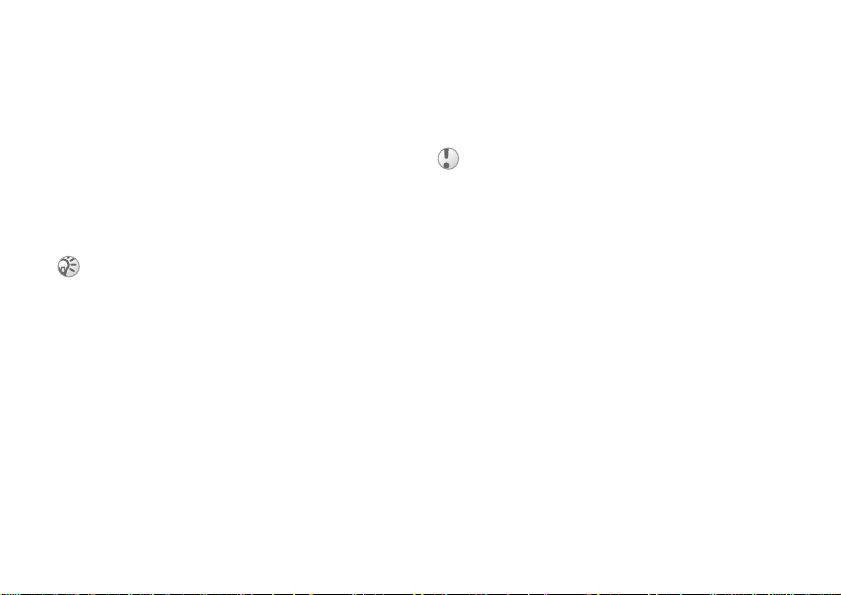
Llamadas
Palabra mágica
Puede grabar una palabra mágica y utilizarla como
comando de voz para activar el acceso total de manos
libres al control de voz. En lugar de mantener
pulsada una tecla de volumen para marcar por voz,
pronuncie la palabra mágica y, a continuación,
diga uno de los comandos de voz grabados.
La palabra mágica es especialmente útil cuando
se conduce un vehículo que tiene un equipo
de manos libres.
Elija una palabra o frase largas, poco habituales, que
se puedan distinguir fácilmente de las conversaciones
de fondo.
Para activar y grabar la palabra
mágica
1 } Ajustes
} ficha General
} Palabra mágica
2 Aparecerán instrucciones.
} Activar
} Control de voz
.
Continuar
}
y acérquese el teléfono al oído. Espere tono
y diga la palabra mágica.
Aparecerán instrucciones.
3
} Continuar
y seleccione los entornos en los que desea
que se active la palabra mágica. Tiene distintas
opciones.
28
This is the Internet version of the user's guide. © Print only for private use.
Respuesta de voz
Puede contestar las llamadas o rechazarlas
utilizando su voz, cuando utilice un manos libres
portátil o un equipo de manos libres para vehículos.
No podrá utilizar la respuesta de voz si ha selecc ionado
un archivo MP3 como tono de llamada.
Para activar la respuesta de voz
y grabar comandos de respuesta
de voz
1 } Ajustes
} ficha General
} Respuesta voz
Aparecerán instrucciones. }
2
} Activar
} Control de voz
.
Continuar
y acérquese el teléfono al oído. Espere tono
y diga “Responder” u otra palabra mágica.
Si la grabación suena de forma correcta
De lo contrario
} No y repita el paso 2.
3 Diga “Ocupado” u otra palabra
4 Aparecerán instrucciones. }
Continuar
} Sí.
Sí.
}
y seleccione los entornos en los que desea
que se active la respuesta de voz. Dispone
de distintas opciones.
Page 29
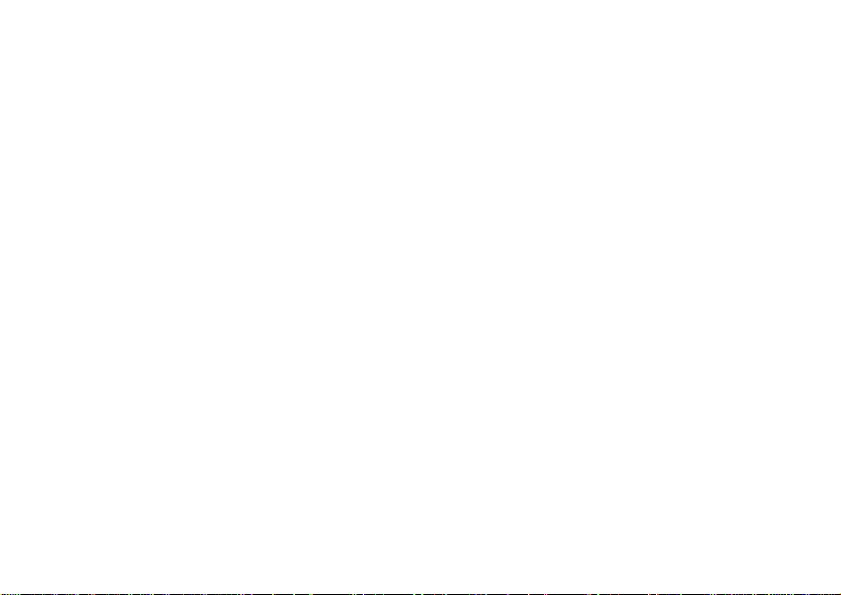
Llamadas
Para contestar una llamada mediante
comandos de voz
Cuando suene el teléfono, diga “Responder”
y se establecerá la llamada.
Para rechazar una llamada mediante
comandos de voz
Cuando suene el teléfono, diga “Ocupado”.
Se rechaza la llamada. La llamada entrante
se desvía al buzón de voz, si está activado,
o la persona que llama oye un tono de ocupado.
Modificación de los comandos de voz
Para mantener todos los comandos de voz
actualizados, puede volver a grabarlos o eliminar
los que ya no utilice. También puede modificar un
comando de voz para un número de teléfono en la
agenda. Seleccione el contacto para el que desee
editar un comando de voz
Otras } Ver y editar
}
.
Desplácese hasta la ficha correspondiente y edite
el comando de voz.
This is the Internet version of the user's guide. © Print only for private use.
Para volver a grabar un comando
de voz
Ajustes } ficha
1 }
} Marcación por voz
General }
Control de voz
} Editar nombres
.
2 Seleccione un comando de voz
} Otras } Reemplazar voz
.
3 Acérquese el teléfono al oído, espere el tono
y diga el comando.
Consejos para la grabación y uso
de comandos de voz
Si el teléfono no detecta la voz, puede haber
ocurrido uno de estos problemas:
• Ha hablado demasiado bajo, intente hablar
más alto.
• El teléfono estaba demasiado lejos, debe
colocarlo como cuando realiza llamadas.
• El comando de voz era demasiado corto, debe
durar más de un segundo y tener más de una sílaba.
• Habló demasiado tarde o demasiado pronto,
hable inmediatamente después del tono.
• No grabó el comando de voz cuando el manos
libres estaba instalado, para utilizar el control
de voz con un equipo de manos libres debe
realizar la grabación con el equipo instalado.
• Utilizó otra entonación; utilice la misma
entonación que cuando grabó el comando de voz.
29
Page 30
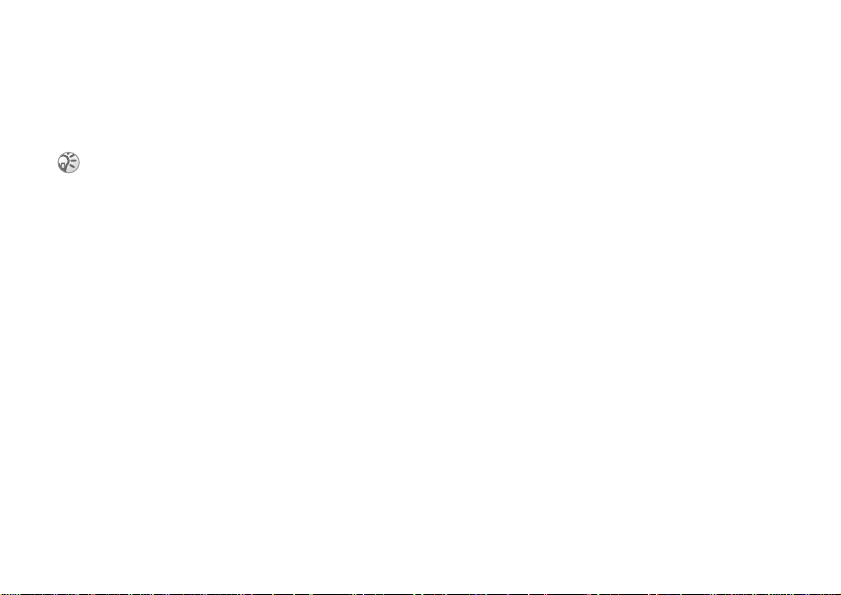
Llamadas
Desvío de llamadas
Si no puede responder llamadas entrantes, puede
desviarlas a otro número, por ejemplo, al servicio
de contestador.
Cuando la función Restringir llamadas esté activada,
algunas opciones de Desviar llamadas no estarán
disponibles.
Puede elegir las siguientes opciones de desvío:
• Todas llam. voz
• Si comunica
hablando.
Si no conexión
•
el teléfono está apagado o se encuentra fuera
de cobertura.
Si no responde
•
no contestadas en un período de tiempo
especificado (depende del operador).
Para activar el desvío de llamadas
1 } Ajustes
} Desviar llamadas
2 Seleccione un tipo de llamada y una opción
de desvío
Introduzca el número de teléfono al que desea
3
desviar las llamadas, o
el contacto en la agenda
30
This is the Internet version of the user's guide. © Print only for private use.
: desvía todas las llamadas.
: desvía las llamadas cuando está
: desvía las llamadas cuando
: desvía las llamadas
.
.
} Buscar
} Aceptar
para encontrar
.
} ficha Llamadas
} Activar
Para desactivar el desvío
de llamadas
Desplácese hasta la opción de desvío
Para comprobar todas las opciones
de desvío
} Ajustes
} Comprobar todo
Llamadas } Desviar llamadas
} ficha
.
} Desactivar
Más de una llamada
Se puede controlar más de una llamada
simultáneamente. Por ejemplo, puede poner
una llamada en espera mientras realiza o contesta
una segunda llamada y, a continuación, alternar
entre ambas.
Servicio de llamada en espera
Si el servicio de llamada en espera está activado,
oirá un pitido al recibir una segunda llamada
durante la llamada en curso.
Para activar o desactivar el servicio
de llamada en espera
} Ajustes
} Llamada en espera
} ficha Llamadas
.
} Admin. llamadas
.
Page 31

Llamadas
Para realizar una segunda llamada
} Espera para poner la llamada en curso
1
en espera.
2 Seleccione el número al que desea llamar
} Llamar.
Recepción de una segunda llamada
Cuando reciba una segunda llamada, tiene varias
opciones:
Contestar para responder a la segunda llamada
• }
y poner en espera la llamada en curso.
• } Comunica
y seguir con la llamada en curso.
Sust. llamada act.
• }
llamada y finalizar la que está en curso.
Gestión de dos llamadas
Cuando tenga dos llamadas, una en curso y otra
en espera, tiene varias opciones:
• } Alternar para cambiar de una llamada a otra.
• Pulse
llamadas en una llamada de conferencia.
• Pulse
llamadas. Usted se desconectará de ambas.
• } Fin llam.
a continuación, pulse
está en espera.
para rechazar la segunda llamada
para responder a la segunda
} Incorpor. llamadas
} Transferir llam.
para finalizar la llamada en curso y,
This is the Internet version of the user's guide. © Print only for private use.
para unir las dos
para conectar las dos
Sí para recuperar la que
• } Fin llam.
llamadas.
• No se puede responder a un tercera llamada sin
finalizar una de las dos primeras o unirlas en una
llamada de conferencia.
dos veces para finalizar ambas
Llamadas de conferencia
En una llamada de conferencia, puede mantener
una conversación hasta con cinco interlocutores
al mismo tiempo. También puede poner una
conferencia en espera y realizar otra llamada.
Puede haber cargos adicionales para llamadas
en las que participan varias personas; póngase
en contacto con su proveedor de servicios
para obtener más información.
Creación de una llamada
de conferencia
Para crear una llamada de conferencia, primero
debe tener una llamada en curso y otra en espera.
En una llamada de conferencia puede tener una
conversación privada con uno de los participantes
o desconectar a un interlocutor.
31
Page 32

Llamadas
Para unir dos llamadas en una
llamada de conferencia
} Incorpor. llamadas
Pulse
Para añadir un nuevo interlocutor
Espera
1 }
2
3 Pulse
4
Para desconectar un interlocutor
Pulse
al que desea desconectar de la llamada de
conferencia.
Para mantener una conversación
privada
1 Pulse
2
32
para poner en espera las llamadas
en conferencia.
Pulse }
persona que desea incluir en la llamada
de conferencia.
Repita los pasos 1-3 para incluir más
interlocutores.
} Finalizar
con el que desea hablar.
} Incorpor. llamadas
de conferencia.
Añ. llam. y llame a la siguiente
} Incorpor. llamadas
y seleccione al interlocutor
} Hablar a
This is the Internet version of the user's guide. © Print only for private use.
.
.
y seleccione al interlocutor
para reanudar la llamada
Dos líneas de voz
Si tiene contratado un servicio de línea alternativa,
puede que disponga de dos líneas con números
de teléfono distintos.
Esto resulta útil, por ejemplo, si d
en líneas distintas las llamadas de negocios y las
privadas. Sel
las llamadas salientes. Todas las llamadas salientes
se realizan a través de esta línea hasta que la cambie.
Las llamadas entrantes pueden recibirse por
ambas líneas.
Puede cambiar los nombres de las líneas y realizar
ajustes distintos en cada línea, por ejemplo, tonos
de llamada diferentes.
Para seleccionar una línea
} Ajustes
la línea 1 ó 2.
Para cambiar el nombre de una línea
} Ajustes
y seleccione una de las líneas para modificar
el nombre.
eccione la línea que desea utilizar para
} ficha Llamadas
} ficha Pantalla
esea mantener
y seleccione
} Edit. etiquet. línea
Page 33

Llamadas
Mis números
Puede ver, añadir o modificar sus números privados.
Para comprobar sus números
de teléfono
} Agenda
} Mis números
} Opciones
} Númer. especiales
y seleccione una de las opciones.
Aceptar llamadas
Con el servicio de Aceptar llamadas, puede optar
por recibir sólo llamadas de determinados números
de teléfono. El resto de llamadas son rechazadas
automáticamente mediante un tono de ocupado.
Si está activada la opción de desvío de llamadas
Si comunica, éstas se desvían en lugar
de rechazarse mediante un tono de ocupado.
Los números de teléfono de las llamadas
rechazadas se guardan en la lista de llamadas.
Para añadir números a la lista
de remitentes aceptados
Ajustes } ficha
1 }
} Aceptar llamadas
} Editar }
2
Irá a la agenda. Seleccione números
de su agenda.
This is the Internet version of the user's guide. © Print only for private use.
Llamadas
¿Agregar a lista?
} Admin. llamadas
Sólo de la lista
}
} Agregar.
.
Para aceptar todas las llamadas
Ajustes } ficha
}
} Aceptar llamadas
Llamadas
} Admin. llamadas
} De todos
.
Marcación restringida
Puede utilizar el servicio de restricción de llamadas
para restringir llamadas entrantes o salientes. Esto
resulta útil, por ejemplo, cuando se encuentra en el
extranjero. Para utilizar este servicio, necesita una
clave que le proporciona el proveedor de servicios.
Si las llamadas entrantes están desviadas, no podrá
activar algunas opciones de Restringir llamadas.
Puede restringir las siguientes llamadas
• Todas las llamadas salientes mediante
Todas salientes
• Todas las llamadas internacionales salientes
mediante
• Todas las llamadas internacionales salientes
a excepción de las realizadas al país de origen
mediante Intern. salient. itin
• Todas las llamadas entrantes mediante
Todas entrantes
• Todas las llamadas entrantes cuando
se encuentre en el extranjero (es decir,
en itinerancia) mediante
.
Intern. salientes
.
.
.
Entrante en itiner.
33
Page 34

Llamadas
Para activar o desactivar
la restricción de llamadas
1 } Ajustes
} Restring. llamadas
Seleccione
2
3 Introduzca su clave }
Llamadas
} ficha
Activar o Desactivar
} Admin. llamadas
y seleccione una opción.
Aceptar
.
.
Marcación fija
La función de marcación fija permite realizar
llamadas sólo a determinados números que están
guardados en la tarjeta SIM. La marcación fija
requiere el uso de una tarjeta SIM que permita
guardar números fijos. Estos números están
protegidos por el código PIN2.
Aunque la función de marcación fija esté activada,
es posible realizar llamadas al número de emergencia
internacional 112.
Se pueden guardar números parciales. Por ejemplo,
si guarda 0123456 podrá realizar llamadas a todos
los números que empiecen por este número.
34
This is the Internet version of the user's guide. © Print only for private use.
Para activar o desactivar
la marcación fija
Agenda } Opciones
1 }
} Marcación fija
o Desactivar
2 Introduzca su PIN2
Aceptar de nuevo para confirmar.
}
Para guardar un número fijo
} Agenda
} Marcación fija
e introduzca la información.
.
} Opciones
} Núms. fijos
} Númer. especiales
y seleccione Activar
} Aceptar
} Númer. especiales
y a continuación
Nuevo número
}
Duración y coste de las
llamadas
Durante una llamada, la duración se muestra en la
pantalla. Puede comprobar la duración de la última
llamada, de las llamadas salientes y el tiempo total
si contrata este servicio. También puede comprobar
el coste de la última llamada y el coste total de las
llamadas.
Si contrata la posibilidad de consultar información
de coste, deberá introducir el PIN2 para borrar
el contador de coste o duración.
Page 35

Llamadas
Para comprobar la duración
de la llamada
Llamadas }
} Ajustes
} Temporiz. llamada
Para poner a cero el contador
de duración de la llamada
} Ajustes
} Temporiz. llamada
o Rest. saliente
} ficha
} ficha
.
.
Llamadas }
}
Tiempo y costes
Tiempo y costes
Otras y seleccione
Rest. total
Para comprobar el coste de la llamada
.
} Otras
} Tiempo y costes
} Tiempo y costes
} Borrar cost. tot.
} Ajustes
} ficha Llamadas
} Costes llamadas
Para poner a cero el contador
de coste de la llamada
} Ajustes
} ficha Llamadas
} Costes llamadas
Establecimiento del coste
de la llamada
Puede utilizar la función Tarifa para especificar
el precio por unidad de llamada. Si no especifica
ningún precio, se mostrará el número de unidades
de llamada.
This is the Internet version of the user's guide. © Print only for private use.
Para introducir el precio por unidad
de llamada
} Otras
} Aceptar
} Tiempo y costes
} Definir tarifa
.
.
1 } Ajustes
} ficha Llamadas
} Costes llamadas
2 Introduzca su PIN2
}
3
e introduzca el código de la divisa
Moneda
que desee, (por ejemplo, EUR para euros)
Aceptar.
}
4 } Unidades
de llamada
e introduzca el precio por unidad
} Aceptar. Para introducir una
coma decimal, pulse .
Límite de crédito para llamadas
Puede especificar un importe total para realizar
llamadas. Cuando el importe llega a cero, no se
pueden realizar más llamadas. Tenga en cuenta que
el límite de crédito sólo es un valor aproximado.
Para establecer un límite de crédito
} Otras }
} Aceptar.
o Ilimitado
} Tiempo y costes
Definir crédito
. Si selecciona
} Aceptar
.
Ajustes } ficha
1 }
Costes llamadas
}
Llamadas
e introduzca su PIN2
2 Seleccione
Limitado
Limitado, introduzca una cantidad
35
Page 36

Llamadas
Servicio de prioridad
de llamada
Puede solicitar una determinada prioridad cuando
realiza una llamada, si su suscripción admite
el servicio de prioridad de llamada.
El operador de red define los niveles de prioridad,
que normalmente van de 0 a 4, dónde 0 representa
la máxima prioridad.
Para comprobar o cambiar el nivel
de prioridad estándar
1 } Ajustes
} Prioridad predet.
La red envía los niveles de prioridad
2
disponibles. Seleccione un nivel de prioridad.
Para cambiar la prioridad
de una llamada
Introduzca el número de teléfono al que
1
desea llamar.
2 } Otras
una prioridad. Se llama al número.
36
} ficha Llamadas
} Prioridad llamada
This is the Internet version of the user's guide. © Print only for private use.
} Admin. llamadas
y seleccione
Grupos cerrados
La función de grupos cerrados es una forma
de reducir los costes de las llamadas. Si contrata
este servicio, en algunas redes es más económico
realizar llamadas dentro de un grupo concreto
de personas. Puede guardar 10 grupos.
Para añadir un grupo
1 } Ajustes
} Grup. cerrados
} Agregar.
2 Introduzca el nombre del grupo de usuarios
} Continuar.
Introduzca el número de índice
3
Su operador de red le suministrará este número
de índice.
Para realizar llamadas fuera de los
grupos cerrados
} Ajustes
} Grup. cerrados
Cuando está seleccionado
realizar llamadas dentro del grupo.
} ficha Llamadas
Llamadas }
} ficha
} Editar lista
} Llamadas abiertas
} Admin. llamadas
Desactivar, puede
Admin. llamadas
} Nuevo grupo
} Guardar
.
} Con.
Page 37

Llamadas
Funciones de llamada
adicionales
Señales de tono
Para utilizar servicios de banca telefónica
o controlar un contestador, puede enviar señales
de tono (también denominadas tonos DTMF
o tonos de pulso) durante una llamada.
• Para enviar los tonos, pulse las teclas
– , o .
• Para borrar la pantalla cuando finalice
la llamada, pulse .
• Para activar o desactivar los tonos durante
una llamada
y seleccione
Bloc de notas
Puede utilizar el teléfono para tomar nota
de un número de teléfono durante una llamada.
Al finalizar la llamada, el número perman
en la pantalla.
Otras } Guardar número
}
para guardar el número. Si desea crear un nuevo
contacto y guardar el número
} Otras en el modo de espera
Desactivar tonos
} Llamar para llamar al número.
This is the Internet version of the user's guide. © Print only for private use.
Activar tonos
o
ecerá
y seleccione un contacto
} Nuevo contacto
Presentación y ocultación del número
Si la suscripción admite el servicio de Restricción
de la identificación del emisor de la llamada (CLIR),
puede ocultar su número cuando realice una llamada.
Puede hacerlo con llamadas concretas o establecer
esta opción de forma predeterminada para todas
las llamadas.
cambiar rápidamente este ajuste predeterminado.
Para mostrar u ocultar el número
de teléfono
1
2 } Otras
.
Para mostrar u ocultar siempre
su número de teléfono
1 } Ajustes
2 Seleccione
.
} Otras en el modo de espera para
Introduzca el número de teléfono al que
desea llamar.
y seleccione
o Mostrar número
} Id. de quien llama
o Predet. de red
} ficha Llamadas
Mostrar número
.
Ocultar número
.
.
, Ocultar número
,
37
Page 38

Llamadas
Grupos
Puede crear un grupo de números. De esta manera,
podrá enviar mensajes de texto o imagen a varios
destinatarios simultáneamente,
Para crear un grupo de números
} Agenda
1
} Agregar.
2 Introduzca un nombre para el grupo
} Continuar.
} Nuevo número
3
el contacto en la agenda.
4 Seleccione un número desde el contacto.
Repita los pasos 3-4 para añadir más números
5
al grupo. } Listo
} Opciones
} Agregar
para guardar el grupo.
%
39 Mensajería.
} Grupos } Nuevo grupo
para encontrar
Tarjetas de visita
Puede añadir su propia tarjeta de visita a la agenda.
Puede intercambiar tarjetas de visita entre su
teléfono y otro similar, un PDA o un PC, utilizando
la tecnología inalámbrica Bluetooth, el puerto
de infrarrojos, un cable o un mensaje de texto
o imagen.
38
This is the Internet version of the user's guide. © Print only for private use.
Para añadir su propia tarjeta de visita
} Agenda
introduzca la información de su tarjeta de visita
} Guardar.
Para enviar su tarjeta de visita
} Agenda
} Enviar mi tarjeta
de transferencia.
Para recibir una tarjeta de visita
Cuando reciba la tarjeta de visita
para guardarla en la agenda.
} Opciones
} Opciones
} Mi tarjeta visita
} Mi tarjeta visita
y seleccione un método
} Sí
e
} Guardar
Page 39

Mensajería
Mensajería
Mensajes de texto, mensajes de imagen, correo
electrónico, Mis amigos, glosario sobre
mensajería.
El teléfono admite varios servicios de mensajería:
mensajes de texto, mensajes de imagen, correo
electrónico y Mis amigos. Para obtener más
información sobre los servicios que puede utilizar,
póngase en contacto con su proveedor de servicios.
Mensajes de texto
Los mensajes de texto se envían por el Servicio
de mensajes cortos (SMS, Short Message Service).
Los mensajes de texto también pueden contener
imágenes, animaciones, melodías y efectos
de sonido. Los mensajes de texto se pueden
enviar a una o varias personas, o bien a un grupo
de destinatarios que haya guardado en los
%
38 Grupos
Si envía un mensaje de texto a un grupo, le cobrarán
por cada uno de los miembros del grupo.
de la agenda.
This is the Internet version of the user's guide. © Print only for private use.
Antes de comenzar
Asegúrese primero de que el número de su centro
de servicio esté definido. Este número le será
facilitado por el proveedor de servicios
y normalmente está guardado en la tarjeta SIM.
Para definir el número del centro
de servicio
1 } Mensajes
} Centro servicio
de servicio está guardado en la tarjeta SIM,
aparecerá en la lista.
2 Si no hay números en la lista
e introduzca el número, incluido el signo “+”
internacional y el código de país
Envío de mensajes de texto
Para obtener más información sobre la introducción
de letras,
Algunos caracteres específicos de idioma utilizan
más espacio. Con algunos idiomas puede desactivar
los
Caracteres nacio.
%
13 Opciones al introducir letras.
} Ajustes
%
11 Introducción de letras.
} Mensaje texto
. Si el número del centro
} Agregar
} Guardar
para ahorrar espacio.
.
39
Page 40

Mensajería
Para escribir y enviar un mensaje
1 } Mensajes
2 Escriba el mensaje
} Escribir nuevo }
Continuar. Si desea
}
guardar el mensaje para enviarlo más tarde,
pulse
3 } Núm. de teléfono
} Sí para guardarlo en
e introduzca el número
de teléfono del destinatario, o
contacto para recuperar un número o grupo
de la agenda. Para introducir una dirección
electrónica
} Dirección de email
las opciones de envío muestra los 10 últimos
destinatarios. También puede seleccionar
un destinatario de la lista.
Para insertar un elemento
en un mensaje de texto
} Mensajes
1
} Escribir nuevo }
} Enviar.
2 Mientras escribe el mensaje, pulse
} Añadir elemento
Seleccione
3
Animación
.
Imagen, Efecto de sonido
, Plantillas
o Mensaje imagen
4 Seleccione un elemento.
40
This is the Internet version of the user's guide. © Print only for private use.
Mensaje texto
Borradores
} Búsqueda
. Una lista bajo
Mensaje texto
} Otras
Melodía,
,
.
Formato de texto
.
En un mensaje de texto, puede cambiar el estilo,
el tamaño y la alineación del texto, y crear nuevos
párrafos.
.
Para dar formato al texto del mensaje
1 } Mensajes
Mientras escribe el mensaje, pulse
2
} Escribir nuevo
} Mensaje texto
} Otras
.
} Formato texto. A continuación seleccione
Tamaño de texto
, Estilo de texto
, Alineación
o Párrafo nuevo.
Seleccione un formato de texto.
3
Recepción de mensajes de texto
Cuando se recibe un mensaje de texto, se emite una
alerta de mensaje y apar
.
de que ha recibido un mensaje de texto.
} Sí para leer el mensaje de texto o
ece un texto informándole
} No si desea
leerlo más adelante.
Mientras lee el mensaje puede, por ejemplo,
ir a una dirección Web contenida en el mensaje,
guardar una imagen o reproducir un sonido
incluido en el mensaje.
Cuando haya terminado de leer el mensaje
} Otras
para ver una lista de opciones. Pulse
para cerrar el mensaje de texto.
Page 41

Mensajería
Llamada a un número incluido
en un mensaje de texto
Puede llamar a un número de teléfono que apar
ezca
en un mensaje de texto.
Para llamar a un número incluido
en un mensaje de texto
Seleccione el número de teléfono y pulse
} Llamar
Almacenamiento de mensajes
de texto recibidos
Los mensajes de texto recibidos se guardan
en la memoria del teléfono. Cuando la memoria
del teléfono está llena, debe eliminar mensajes
o transferirlos a la tarjeta SIM para poder recibir
nuevos mensajes. Los mensajes que guarde
en la tarjeta SIM permanecerá en ella hasta que
los elimine.
Para guardar un mensaje
en la tarjeta SIM
} Mensajes
} Guardar mensaje
} Bandeja entrada
} SIM.
}
Otras
This is the Internet version of the user's guide. © Print only for private use.
Para guardar un elemento
de un mensaje de texto
Seleccione el número de teléfono, la dirección
1
Web, la imagen o el sonido que desea guardar
del mensaje
Si ha seleccionado guardar un número de
2
.
teléfono } Utilizar como...
Si ha seleccionado
marcador
un sonido }
} Otras.
una dirección Web
, una imagen
Guardar sonido.
} Guardar número
} Guardar imagen
Mensajes largos
El número de caracteres que puede contener
un mensaje de texto depende del idioma en que
se escriba. Puede enviar mensajes largos
dividiendo el texto en dos o tres mensajes
enlazados. Tenga en cuenta que se le cobrará por
cada mensaje. Puede que no reciba todas las partes
de un mensaje largo al mismo tiempo.
Compruebe con su proveedor de servicios cuántos
mensajes enlazados puede unir de esta manera.
Para activar los mensajes largos
} Mensajes
} Ajustes }
} Long. máx. disponi.
Mensaje texto
} Máx. disponible
.
} Guard.
,
.
41
Page 42

Mensajería
Plantillas
Si tiene uno o varios mensajes que envíe con
frecuencia, puede guardarlos como plantillas.
Existen plantillas predefinidas en el teléfono, aunque
si lo desea puede crear sus propias plan
Para crear una plantilla
1 } Mensajes
} Agregar
2 Escriba el mensaje
Introduzca un título para el mensaje
3
Opciones de mensaje
Puede definir un valor predeterminado para las
opciones de mensaje o elegir los ajustes cada
vez que envíe un mensaje. Puede por ejemplo
seleccionar una solicitud de respuesta a un mensaje
enviado, seleccionar el tipo de mensaje de texto
que desea enviar o establecer la extensión válida
para un mensaje. Para más información acerca de
las opciones de mensajes
mensajería
Para definir una opción de mensaje
predeterminada
Mensajes } Ajustes
}
una opción.
42
} Plantillas
} Texto.
.
This is the Internet version of the user's guide. © Print only for private use.
} Nueva plantilla
} Aceptar
%
53 Glosario sobre
} Mensaje texto
tillas.
.
y seleccione
} Aceptar.
Para definir una opción de mensaje
para un mensaje específico
Cuando haya seleccionado un destinatario para
1
enviar el mensaje de texto
2 Seleccione la opción que desee cambiar
} Editar y a continuación un nuevo ajuste.
Listo cuando haya cambiado las opciones.
3 }
Para comprobar el estado
de un mensaje enviado
} Mensajes
un mensaje de texto
} Elem. enviados
y seleccione
} Ver } Otras
} Otras
} Ver estado
} Avanzado
.
Mensajes de imagen
Los mensajes de imagen pueden contener texto,
imágenes, videoclips, imágenes de cámara y sonidos,
y se envían por medio de MMS (Servicio de
mensajes multimedia). Necesita unasuscripción
que admita MMS y el destinatario del mensaje
de imagen debe tenerla también. Los mensajes
de imagen se pueden enviar a teléfonos móviles
y a cuentas de correo electrónico. Puede enviar
su tarjeta de visita como adjunto en un mensaje
de imagen.
.
Page 43

Mensajería
Antes de comenzar
Antes de enviar un mensaje de imagen, asegúrese
de lo siguiente:
1 La dirección de su servidor de mensajes
está ajustada
} Mens. de imagen
2 Ha introducido los ajustes correctos
} Mensajes
} Perfil de Internet
Nuevo perfil
o
%
69 Configuración de Internet y del correo
electrónico. También puede descargar todos
los ajustes que necesita de forma automática
de su operador de red.
Composición y envío de mensajes
de imagen
Cuando componga un mensaje de imagen,
seleccione los distintos elementos disponibles
para darle formato. Estos elementos son:
Sonido, Vídeo,
Texto,
y Grabando sonido.
Antes de enviar un mensaje de imagen, puede
seleccionar las diferentes opciones disponibles para
ajustar y mejorar su mensaje. Por ejemplo, puede
previsualizar el mensaje completo o sólo una
} Mensajes
} Ajustes
. Para crear un perfil de Internet,
This is the Internet version of the user's guide. © Print only for private use.
} Ajustes
} Servidor mensajes
} Mens. de imagen
. Seleccione un perfil
Imagen cámara
, Videoclip:
.
Imagen,
página del mismo, puede cambiar los segundos
que aparece c
o reemplazar los elementos. Para más información
acerca de las opciones,
mensajería
Para componer y enviar un mensaje
de imagen
1 } Mensajes
2 } Pulse Agregar
3 Cuando haya terminado de escribir el mensaje
4 } Núm. de teléfono
ada elemento en el mensaje o añadir
%
.
} Agregar para ver una lista de los elementos
que puede añadir a un mensaje. Seleccione
un elemento.
al mensaje. Puede ver y seleccionar las
opciones para mejorar el mensaje resaltando
los elementos y pulsando la tecla de selección.
} Otras }
de teléfono del destinatario, o
contacto para recuperar un número o grupo
de la agenda. Para introducir una dirección
electrónica
las opciones de envío muestra los 10 últimos
destinatarios. También puede seleccionar un
destinatario de la lista.
} Escribir nuevo
Enviar.
} Dirección de email
53 Glosario sobre
} Mensaje imag.
para añadir más elementos
e introduzca el número
Enviar.
}
} Búsqueda
. Una lista bajo
43
Page 44

Mensajería
Para realizar una llamada mientras
compone un mensaje de imagen
1 Mientras escribe el mensaje
2 } Llamar
3 Para terminarla }
Para definir una opción de mensaje
predeterminada
} Mensajes
e introduzca o recupere un número
de teléfono }
Llamar. Regresa al mensaje.
Otras } Fin llam.
} Ajustes
} Mens. de imagen
} Otras.
y seleccione una de las opciones.
Opciones de envío adicionales
Puede solicitar una confirmación de lectura,
un informe de envíos y establecer la prioridad
de un mensaje específico. También puede añadir
más destinatarios al men saje. Para más información
acerca de las opciones de envío adicionales,
%
53 Glosario sobre mensajería
Para seleccionar opciones de envío
adicionales
.
1 Cuando haya introducido el número
de teléfono del destinatario
Seleccione
2
Añadir destinat.
para añadir más destinatarios o
.
} Otras
o Destinatarios
Avanzado
seleccionar una opción de envío adicional.
44
This is the Internet version of the user's guide. © Print only for private use.
Recepción de mensajes de imagen
Cuando se recibe un mensaje de imagen, se emite
una alerta de mensaje y aparece un texto
informándole de que ha recibido un mensaje.
} Sí para leer o reproducir el mensaje.
Pulse cualquier tecla para detener la reproducción.
Cuando haya leído el mensaje
responder inmediatamente o
} Respond. para
para ver
} Otras
la lista de opciones. Pulse para cerrar
el mensaje.
También puede seleccionar un mensaje de la lista de
mensajes y pulsar para eliminarlo por completo
Cómo guardar elementos
de un mensaje de imagen
.
Cuando haya visto un mensaje de imagen, puede
guardar algunos de sus elementos.
} Guardar elem.
y seleccione uno de los elementos
} Otras
de la lista.
Plantillas
Puede basar su mensaje en una de las plantillas
predefinidas. También puede añadir nuevas
plantillas.
para
Page 45

Mensajería
Para utilizar una plantilla predefinida
en un mensaje de imagen
} Mensajes
1
} Plantillas y seleccione una
plantilla.
2 } Usar
} Mensaje imag.
} Agregar para hacer
cambios o añadir nuevos elementos.
3 } Otras
} Enviar para enviar el mensaje.
Descarga automática
Puede seleccionar cómo desea descargar
los mensajes de imagen.
} Mensajes
} Ajustes }
} Descarga automát.
• Siempre
: el teléfono descarga automáticamente
Mens. de imagen
para ver lo siguiente:
los mensajes en cuanto llegan al servidor del
operador de red. Ésta es la opción predeterminada.
• Pregunt. en itin.
: el teléfono pide confirmación
para descargar los mensajes cuando se está
utilizando una red distinta a la de su operador.
• Nunca en itin.
: los mensajes no se descargan
cuando se está utilizando una red distinta
a la de su operador.
• Pregun. siempre: se le preguntará siempre
si desea descargar los mensajes,
independientemente de la red utilizada.
This is the Internet version of the user's guide. © Print only for private use.
• Nunca: los mensajes nuevos aparecen como
iconos en la bandeja de entrada. Seleccione
} Sí para descargarlo.
el mensaje
} Ver
Postal MMS
Puede enviar un mensaje con imagen y texto a una
dirección postal.
Este servicio no está disponible en todos los países.
Otra forma de enviar una postal es utilizar la agenda
y seleccionar un contacto,
}
Postal MMS
seleccionando
una im agen
. También puede crear una postal
Gestor archivos }Imágenes
}
Otras }Enviar }Como pos. MMS.
Para enviar una postal
} Mensajes
1
} Agregar.
2 Seleccione
añadir una imagen a su mensaje.
} Agregar }
3
acompañe a la imagen.
4 Escriba el mensaje
Otras }Enviar mensaje
. Seleccione
} Escribir nuevo
o Imagen cámara
Imagen
} Postal MMS
para
Texto para añadir un mensaje que
Aceptar.
}
45
Page 46

Mensajería
5 } Enviar
6 Cuando haya introducido nombre y dirección
Para ver una postal enviada
} Mensajes
el mensaje }
} Dirección postal
nombre y dirección, o bien puede seleccionar
Búsqueda contacto
o seleccionar un destinatario de la lista
de destinatarios anteriores.
} Aceptar
se imprimirán en una postal y se enviarán
a la dirección elegida.
} Enviar. La imagen y el mensaje
} Elem. enviados
Ver.
para introducir
para recuperar un contacto
y seleccione
Correo electrónico
Puede utilizar el teléfono para enviar y recibir
mensajes de correo electrónico. Recuerde que
necesitará una suscripción que admita
la transmisión de datos. Para obtener más
información, consulte al proveedor de servicios.
Antes de comenzar
Asegúrese de que:
• Tiene una cuenta de datos configurada,
%
69 Introducción de los ajustes de Internet
y correo electrónico
• Ha configurado y seleccionado una cuenta
de correo electrónico.
46
This is the Internet version of the user's guide. © Print only for private use.
.
Ajustes de la cuenta de correo
electrónico
Una cuenta de correo electrónico especifica,
por ejemplo, el servidor que se utiliza para los
mensajes de correo electrónico. Existen tres formas
de crear una cuenta de correo electrónico:
• Descargar ajustes de Internet
• Enviar una solicitud en un mensaje de texto
• Crear una cuenta de correo electrónico
de forma manual
Recepción de ajustes
En www.SonyEricsson.com podrá obtener
sobre cómo especificar los ajustes de correo
electrónico. Algunos operadores de red ofrecen
un servicio con el que puede solicitar ajustes
en un mensaje de texto. Póngase en contacto con
el operador de red para obtener información acerca
de los ajustes.
Para solicitar los ajustes
en un mensaje de texto
Mensajes }
}
Email } Ajustes
} Config. automática
ayuda
.
Page 47

Mensajería
Para crear una cuenta de correo
electrónico de forma manual
} Mensajes
1
} Email } Ajustes
} Añadir cuenta
2 Introduzca un nombre para la cuenta, por
ejemplo “Casa” o “Trabajo”
Seleccione la cuenta de datos que quiera utilizar
3
} Conectar con
.
con esta cuenta de correo electrónico.
Introduzca el resto de ajustes; algunos son
4
opcionales. Para introducir los ajustes,
desplácese hasta el ajuste
la información
} Aceptar
para confirmar. Repita
este proceso para cada ajuste que ne
} Selec.
Introduzca
cesite.
En el teléfono debe utilizar los mismos ajustes
de correo electrónico que en el programa
de correo electrónico de su PC. Si no cuenta
con un servicio de correo electrónico, póngase
en contacto con su operador de red para obtener
todos los ajustes necesarios. Para más
información acerca de los ajustes,
%
53 Glosario sobre mensajería
Cuenta de correo electrónico
predeterminada
.
Si dispone de una cuenta de correo electrónico para
el trabajo y otra personal, puede definir una como
predeterminada:
} Mensajes
} Email } Ajustes
y seleccione
una cuenta.
This is the Internet version of the user's guide. © Print only for private use.
Redacción y envío de mensajes
de correo electrónico
.
Cuando escriba o envíe mensajes de correo
electrónico, puede utilizar distintas opciones con
el mensaje. Para más información acerca de las
opciones,
} Enviar y recibir
%
} Mensajes
53 Glosario sobre mensajería
} Bandeja entrada
} Email
es la forma más rápida
de comprobar si ha recibido mensajes.
El número de mensajes que puede tener guardados
depende de la memoria que quede libre en el teléfono.
Los m ensajes de correo electrón ico también s e guardan
en su servidor, por lo que puede ver mensajes antigu
y los más recientes en el servidor.
Para escribir y enviar un mensaje
de correo electrónico
1 } Mensajes
Escriba el asunto de su mensaje
2
} Email }
y a continuación el texto
} Dirección de email
3
Escribir nuevo.
} Aceptar
para introducir
una dirección de correo electrónico
Búsqueda contacto
o }
utilizar una de la
agenda.
.
} Otras
} Aceptar
.
os
47
Page 48

Mensajería
4 } Enviar para enviar su mensaje de correo
Otras para ver la lista
electrónico o
}
de opciones del mensaje.
Para recibir y leer de mensajes
de correo electrónico
Mensajes } Email
1 }
} Enviar y recibir
} Bandeja entrada
para descargar los mensajes
nuevos.
2 Seleccione el mensaje que desea leer.
Para responder a un mensaje
de correo electrónico
1 Escriba el mensaje y pulse
2 Escriba el mensaje.
} Respond.
} Otras para ver las
opciones de los mensajes.
3 } Enviar para enviar el mensaje.
Para guardar una dirección de correo
electrónico o un número de teléfono
en un mensaje de correo electrónico
Seleccione la dirección de correo electrónico
1
o el número de teléfono que desea guardar
Otras.
}
2 Si ha seleccionado guardar una dirección
de correo electrónico
48
This is the Internet version of the user's guide. © Print only for private use.
Utilizar como...
}
}
Otras
} Guardar email
un número de teléfono }
Para guardar un mensaje de correo
electrónico
1 Escriba el mensaje
2 El mensaje se guarda en
del menú
Para suprimir mensajes de correo
electrónico (usuarios POP3)
1 } Mensajes
y seleccione el mensaje }
Seleccione Marcar/elimin.
2
. Si ha seleccionado guardar
Guardar número
} Otras }
Guardar mensaje
Elemen. guardados
Email.
} Bandeja entrada
} Email
Otras.
El mensaje
.
se eliminará la próxima vez que se conecte
al servidor de correo electrónico.
Para eliminar mensajes de correo
electrónico (usuarios IMAP4)
1 } Mensajes
} Email
y seleccione el mensaje }
} Marcar/elimin.
2
} Bandeja entrada
Otras.
El mensaje queda marcado
para ser eliminado en el servidor.
} Otras } Vaciar band. entr.
3
El mensaje
se eliminará la próxima vez que se conecte
al servidor de correo electrónico.
.
Page 49

Mensajería
Mis amigos
La función Mis amigos ofrece más posibilidades
para enviar mensajes. Puede crear una lista de
contactos favoritos de la agenda o del servidor
Mis amigos. Puede ver qué contactos están en línea
y en qué estado de ánimo se encuentran. Para ver
los contactos en línea deben estar conectados
al servidor Mis amigos. También puede enviar
y recibir mensajes, y participar en chats. Póngase
en contacto con el operador de red para obtener
información acerca de su suscripción y de los
ajustes de Mis amigos.
Contactos de Mis amigos
Puede añadir contactos de la agenda a una lista
de contactos en Mis amigos, incluso si no dispone
de una cuenta de Mis amigos y no están conectados
al servidor Mis amigos. De manera que puede
acceder a los contactos favoritos rápidamente
y elegir cómo comunicarse con ellos.
This is the Internet version of the user's guide. © Print only for private use.
Conéctese al servidor Mis amigos
Puede optar por conectarse al servidor Mis amigos
cada vez que desee enviar o recibir mensajes
instantáneos o se puede conectar automáticamente
cuando encienda su teléfono. Puede modificar los
ajustes de su cuenta Mis amigos. Para establecer
una conexión automática y modificar los ajustes
de su cuenta, debe estar desconectado del servidor
Mis amigos.
Para conectarse al servidor
de Mis amigos
} Mensajes
Para establecer una conexión
automática
} Mensajes
} Editar } Conex. automática
Para editar la cuenta Mis amigos
} Mensajes
} Editar y modifique sus ajustes.
Listas de contactos
Puede crear una lista de contactos: personas
a las que quiere enviar mensajes habitualmente.
Puede añadir contactos de la agenda o del servidor
Mis amigos.
} Mis amigos
} Yo } Otras
Otras } Cuentas de amigos
} Yo }
} Conectar
} Yo
} Cuentas de amigos
} Con.
.
49
Page 50

Mensajería
Para añadir un contacto de la agenda
Otras
1 } Mensajes
} Añadir amigo
Introduzca las primeras letras del contacto
2
} Mis amigos
}
}
De agenda.
y a continuación seleccione uno.
3 Cuando lo haya sel
eccionado, puede contratar
el servicio para conocer el estado de ese
contacto. Para contratar este servicio
y siga las instrucciones indicadas.
} Sí
si no desea suscribirse.
} No
Para añadir un contacto de un servidor
de red
} Mensajes
} Mis amigos
} De servid. amigos
y siga las instrucciones
} Otras
} Añadir amigo
indicadas.
Estado
Puede ver el estado de sus contactos y decidir
si desea mostrar el suyo a otros. También puede
cambiar su propio estado con las opciones
siguientes:
• Imagen
: seleccione una imagen de
Imágenes
o haga una foto con la cámara. Puede cambiar,
actualizar o eliminar imágenes.
• Acerca de mí
50
: escriba un texto corto sobre usted.
This is the Internet version of the user's guide. © Print only for private use.
• Disponibilidad
demás personas cuando esté en línea,
Ocupado,
Invisible
: seleccione lo que pueden ver las
Disponible
Ausente
, o Invisible
. Si selecciona
, aparecerá como fuera de línea para
los demás.
• Estado de ánimo
: seleccione un estado de ánimo
de la lista.
• Mostrar mi estado
Mostrar a todos
: }
si quiere
mostrar su estado completo a los amigos pero
sólo parte del mismo a otras personas
Sólo a amigos:
y }
si quiere mostrar su estado
de ánimo completo a sus amigos pero nada
a los demás usuarios.
• Nombre de usuario: vea su nombre de usuario.
Para ver el estado de un contacto
} Mensajes
Otras } Ver estado
}
} Mis amigos
y seleccione un contacto
.
Para cambiar su estado
} Mensajes
} Mis amigos
} Yo }
Cambiar estado
y modifique su estado de acuerdo con las opciones.
,
Page 51

Mensajería
Para enviar un mensaje desde
Mis amigos
} Mensajes
1
} Mis amigos
y seleccione
un contacto.
2 Si el contacto está asociado a su agenda
} Otras } Envi. sms instan.
contrario, seleccione el contacto
} Enviar. En caso
} Enviar IM.
Recepción de un mensaje
Al recibir un mensaje, suena una alerta de mensaje
o aparece un icono en la barra de estado.
Lista de contactos
Puede crear alias para los contactos de la lista que
estén conectados al servidor Mis amigos. También
puede vincular un contacto a la agenda y obtener
acceso a toda la información guardada en la agenda.
Para introducir un alias
} Mensajes
1
} Mis amigos
y seleccione
un contacto.
} Otras } Administr. amigo
2
Introduzca el alias del contacto
3
This is the Internet version of the user's guide. © Print only for private use.
} Editar alias
} Guardar
.
.
Para vincular un contacto
a la agenda
1
} Mensajes
} Mis amigos
y seleccione
un contacto.
2 } Otras
} Administr. amigo
} Enlace a agenda
y seleccione un contacto de la agenda para
el que desee crear un vínculo.
Extraños
Un extraño es una persona que no figura en su lista
de contactos. Un icono indica cuándo un mensaje
procede de un extraño. Puede añadir el extraño
a su lista de contactos o bloquearlo. Si no realiza
ninguna acción, el extraño desapar
ece cuando
se desconecte del servidor Mis amigos.
Para añadir un extraño a la lista
de contactos
} Mensajes
Otras } Añad. como amigo
}
} Mis amigos
y seleccione el extraño
.
Bloqueo de contactos y extraños
Puede bloquear un contacto o extraño para que
no puedan ver su estado o enviarle mensajes.
51
Page 52

Mensajería
Para bloquear o desbloquear a
un contacto
1 } Mensajes
} Mis amigos
y seleccione
un contacto.
} Otras }
2
Bloquear amigo
Administr. amigo
o Desbloq. contact.
. Seleccione
Para bloquear a un extraño
Mensajes } Mis amigos
}
} Bloquear usuario
} Otras
y seleccione el extraño
.
Sala de chat
Puede iniciar una sala de chat el proveedor
de servicios, un usuario particular de Mis amigos
o usted mismo. Puede guardar salas de chat, bien
guardando una invitación de chat, bien buscando
una sala de chat específica.
Para participar en una sala de chat
Mensajes
de chat
} Mis amigos
} Ir al chat
y seleccione una sala
Para recibir una invitación de chat
1 Cuando suene una alerta de mensaje y aparezca
Nueva invitación a sala de chat recibida
seleccione
o
52
Ver para ver la invitación
Rechazar para rechazarla.
This is the Internet version of the user's guide. © Print only for private use.
2 Si ha optado por ver la invitación y desea
unirse al chat
} Ir al chat
la invitación en este momento
Rechazar invitac.
}
. Si desea rechazar
} Otras
Para guardar una invitación de chat
Cuando reciba una invitación
} Guardar sala chat
.
} Ver } Otras
Para buscar una sala de chat
1 } Mensajes
Añadir sala chat
}
} Mis amigos
} Más
} No.
2 Introduzca sus criterios de búsqueda en uno
o varios de los campos
Cuando haya encontrado la sala de chat que
3
desee guardar }
} Buscar.
Agregar.
Para iniciar una sala de chat
} Mensajes
1
} Mis amigos
} Más
} Iniciar sala chat.
2 Seleccione contactos para invitarles a la sala
de chat desde su lista
Continuar.
}
3 Introduzca un breve texto de invitación para
.
,
la sala de chat
} Continuar
} Enviar
Page 53

Mensajería
Alerta de contacto en línea
Puede seleccionar que se le notifique cuando
un contacto pase a estar en línea. La notificación
se indica mediante un icono. Cuando desconecte,
o bien cuando el contacto haya entrado en línea,
la notificación desaparece.
Para establecer una alerta
de contacto en línea
} Mensajes
Otras } Administr. amigo
}
} Mis amigos
y seleccione un contacto
Informarme
}
.
Información de área
La información de área es un tipo de mensaje
de texto (por ejemplo, un informe de tráfico
local) que se envía a todos los abonados que
se encuentran en una determinada área de red.
Al recibir un mensaje de información de área,
éste aparece automáticamente en la pantalla.
Guardar para guardar el mensaje en su
Pulse
bandeja de entrada o
Si desea obtener más información sobre
los códigos de información de área, consulte
a su proveedor de servicios
This is the Internet version of the user's guide. © Print only for private use.
Rechazar para eliminarlo.
Para activar o desactivar
la información de área
} Mensajes
Información de celda
Algunos operadores de red utilizan el canal de
información de celda para enviar mensajes a sus
abonados dentro de una determinada área de red.
Para activar el canal de Información
de celda
} Mensajes
} Ajustes
} Ajustes
} Inform. área
} Inform. área
} Recepción
} Info. celda
Glosario sobre mensajería
A continuación se enumeran opciones y ajustes
de los mensajes de texto, imagen y correo
electrónico:
• Aceptar mensajes
desea aceptar y descargar.
Añadir adjunto: añada imágenes, sonidos, temas,
•
videoclips, tarjetas de visita o grabaciones a sus
mensajes.
• Comprobar cada: seleccione con qué frecuencia
quiere que el teléfono se conecte al servidor de
correo electrónico p ara comprobar s i han llegado
mensajes.
: seleccione qué mensajes
53
.
.
Page 54

Mensajería
• Conectar con
: seleccione la cuenta de datos
que desea usar cuando se conecte a una cuenta
de correo electrónico específica.
• Enviar copia
: seleccione si desea que los
mensajes de correo electrónico que envíe desde
su teléfono también se envíen a la dirección
de correo electrónico que especifique. De esta
forma, existe una copia de los mensajes enviados,
que se pueden guardar para consultarlos
en el futuro.
• Modo de creación
: seleccione los ajustes para
las imágenes que se pueden permitir en los
mensajes. Es posible que algún contenido sea
difícil de ver para el destinatario.
• Informe de entrega
: solicite un informe de estado
para comprobar si el mensaje ha sido entregado.
Descargar: determine si desea recibir
•
encabezados y texto o sólo encabezados
en los mensajes de correo electrónico.
Puerto entrada
•
: si es necesario, cambie
el número del puerto que emplea el protocolo
que está utilizando.
• Servidor entrada: introduzca el nombre
o dirección IP del proveedor de servicios para
los mensajes de correo electrónico entrantes.
Por ejemplo, mail.server.com o 10.1.1.1.
54
This is the Internet version of the user's guide. © Print only for private use.
• Buzón de correo
: introduzca un nombre
de usuario para la cuenta de correo electrónico.
Puerto salida
•
: si es necesario, cambie el número
del puerto que utiliza el protocolo SMTP.
• Servidor salida
: introduzca el nombre
o dirección IP del servidor SMTP para poder
enviar mensajes de correo electrónico.
• Contraseña
: introduzca una contraseña para
la cuenta de correo electrónico. El proveedor
de servicios también puede exigir una clave
para conectarse.
• Imagen
• Vista previa
: añada una imagen o sustitúyala por otra
.
de la carpeta
Imágenes
: vea el mensaje de imagen completo
antes de enviarlo.
• Vista previa pág.
: vea una página específica del
mensaje de imagen sin necesidad de reproducir
el mensaje completo.
Protocolo: seleccione
•
• Solicitar resp.
: incluye una solicitud de respuesta
POP3 o
IMAP4.
si desea que el destinatario le responda.
Guardado: guarde el mensaje de correo
•
electrónico en la carpeta
• Guard. B. salida
: guarde el mensaje de correo
electrónico en la carpeta
Borradores
Bandeja salida
.
.
Page 55

Imágenes
• Definir prioridad
mensaje; seleccione máxima, normal o baja.
: seleccione si desea añadir su tarjeta
• Firma
de visita a sus mensajes de correo electrónico.
• Tipo de SMS
de mensajes. Su proveedor de servicios puede
ofrecer la posibilidad de convertir un mensaje
de texto a un formato (por ejemplo, correo
electrónico o fax) que se adapte al equipo que
va a recibir el mensaje.
• Sonido
desde la carpeta
• Solicitud estado
para comprobar si el mensaje ha sido entregado.
• Asunto:
• Duración: establezca los segundos que debe
mostrarse cada elemento del mensaje.
• Periodo de validez
enviarse, por ejemplo, si el destinatario
ha desconectado el teléfono, el centro
de servicios puede guardar el mensaje para
enviarlo más tarde.
• Vídeo: añada un videoclip o sustitúyalo por otra
alternativa desde la carpeta
: establezca la prioridad del
: el teléfono admite distintos tipos
: añada un sonido o sustitúyalo por otro
escriba un título para el mensaje.
This is the Internet version of the user's guide. © Print only for private use.
.
Sonidos
: solicite un informe de estado
: si su mensaje no puede
Vídeos.
Imágenes
Cámara, grabadora, imágenes, salvapantallas.
Cámara y grabadora
El teléfono tiene integradas una cámara de fotos
digital y una grabadora de vídeo digital. Puede
alternar fácilmente entre la cámara y la grabadora
pulsando
seleccionar
Puede hacer fotos, grabar videoclips, ver las
imágenes y enviarlas en un mensaje de correo
electrónico como adjuntos o en mensajes
de imagen – MMS (Servicio de mensajería
multimedia). Para poder realizar esto, necesita
darse de alta en este tipo de servicio. Consulte
con el operador de red.
Puede utilizar una foto como protector de pantalla
o imagen de fondo, o bien guardarla junto a un
contacto en la agenda, para que la foto aparezca
cuando esa persona llame,
imagen o un tono personal a un contacto
o
.
También puede pulsar
Cambiar a vídeo
o Cambiar a foto
%
22 Para añadir una
Otras y
.
.
55
Page 56

Imágenes
Antes de comenzar
El teléfono al que envía la foto o el videoclip debe
admitir la transmisión de datos y de imágenes para
poder recibir y mostrar la foto o el videoclip.
Antes de enviar una imagen o un videoclip
utilizando MMS asegúrese de que:
• Ha guardado el número del servicio MMS
y los ajustes de Internet en el teléfono,
%
69 Configuración de Internet y del correo
electrónico
.
Antes de enviar una imagen o un videoclip
utilizando el correo electrónico asegúrese de que:
• Ha guardado los ajustes de la cuenta de datos
y de la cuenta de correo electrónico
en el teléfono.
Para hacer fotos
56
This is the Internet version of the user's guide. © Print only for private use.
1 Mantenga pulsada para activar la cámara
o } Cámara
. Puede tomar fotografías con
el teléfono en posición vertical u horizontal.
2 Pulse para cambiar a la cámara si está
activada la grabadora.
} Capturar
para hacer
una foto.
Para grabar videoclips
1 Mantenga pulsada para activar
la grabadora o
} Cámara
. Los videoclips
se graban con el teléfono en posición vertical.
2 Pulse para cambiar a la grabadora si está
activada la cámara.
} Grabar para comenzar
agrabar.
Para utilizar el zoom
Pulse para acercar el zoom al sujeto.
Page 57

Imágenes
Para ajustar el brillo
Utilice los botones de volumen que se encuentran
en el lateral del teléfono para aumentar o disminuir
el brillo.
Girar imágenes
Si la imagen se toma en formato horizontal,
se puede girar. Para enviar imágenes en un
mensaje, la imagen debe estar en formato vertical.
Para girar una imagen
Cuando se tome la imagen
} Rotar
y repítala
si fuera necesario.
Opciones de la cámara
Cuando la cámara se encuentre activada,
Otras para obtener más opciones.
pulse }
Todos los teléfonos que admiten la opción de fo tografía
pueden recibir el tamaño de foto de 160x120. Algunos
teléfonos que admiten fotografías no pueden recibir
el tamaño de foto de 640x480 ni 320x240. El mejor
tamaño de foto para visualizar en un ordenador
es de 640x480.
This is the Internet version of the user's guide. © Print only for private use.
Opciones antes de hacer una fotografía
• Ver todas
• Cambiar a vídeo
: vea todas las fotos.
: cambie a la grabadora para
grabar videoclips.
• Tamaño imagen
: elija entre 640x480, 320x240
y 160x120 píxeles.
• Modo noche: mejore la calidad de la imagen con
más tiempo de exposición.
• Efectos
: seleccione diferentes efectos para
la imagen o cree una imagen panorámica.
Marcos: añada un marco a la imagen.
•
Calidad de imagen
•
: seleccione la calidad
de imagen de su fotografía.
• Luz: enciéndala para mejorar las condiciones
de luz.
• Temporizador
: la foto se tomará unos segundos
después.
• Nombre predet.
: cambie el nombre
predeterminado de sus imágenes. Cuando lo haya
cambiado, todas las fotos tomadas tendrán el
nuevo nombre.
Opciones de vídeo
Cuando la grabadora se encuentre activada
} Otras
para ver más opciones.
• Ver todos: vea todos los vídeoclips.
• Cambiar a foto
: cambie a la cámara para tomar
fotografías.
57
Page 58

Imágenes
• Tamaño de vídeo
: seleccione entre 176x144
y 128x96 píxeles.
• Modo de noche
: mejore la calidad de la imagen
con más tiempo de exposición.
Efectos: puede seleccionar diferentes efectos
•
para el videoclip.
• Duración vídeo
: puede seleccionar distintas
duraciones para el videoclip.
Iluminación
•
: enciéndala para mejorar
las condiciones de luz.
• Nombre predet.
: cambie el nombre
predeterminado de sus videoclips. Una vez
cambiado, todos los videoclips grabados
tendrán el nuevo nombre.
Autorretratos
58
This is the Internet version of the user's guide. © Print only for private use.
1 Sostenga el teléfono como se muestra
en la ilustración. Mírese en el espejo que
se proporciona con el teléfono.
2 Mantenga pulsado que se encuentra
en el lateral del teléfono para activar
la cámara. Pulse de nuevo para hacer
la foto.
Almacenamiento de fotografías
y videoclips
Cuando haga una foto o grabe un videoclip,
el teléfono los guarda automáticamente en una
carpeta de Gestor archivos
del teléfono.
Envío de fotografías y videoclips
Cuando haga una fotografía o grabe un videoclip,
puede enviarlos de manera instantánea en un mensaje
de imagen. Para intercambiar fotografías
y videoclips utilizando otros métodos de
transferencia,
%
60 Intercambio de imágenes
.
Para hacer una foto y enviarla
Active la cámara. Pulse para cambiar
1
a la cámara si está activada la grabadora.
2 } Capturar
} Enviar
y cree su propio mensaje
de imagen.
Page 59

Imágenes
Para grabar y enviar videoclips
Active la cámara. Pulse para cambiar
1
a la grabadora si está activada la cámara.
2 } Grabar
para iniciar la grabación de vídeo
} Detener para terminarla.
Cuando haya terminado de grabar, sel
3
Reproducir
para ver el videoclip o
eccione
Enviar y cree
su mensaje de imagen para enviar el videoclip.
Creación de una imagen panorámica
Puede crear una imagen panorámica tomando
series de tres imágenes que se unen en una sola.
Para obtener los mejores resultados al crear una
imagen panorámica, asegúrese de que las fotografía
que realice se superponen.
Para crear una imagen panorámica
1 } Cámara
} Capturar
2
} Otras }
para tomar la primera fotografía
Efectos } Panorama.
para la imagen panorámica.
Mueva la cámara a la siguiente parte del objetivo
3
y } Capturar de nuevo para tomar la siguiente.
4 } Listo y se crea la imagen.
This is the Internet version of the user's guide. © Print only for private use.
Imágenes
El teléfono incluye una serie de imágenes. Puede
borrar las fotografías de su teléfono si, por ejemplo,
desea liberar memoria. Todas las imágenes están
guardadas en
Gestor archivos
• Establecer una imagen como fondo o protector
de pantalla.
• Asignar una imagen a un contacto de la agenda.
%
22 Para añadir una imagen o un tono
personal a un contacto
• Intercambiar imágenes con la tecnología
inalámbrica Bluetooth, el puerto infrarrojos,
el cable, mensajes de imagen o mensajes
s
de correo electrónico.
Animaciones
También puede guardar animaciones en el teléfono.
Las animaciones se gestionan como imágenes.
Gestión de imágenes
Puede añadir, editar o eliminar imágenes de
archivos. El número de imágenes que se pueden
guardar depende de su tamaño. Los tipos de fichero
admitidos son GIF, JPEG, WBMP, PNG y BMP.
Imágenes. Puede:
}
.
Gestor
59
Page 60

Imágenes
Para ver las imágenes
1 } Gestor archivos
} Imágenes
.
2 Las imágenes se muestran en forma de viñeta.
Para obtener una vista completa
} Ver
Edición de imágenes
Cuando edite una imagen, pulse
, , ,
o utilice las teclas como se indica a continuación:
salir del editor de imágenes
60
hacia arriba
a la
izquierda
izquierda activar
hacia abajo
a la
izquierda
seleccionar
herramienta
This is the Internet version of the user's guide. © Print only for private use.
arriba
herrami enta
abaj o
.
deshacer
hacia
arriba a la
derecha
derecha
haci a abaj o
a la
derecha
seleccionar
color
Para editar y guardar una imagen
} Gestor archivos
1
a la imagen que desee
2 } Utilizar como...
} Imágenes
Editar. Ya puede empezar
}
} Otras
y vaya
.
a editar la imagen. Para e ditar imágenes hechas
con la cámara, debe seleccionar el tamaño
de 160x120. }
} Guardar imagen
Otras
para
guardar la imagen.
Intercambio de imágenes
Puede intercambiar imágenes con la tecnología
inalámbrica Bluetooth, el puerto de infrarrojos,
el cable, mensajes de imagen o mensajes de correo
electrónico. Recuerde que no tiene autorización
para intercambiar material protegido por copyright.
Para obtener más información sobre el envío de
imágenes en mensajes
%
39 Mensajería
.
Para enviar una imagen
Gestor archivos
1 }
a la imagen que desee
} Imágenes
} Otras
y vaya
} Enviar.
2 Seleccione un método de transferencia.
Page 61

Imágenes
Para recibir y guardar una imagen
Abra el mensaje que contiene la imagen,
1
o active Bluetooth o el puerto de infrarrojos
si se están utilizando estos métodos de
transferencia para enviar la imagen.
Si ha recibido la imagen en un mensaje
2
} Guardar imagen
a través de Bluetooth o de infrarrojos, siga las
instrucciones que aparecen en la pantalla.
Pantalla remota
Puede ver sus imágenes en una pantalla remota,
por ejemplo, en un televisor, gracias a la tecnología
inalámbrica Bluetooth y un adaptador. Puede utilizar
el teléfono para controlar la pantalla. Utilice
la función de presentación de diapositivas para
ver varias imágenes seguidas.
Para conectarse a una pantalla
remota
1 } Gestor de archivos
Pantalla remota
}
2 El teléfono busca otros dispositivos Bluetooth
y aparece una lista con los dispositivos
disponibles. Seleccione el dispositivo que
desea utilizar. Para obtener más información
sobre la conexión con Bluetooth,
%
74 Tecnología inalámbrica Bluetooth™
This is the Internet version of the user's guide. © Print only for private use.
. Si ha recibido la imagen
} Imágenes
.
} Otras
} Más
.
Protector de pantalla y fondo
El teléfono dispone de un salvapantallas que
se activa de forma automática si el teléfono
se mantiene inactivo durante unos segundos.
Después de unos segundos, el salvapantallas
cambia a modo inactivo para ahorrar batería.
Si tiene una imagen como salvapantallas,
ésta aparece en el modo de espera.
Para utilizar una imagen como
salvapantallas
1 } Ajustes
} Imagen
2 Seleccione la imagen que desea u
salvapantallas.
Para definir un fondo
} Ajustes
y seleccione la imagen que desea utilizar
como fondo.
} ficha Pantalla
.
} ficha
Pantalla } Fondo
} Salvapantallas
tilizar como
} Imagen
61
Page 62

Entretenimiento
Entretenimiento
Reproductor de medios, sonidos, temas, juegos.
Reproductor de medios
El reproductor de medios funciona como
reproductor de música y vídeo al mismo tiempo.
Puede oír música y ver vídeoclips que haya
recibido en mensajes de imagen, o que haya
descargado en su teléfono. El reproductor de
medios es compatible con los siguientes formatos:
MP3, MP4, 3GP y WAV (con 16 kHz como
frecuencia de muestreo máxima).
También puede reproducir música y vídeos
de sitios Web. Cuando esté transmitiendo,
los enlaces deben ser compatibles con 3GPP.
Música y videoclips
Puede oír música y ver videoclips que haya
guardado en su teléfono. La lista de música
continúa reproduciéndose hasta que pulsa
Para reproducir música
Reproductor
}
62
y seleccione un archivo}
This is the Internet version of the user's guide. © Print only for private use.
Detener.
Reproduc.
Para ver un videoclip
} Reproductor
y seleccione el videoclip que desea ver.
Control del reproductor de medios
Pausa para detener la reproducción.
• }
• Mantenga pulsada y para rebobinar
y avanzar rápido cuando esté reproduciendo
pistas de música.
• Pulse y para cambiar de pista.
• Pulse y
de pistas.
Opciones del reproductor de medios
} Otras para ver las siguientes opciones:
• Reproducir vídeos
• Reproducir música
• Información:
vídeo actual.
• Eliminar canción
el archivo del teléfono.
• Ecualizador
y bajos mientras se reproduce música.
• Minimizar
y regresar al modo de espera. La música continúa
y puede utilizar otras aplicaciones del teléfono.
Otras } Reproducir vídeos
}
para desplazarse por la lista
: reproducir vídeos.
: reproducir música.
ver información acerca de la pista o
/Eliminar vídeo
: cambiar los ajustes de agudos
: minimizar el reproductor de medios
: eliminar
Page 63

Entretenimiento
• Enviar canción
/Enviar canción
: enviar un archivo
de sonido o vídeo mediante la tecnología
inalámbrica Bluetooth, el puerto de infrarrojos,
o mensajes de texto, de imagen o de correo
electrónico.
Aleatorio: cambiar el orden de reproducción
•
de las canciones, por orden o de forma aleatoria.
Música y vídeos en línea
Puede ver vídeos y escuchar música de los sitios
que visite en la Web transmitiéndolos a su teléfono.
Cuando navegue, y encuentre un enlace de
transmisión, el reproductor de medios se abre
automáticamente cuando se selecciona el enlace.
Estos enlaces se pueden
guardar como marcadores
en el teléfono.
Para transmitir música y vídeos
guardados
} Servicios Internet
1
} Otras
} Marcadores
.
2 Seleccione el enlace que desea transmitir.
El reproductor de medios se abre y reproduce
automáticamente la música o vídeo
de transmisión.
This is the Internet version of the user's guide. © Print only for private use.
Tonos de llamada y melodías
El teléfono se entrega provisto de una serie
de melodías estándar y polifónicas que pueden
utilizarse como tonos de llamada. Puede
intercambiar melodías con la tecnología
inalámbrica B luetooth
o el cable. Recuerde que no tiene autorización para
intercambiar material protegido por copyright.
Si selecciona un archivo MP3 como tono de llamada,
no podrá utilizar la respuesta de voz,
de voz. Seleccione un tipo de archivo distinto a MP3
para poder utilizar la respuesta de voz.
Para seleccionar un tono de llamada
} Ajustes }
Tono de llamada
}
ficha Sonidos y alertas
Para activar o desactivar
la marcación fija:
Mantenga pulsada la tecla
de espera. Todas las señales, menos la de alarma,
se activarán o desactivarán.
, el puerto de infrarrojos
%
.
desde el modo
28 Respuesta
63
Page 64

Entretenimiento
Para establecer el volumen del tono
de llamada
1 } Ajustes
} ficha
Sonidos y alertas
} Volumen timbre y pulse o para
aumentar o reducir el volumen.
Guardar para guardar el ajuste.
2 }
Tonos de llamada específicos para
llamadas personales
Si su suscripción incluye el servicio de
identificación del emisor de la llamada (CLI),
puede asignar un tono de llamada personal hasta
para diez emisores,
o un tono personal a un contacto
%
22 Para añadir una imagen
.
Alerta vibradora
Puede elegir que se le avise de las llamadas
entrantes mediante el efecto de la alerta vibradora.
Puede ajustar:
• Con.: siempre.
Activ. si silencio
•
: activada cuando la señal de
timbre está desactivada o cuando se ha activado
el modo silencioso en el teléfono.
• Desactivar
64
: siempre.
This is the Internet version of the user's guide. © Print only for private use.
Para configurar la alerta vibradora
} Ajustes }
ficha Sonidos y alertas
}
Alerta
vibrador y seleccione el ajuste que desee.
Opciones de los sonidos y alertas
Desde Ajustes
} ficha Sonidos y alertas
,
puede ajustar:
• Alerta de mensaje
: seleccione cómo desea que
se le notifique que ha recibido un mensaje.
• Sonido de teclas
: seleccione qué sonido desea
que emitan las teclas cuando las pulse.
Composición
Puede componer y editar melodías que puede utilizar
como tonos de llamada utilizando el MusicDJ
™
.
Cada melodía está compuesta de cuatro pistas –
. Un pista
Tambores,
Bajos, Acordes y
Acentos
contiene cierto número de bloques de música.
Los bloques se componen de sonidos pregrabados
con distintas características. Los bloques están
agrupados en
Introducción
, Estrofa, Estribilloy
Solo
Puede componer una melodía añadiendo bloques
de música a las pistas.
.
Page 65

Entretenimiento
Para componer una melodía
} Entretenimiento
1
2 Elija
Insertar, Copiar
} MusicDJ™
y Pegar bloques para
.
componer la melodía. Utilice , , o
para moverse entre los bloques. Pulse
para eliminar un bloque.
}
Otras
para ver más
opciones.
Para editar una melodía creada
} Sonidos y seleccione
} Gestor archivos
la melodía
} Otras
} Utilizar c omo...
} Editar.
Envío y recepción
Puede enviar y recibir melodías de distintas formas,
por ejemplo, utilizando la tecnología inalámbrica
Bluetooth, el puerto infrarrojos, el correo
electrónico o mensajes de texto o de imagen.
No se pueden enviar melodías polifónicas o mensajes
MP3 en mensajes de texto.
Para enviar una melodía
1 } Gestor archivos
Sonidos y seleccione
}
una melodía.
} Otras } Enviar
2
y seleccione un método
de transferencia.
This is the Internet version of the user's guide. © Print only for private use.
Para recibir una melodía
Abra el mensaje que contiene la melodía,
1
o active Bluetooth o el puerto de infrarrojos
si se están utilizando estos métodos de
transferencia para enviar la melodía.
Cuando reciba una melodía, siga las
2
instrucciones que aparecen la pantalla.
Grabador de sonido
Con la función Grabador de sonido, puede grabar
sus propias memos o llamadas. Cuando grabe una
conversación, la grabación se detiene si cualquier
interlocutor finaliza la llamada. Cuando grabe un
sonido, la grabación se detiene automáticamente
si recibe una llamada. Las grabaciones se guardan
automáticamente en el teléfono.
Las leyes de algunos países o estados obligan
a informar a la otra persona antes de grabar
la llamada.
Para iniciar una grabación de sonido
} Entretenimiento
1
} Grabar sonido
2 Espere hasta que oiga un tono. Cuando
comience la grabación, en la pantalla se
mostrará Grabando junto con el tiempo
de la grabación actual.
.
65
Page 66

Entretenimiento
Para finalizar y reproducir una
grabación de sonido
} Guardar
para finalizar la grabación
y } Reproducir para escucharla.
Opciones de grabación
para ver las siguientes opciones:
} Otras
Grabar nuevo
, Enviar,
Cambiar nombre,
Sonidos grabados.
Escucha de grabaciones
Puede escuchar las grabaciones en cualquier
momento, incluso durante una llamada.
Para escuchar sus grabaciones
} Gestor archivos
1
} Sonidos y seleccione
la grabación que desea oír.
2 } Reproducir
Pulse y
o posterior. }
para escuchar la grabación.
para ir a la grabación anterior
para detener
Detener
la reproducción.
Radio
Su teléfono dispone de radio de FM. Para utilizar
la radio, debe conectarse al manos libres portátil.
El dispositivo de manos libres funciona como
una antena.
66
This is the Internet version of the user's guide. © Print only for private use.
Eliminar,
Debe cambiar su teléfono para utilizar la radio FM.
No cambie el teléfono en áreas en las que estén
prohibidos los teléfonos móviles,
sobre Uso seguro y efectivo.
%
92 Directrices
Para escuchar la radio
Conecte el manos libres portátil al teléfono
} Radio.
Control de radio
Cuando la radio esté encendida:
} Buscar o pulse y mantenga pulsada
•
o
para encontrar el siguiente canal en la banda FM.
• Pulse
o para moverse 0,1 MHz a lo largo
de la banda FM.
• Pulse o para el siguiente canal
predeterminado.
Page 67

Entretenimiento
Guardar canales de radio
Puede ahorrar hasta 20 de sus canales de radio
favoritos.
Para guardar los canales rápidamente en las posi ciones
1 a 10, mantenga pulsada 0–9, (donde 0 representa
el número 10). Para seleccionar un canal guardado
en las posiciones 1 a 10, pulse 0–9.
Para guardar un canal de radio
} Radio } Otras
} Guardar }
Insertar. El canal
se guarda en una lista.
Más opciones
} Otras para obtener las siguientes opciones:
• Minimizar
– vuelva al modo de espera para
utilizar otras funciones con la radio puesta.
Guardar – guarde la frecuencia actual en una
•
lista de canales.
Canales – seleccione, añada, edite o elimine
•
canales guardados.
• Encender altavoz
– envíe el sonido a través
del altavoz.
• Definir frecuencia
– introduzca una frecuencia
manualmente. Los números que introduzca se
ajustarán automáticamente a las frecuencias
válidas. Pulse para ir directamente
a Definir frecuencia
This is the Internet version of the user's guide. © Print only for private use.
.
• Guardar automát. – busque automáticamente
y guarde los canales en una lista. Los canales
previamente guardados se sustituirán.
• Activar Mono
– active el sonido mono.
Mientras escucha la radio
Si reduce al mínimo al pantalla de la radio,
puede escuchar la radio y utilizar otras funciones
al mismo tiempo. Por ejemplo, puede realizar
y recibir llamadas, enviar mensajes y jugar.
Para reducir al mínimo la pantalla
de radio
} Radio }
Otras } Minimizar
.
Para ajustar el volumen
Pulse los botones de volumen en el lateral
del teléfono.
Temas
Mediante los temas puede cambiar el aspecto
de la pantalla, por ejemplo, los colores y el fondo.
El teléfono incluye una serie de temas
predeterminados. No puede eliminarlos, pero puede
crear temas nuevos y descargarlos en el teléfono.
Para obtener más información, visite
www.SonyEricsson.com.
67
Page 68

Entretenimiento
Para seleccionar o cambiar un tema
} Gestor archivos
Intercambio de temas
Puede intercambiar temas con la tecnología
inalámbrica Bluetooth, el puerto infrarrojos
o mensajes de correo electrónico. Recuerde que
no tiene autorización para intercambiar material
protegido por copyright.
Para enviar un tema
1 } Gestor archivos
un tema
2 Seleccione un método de transferencia.
Para recibir y guardar un tema
Abra el mensaje que contiene el tema, o active
1
Bluetooth o el puerto de infrarrojos si se están
utilizando estos métodos de transferencia para
enviar el tema.
Cuando reciba elemento, siga las instrucciones
2
que aparecen la pantalla.
Para descargar un tema
Gestor archivos
}
directo }
68
Ir a pág.
This is the Internet version of the user's guide. © Print only for private use.
Temas y seleccione un tema.
}
y seleccione
} Temas
} Otras } Enviar
} Temas
.
y vaya a un enlace
Juegos
El teléfono incluye varios juegos. También puede
descargar juegos y aplicaciones directamente
al teléfono. La mayoría de los juegos contiene
una ayuda.
Para iniciar y finalizar un juego
1 } Entretenimiento
un juego }
2 } Otras para leer los textos de ayuda.
Pulse para terminar el juego.
Para descargar un juego
} Entretenimiento
directo } Ir a pág.
.
Iniciar
Juegos y vaya a un enlace
}
.
} Juegos
y seleccione
Page 69

Conectividad
Conectividad
Ajustes de Internet y de correo electrónico,
sincronización, tecnología inalámbrica
Bluetooth™, puerto de infrarrojos.
Internet
Configuración de Internet
y del correo electrónico
Para utilizar Internet, y enviar y recibir mensajes
de imagen y de correo electrónico, necesita
lo siguiente:
• Una suscripción telefónica que admita
la transmisión de datos.
• Haber introducido los ajustes en el teléfono.
• Asimismo, tal vez tenga que registrarse como
usuario de Internet y correo electrónico en el
proveedor de servicios o el operador de red.
This is the Internet version of the user's guide. © Print only for private use.
Introducción de los ajustes
de Internet y correo electrónico
Los ajustes pueden haberse introducido antes
de poner a la venta el teléfono. En caso contrario,
puede introducirlos de tres maneras distintas:
• Puede recibir los ajustes en un mensaje de texto
del operador de red o del proveedor de servicios.
Los ajustes también están disponibles en
www.SonyEricsson.com.
• Puede utilizar el asistente de configuración.
• Puede introducirlos o modificarlos manualmente.
Algunos de los ajustes no son obligatorios.
Consulte con el operador de red o con el proveedor
de servicios para obtener más información.
Recepción de ajustes en un mensaje
de texto
El operador de red o el proveedor de servicios
de Internet puede enviarle los ajustes de la cuenta
de datos, de Internet y de correo electrónico
necesarios, directamente a su teléfono
en un mensaje de texto.
Solicitud de ajustes a Sony Ericsson
Use un PC para ir a www.SonyEricsson.com
y solicitar que se envíe un mensaje de texto
a su teléfono con los ajustes necesarios.
69
Page 70

Conectividad
Configuración con el asistente
Si el teléfono no está configurado para Internet,
puede solicitar al operador de red o al proveedor
de servicios que le proporcionen información sobre
los ajustes. A continuación, puede simplemente
utilizar el asistente del teléfono para que le oriente
sobre los ajustes correspondientes.
El asistente se activa automáticamente si se abre
el navegador pero no se han guardado los ajustes
de Internet en el teléfono.
Utilización de Internet
El teléfono dispone de un navegador WAP
(Wireless Application Protocol, protocolo
de aplicación inalámbrica) o HTTP (Hyper Text
Transfer Protocol, protocolo de transferencia
de hipertexto) diseñados para proporcionar una
Internet al teléfono.
Para seleccionar un perfil de Internet
} Conectar
} Ajustes Internet
y seleccione el perfil que desea ut
} Perfiles Internet
ilizar.
Para comenzar a navegar:
Desplácese hasta su servicio en línea o menú
de operadores
70
, y seleccione un servicio.
This is the Internet version of the user's guide. © Print only for private use.
Para detener la navegación
} Otras }
Salir de navegad.
Opciones de navegación
Otras para ver otras opciones de navegación.
}
Las opciones pueden variar dependiendo del sitio
que esté visitando.
Si selecciona una dirección de correo electrónico
mientras navega por un sitio Web, podrá enviar
mensajes de texto a esa dirección.
El menú de opciones contiene siempre los
siguientes elementos:
• Salir de navegad.
: desconecta y se pone en modo
de espera.
• Ir a la página principal establecida para el perfil
de Internet actual, por ejemplo,
Marcadores
•
: añade el sitio por el que
Sony Ericsson
.
actualmente está navegando a su lista de
marcadores o carpetas, o bien permite ver la lista
de marcadores y carpetas del perf il actual.
Seleccione transmitir música o vídeos.
• Introducir URL
de la página que desea visitar.
para introducir una nueva dir
: introduce la dirección Web
}
ección Web
Nueva dirección
o seleccionar una de las 10 últimas direcciones
introducidas. Cuando se introduce una dirección
Web, el prefijo usual http:// no es n
ecesario.
Page 71

Conectividad
• Historial
: enumera los sitios visitados
anteriormente.
• Refrescar página
: actualiza el contenido
de la página Web.
• Guardar imagen
Enviar enlace
•
: guarda una imagen del sitio.
: envía a otro teléfono un enlace
al sitio actual.
• Estado: muestra información de estado actual,
por ejemplo, perfil, tipo de acceso, tiempo
de conexión, velocidad de datos, seguridad,
dirección.
• Llamar/Fin llam.
: si tiene contratado este servicio,
puede realizar una llamada mientras navega por
Internet seleccionando
Llamar
. } Fin llam.
para
finalizar la llamada y seguir navegando.
Uso de los marcadores
Los marcadores en el teléfono móvil se utilizan
igual que en un navegador de Internet de un PC.
Puede crear y modificar marcadores.
Para trabajar con marcadores
} Servicios Internet
1
y seleccione un marcador
} Otras
} Marcadores
} Otras.
2 Seleccione una opción.
This is the Internet version of the user's guide. © Print only for private use.
Descarga
En el teléfono se pueden descargar imágenes,
temas, juegos y tonos de llamada, entre otras
posibilidades, directamente desde los sitios Web.
Póngase en contacto con el operador de la red
o el proveedor de servicios para obtener más
información si no están disponibles estas opciones.
Para descargar desde
wap.sonyericsson.com
} Marcadores
Servicios Internet
1 }
} Sony Ericsson
Seleccione lo que desea descargar y siga
2
} Otras
.
las instrucciones de la pantalla.
Información almacenada
Puede guardar información en su teléfono
mientras navega.
Se recomienda borrar toda información confidencial
sobre los servicios Internet visitados anteriormente.
De esta forma se evitan riesgos de seguridad si no
sabe dónde ha dejado su teléfono, si lo ha perdido
o se lo han robado.
71
Page 72

Conectividad
Puede guardar este tipo de información:
• Cookies: mejoran la eficacia del acceso
a los sitios.
• Contraseñas: mejoran la eficacia del acceso
al servidor.
Para permitir o eliminar cookies
del teléfono
} Conectar }
Ajustes Internet
} Cookies
seleccione una opción y confirme.
Para vaciar la lista de contraseñas
} Conectar }
Ajustes Internet
} Borr. contraseñas
y } Sí para confirmar.
Seguridad en Internet
El teléfono admite navegación segura mediante
WAP y HTTP. Para activar una conexión segura
a la pasarela WAP, debe activar la seguridad de su
perfil de Internet. Si su perfil de Internet es HTTP,
la conexión será segura si la URL empieza
por https://.
La seguridad de la conexión entre una pasarela WAP
y un proveedor de servicios WAP le compete
al proveedor de servicios WAP.
72
This is the Internet version of the user's guide. © Print only for private use.
Para activar una conexión
segura (WAP)
1 } Conectar
} Perfiles Internet
} Otras }
} Ajustes Internet
y seleccione un perfil
Ajustes.
2 Active la seguridad.
,
Certificados de confianza
Para establecer conexiones seguras al utilizar
determinados servicios de Internet, por ejemplo,
servicios bancarios, el teléfono debe disponer
de certificados.
Los certificados de confianza
se utilizan para
comprobar la pasarela WAP o el servidor HTTP
con los que se trate de conectar. Es posible que
el teléfono disponga ya de certificados de
confianza cuando lo adquiera. También puede
descargar nuevos certificados con el navegador.
Para comprobar los certificados
del teléfono
Conectar } Ajustes Internet
}
} Seguridad WAP
} Certif. confianza
Page 73

Conectividad
Sincronización
Puede sincronizar los contactos de su teléfono,
citas, tareas y notas con programas similares,
por ejemplo, en un PC, PDA o teléfono móvil
mediante la tecnología inalámbrica Bluetooth,
el puerto de infrarrojos o un cable, y con programas
similares en Internet utilizando WAP o HTTP.
Para seleccionar el orden de
sincronización de los nombres
} Agenda
} Orden sincroniza.
de los nombres en el teléfono cuando sincronice
sus contactos.
Sincronización con dispositivos
cercanos
Instale el programa de sincronización incluido
en el CD que acompaña a su teléfono o descárguelo
de www.SonyEricsson.com.
en línea del software de sincronización.
} Opciones
Para obtener más información, consulte la ayuda
This is the Internet version of the user's guide. © Print only for private use.
} Avanzadas
para seleccionar el orden
Sincronización remota con
programas de Internet
Para obtener más información sobre estos programas
de sincronización de Internet y recibir el nombre
de usuario, la contraseña y las direcciones para los
distintos programas, póngase en contacto con su
operador de red. Además deberá tener un perfil
de Internet definido en el teléfono móvil,
%
69 Configuración de Internet y del correo
electrónico
Para introducir los ajustes
de la sincronización remota
1 } Conectar
2 Introduzca un nombre para la nueva cuenta
3 Seleccione
.
Nueva cuenta
Si no dispone de cuenta, se le solicitará si desea
crear una. }
} Continuar. Aparecerá
las opciones que puede introducir. Añada
la dirección del servidor de sincronización,
un nombre de usuario y contraseña del servidor.
} Aceptar cuando haya terminado de introducir
los ajustes.
o HTTP que desea utilizar para
la sincronización.
} Sincronización
Sí para crear una cuenta nueva.
Nueva cuenta
}
una lista con
y el perfil WAP
.
73
Page 74

Conectividad
4 Seleccione
que desea utilizar para la sincronización,
por ejemplo,
Seleccione
5
la aplicación. Introduzca el nombre de la base
de datos y, si fuera necesario, su nombre
de usuario y contraseña
Pulse
6
su nueva cuenta.
Para comenzar la sincronización
remota
} Conectar
una cuenta remota
Aplicaciones
Agenda
Ajustes aplicación
} Guardar para guardar
} Sincronización y seleccione
}
y las aplicaciones
} Aceptar
} Aceptar.
Iniciar.
.
y a continuación
Tecnología inalámbrica
Bluetooth™
El teléfono tiene integrada la tecnología inalámbrica
Bluetooth que permite la conexión del teléfono
sin el uso de cables a otros dispositivos Bluetooth
como, por ejemplo, un manos libres, un PC,
una pantalla remota u otros teléfonos.
Puede, por ejemplo, mantener una conversación
a través del manos libres Bluetooth o navegar por
Internet mediante una conexión sin cable con un
teléfono móvil. Pued e sincroni zar automáticament e
74
This is the Internet version of the user's guide. © Print only for private use.
la información de su teléfono y su PC y utilizar
el control remoto para supervisar las aplicaciones
de su PC. También puede intercambiar, por ejemplo,
tarjetas de visita, contactos, elementos de calendario
e imágenes. Para usar una pantalla remota,
%
61 Pantalla remota
Le recomendamos que el teléfono y el dispositivo
Bluetooth con el que se está comunicando se encuentren
en un radio de 10 metros. La conexión se puede mejorar
si no hay objetos sólidos entre el teléfono y el otro
dispositivo Bluetooth.
Antes de comenzar
Para poder comunicarse con otro dispositivo
Bluetooth, en primer lugar necesita activar
Bluetooth y añadir el dispositivo a la lista de
dispositivos de su teléfono. Puede intercambiar
elementos, utilizar una pantalla remota y jugar
a juegos si no ha añadido el dispositivo a la lista.
Para sincronizar el teléfono con un PC y para
navegar por Internet también tiene que instalar
en el PC el software que se incluye en el CD del
teléfono o descargarlo de www.SonyEricsson.com.
.
Page 75

Conectividad
Para activar Bluetooth
} Conectar
} Bluetooth
} Encender
.
Para añadir un dispositivo al teléfono
1 } Conectar
} Nuevo dispositivo
} Bluetooth
} Mis dispositivos
. La función Bluetooth del
otro dispositivo también debe estar conectada.
2 } Agregar para que el teléfono busque todos
los tipos de dispositivos Bluetooth disponibles.
} Otras si desea seleccionar un tipo específico
de dispositivo con el fin de poder buscarlo.
3 El teléfono busca dispositivos Bluetooth.
Aparece una lista de dispositivos disponibles
del tipo seleccionado. Seleccione un dispositivo.
4 Si el dispositivo que está añadiendo al teléfono
tiene su propio código de acceso, introdúzcalo
en el teléfono. En caso contrario, cree un código
de acceso formado por números e introdúzcalo
en ambos dispositivos.
Para organizar la lista de dispositivos
Conectar } Bluetooth
1 }
} Mis dispositivos
y seleccione uno de los dispositivos de la lista.
2 } Otras para acceder a una lista de opciones.
This is the Internet version of the user's guide. © Print only for private use.
Nombre de teléfono
Puede asignar un nombre al teléfono. Este nombre
aparecerá en el resto de dispositivos cuando se
encuentre su teléfono y también se utiliza para el
puerto de infrarrojos. Para que otros dispositivos
Bluetooth puedan encontrar su teléfono, debe
comprobar que Bluetooth se encuentre activado
y que el número de teléfono sea visible a otros
dispositivos.
Para introducir un nombre de teléfono
} Conectar
teléfono.
} Bluetooth
Cuando Bluetooth se encuentre activado
} Opciones
} Nombre
y que el número de teléfono sea visible a otros
dispositivos.
Para esconder o mostrar su número
de teléfono al utilizar Bluetooth
} Conectar
y seleccione
} Bluetooth
Mostrar teléf.
} Opciones
u Ocultar teléfono
}
Visibilidad
.
75
Page 76

Conectividad
Para añadir un manos libres
Bluetooth a su teléfono
1 } Conectar
} Bluetooth
} Manos libres
Cuando añada un manos libres, aparecerá
el mensaje
usar con tel.?
¿Agregar un disp. manos libres para
Sí.
, }
2 Si la lista de dispositivos ya contiene un manos
libres } Conectar
} Mi manos libres
} Bluetooth
} Nuevo manos libr.
} Manos libres
} Agregar.
Transferencia de sonido
Si está utilizando un manos libres Bluetooth con
el teléfono, puede elegir dónde se va a transferir
el sonido durante una llamada. También puede
seleccionar dónde debe transferirse el sonido
al contestar una llamada entrante con el teclado.
Para transferir el sonido al utilizar
un manos libres
Durante una llamada, pulse la tecla
1
de navegación
} Transferir sonido
.
2 Seleccione la transferencia del sonido
al teléfono o a otros dispositivos manos
libres que se hayan añadido al teléfono.
76
This is the Internet version of the user's guide. © Print only for private use.
Para dirigir el sonido cuando conteste
una llamada en manos libres
.
} Conectar
} Bluetooth
entrante y seleccione
} Manos libres
Teléfono o Manos libres
} Llamada
.
Envío y recepción
Para enviar o recibir un elemento, por ejemplo,
un contacto desde la agenda o una fotografía tomada
con la cámara, mediante la tecnología inalámbrica
Bluetooth, debe asegurarse de que los dispositivos
se encuentra dentro del radio de alcance.
Tras seleccionar Bluetooth como método
de transferencia, aparece una lista de posibles
receptores. En el primer l
ugar de la lista aparece
el último dispositivo con el que estuvo en contacto
y a continuación se muestran los dispositivos que
se fueron añadiendo anteriormente al teléfono.
El teléfono también busca otros dispositivos que
aparecen en la lista.
Para enviar un elemento
1 Seleccione elemento que desee enviar,
por ejemplo, un contacto de la agenda
} Agenda
}
y seleccione el contacto
Enviar contacto
} Vía Bluetooth
} Otras
.
2 El teléfono busca los dispositivos. Seleccione
el dispositivo al que quiere enviar el elemento
.
} Enviar
Page 77

Conectividad
Para recibir un elemento
} Conectar
1
} Bluetooth }
Encender.
2 Asegúrese de que el teléfono está visible para
otros dispositivos. Cuando reciba elemento,
siga las instrucciones que aparecen la pantalla.
Control remoto
Puede utilizar su teléfono como control remoto
para controlar aplicaciones en el PC. Por ejemplo,
puede controlar un reproductor de medios
o presentaciones de power point.
Para seleccionar un control remoto
} Conectar
} Bluetooth
} Control remoto
.
Seleccione la configuración que desee usar
y el PC al que desee conectarse.
Transferencia de archivos
Puede utilizar un PC para ver y transferir contenido
incluido en el
Gestor archivos
. Puede utilizar
la función de arrastrar y soltar en su PC para:
• Transferir archivos del teléfono al PC.
• Transferir archivos del PC el teléfono.
• Eliminar archivos del teléfono.
This is the Internet version of the user's guide. © Print only for private use.
Navegar por los archivos
Puede navegar y recuperar los archivos incluidos
en otros dispositivos que admitan la función de
servidor del perfil de transferencia de archivos.
Para ello, debe en primer lugar añadir el otro
dispositivo a su lista de
Para comprobar si el dispositivo es compatible con
esta función específica, consulte la lista de servicios
Bluetooth disponibles en el otro dispositivo.
Mis dispositivos
.
Para navegar por los archivos
1 }
Conectar }
Bluetooth }
2 Seleccione un dispositivo
Mis dispositivos
} Buscar
.
.
Puerto de infrarrojos
Puede utilizar el puerto de infrarrojos para
establecer contacto entre el teléfono y un PC u otro
dispositivo equipado con un puerto de infrarrojos.
Por ejemplo, puede sincronizar elementos del
calendario,
%
73 Si ncronización
, y enviar
elementos como imágenes o contactos.
Si se está conectando a un PC, consulte
la documentación del usuario para el PC.
77
Page 78

Conectividad
Para activar el puerto de infrarrojos
} Conectar
} Puerto IR
} Con. }
10 minutos para
activar el puerto de infrarrojos durante sólo
10 minutos.
Para conectar los dos dispositivos.
1 Coloque el teléfono como muestra la imagen.
El puerto de infrarrojos del teléfono debe estar
frente al puerto de infrarrojos del otro
dispositivo.
2 Ahora el teléfono establece contacto con
el otro dispositivo.
78
This is the Internet version of the user's guide. © Print only for private use.
Para enviar un elemento a través del
puerto de infrarrojos (por ejemplo,
un contacto)
1 Asegúrese de que el puerto de infrarrojos
de los dos dispositivos.
} Agenda
y seleccione
un contacto, si los contactos son su agenda
predeterminada.
2 } Otras
} Enviar contacto
} Vía infrarrojos
.
Page 79

Más funciones
Más funciones
Hora y fecha, despertador, calendario, tareas,
bloqueo de la tarjeta SIM, etc.
Fecha y hora
La hora siempre se muestra en el modo de espera.
• Para establecer la hora
} Hora y fecha
} Guardar.
• Para establecer el formato de la hora (reloj
de 12 o 24 horas)
una opción.
Fecha
Puede cambiar la fecha y la hora en
General } Hora y fecha
} ficha
Ajustes de tiempo avanzados
En Ajustes
establecer la zona horaria y el horario de verano.
si desea actualizar la hora cuando su teléfono
cambie de red. Si pulsa
automátic amente.
} la ficha
Si ha activado
This is the Internet version of the user's guide. © Print only for private use.
} Ajustes
} Hora. Introduzca la hora
} Formato y seleccione
General } Hora y fecha
Zona horaria auto.
Sí, la hora se actualizará
} ficha General
Ajustes
Fecha.
}
, se le preguntará
puede
Despertador
La alarma se puede establecer para que suene
a una hora determinada en un plazo de 24 horas
o de forma repetida a una hora determinada durante
varios días. Ambas alarmas pueden estar
establecidas al mismo tiempo. El despertador
también suena si el teléfono está apagado.
Para establecer una alarma
} Organizador
e introduzca la hora
Utilización de la alarma
• Para cambiar la hora de la alarma,
} Señal de alarma
nueva hora.
• Para apagar la alarma cuando suene, pulse
cualquier tecla. Si no desea que se repita
la alarma }
• Para cancelar la alarma,
} Señal de alarma
} Señal de alarma
} Guardar
} Alarma
Apagar.
} Organizador
} Alarma }
.
e introduzca una
} Alarma
}
Apagar.
Organizador
79
Page 80

Más funciones
• Para establecer una alarma repetida,
} Organizador
repetida
en que desea que suene la alarma desplazándose
por ellos y pulsando
del menú.
• Para seleccionar una señal de alarma,
} Organizador
} Señal de alarma
Señal de alarma
}
. Introduzca la hora y seleccione los días
Marcar
} Señal de alarma
.
} Alarma
. } Listo para salir
Calendario
El calendario le permite realizar un seguimiento
de las reuniones importantes a las que deba asistir.
El calendario se puede sincronizar con un calendario
de PC en la Web
Citas
Puede guardar hasta 300 citas en función del
tamaño de cada elemento. Puede añadir una nueva
cita cada vez o bien copiar una cita antigua como
plantilla y modificarla. También puede establecer
un recordatorio para una cita.
Para añadir una nueva cita
1 } Organizador }
la fecha para la cita
%
73 Sincronización
Calendario
¿Añadir cita?
}
.
y seleccione
} Agregar.
Introduzca la fecha, el asunto, el lugar
2
y el recordatorio. Confirme cada entrada.
Para establecer opciones
de recordatorio
} Organizador
} Recordatorios.
Opciones de recordatorio
} Siempre si desea que suene el recordatorio
incluso cuando el teléfono esté apagado.
Cuando el recordatorio suene
} No para desactivar el recordatorio.
Un recordatorio configurado en el calendario afecta
a un recordatorio ajustado para la misma hora
en las tareas.
Para ver una cita
Organizador
1
en el que tenga una cita (marcado en negrita).
Desplácese hasta la cita
2
Vista del calendario
Para ver el contenido de su calendario
} Organizador
} Calendario
} Calendario
} Calendario
} Otras }
} Ver.
. Los días en los
Avanzado
Sí para leer la cita.
}
y seleccione un día
80
This is the Internet version of the user's guide. © Print only for private use.
Page 81

Más funciones
que tiene citas aparecen en negrita.
} Ver semana
para ver una semana determinada.
} Otras
Navegación por el calendario
Utilice la tecla de navegación para moverse entre
los días o semanas. En las vistas mensual y semanal,
puede utilizar también el teclado como sigue
Semana anterior Semana siguiente
Mes anterior Mes siguiente
Año anterior Año siguiente
Fecha de hoy
.
Ajustes del calendario
Organizador
}
} Calendario
} Otras y seleccione
una de las opciones:
• Ver semana
: seleccione,
añada,
edite o elimine citas.
• ¿Añadir cita?
Cambiar fecha
•
• Avanzado
: añada una nueva cita.
: cambie la fecha de su calendario.
: para encontrar opciones, borrar todo,
establecer recordatorios o seleccionar una día
de inicio para la semana.
This is the Internet version of the user's guide. © Print only for private use.
Encontrar una cita
Puede buscar citas que contengan un texto
específico.
Para buscar citas
Organizador
1 }
} Avanzado }
Introduzca el texto que desea buscar
2
} Calendario
Buscar.
} Otras
} Aceptar.
Se mostrarán las citas que coincidan con la
búsqueda.
} Ver para ver las citas o
} Otras
para las opciones para reprogramar, editar,
enviar, copiar o eliminar.
Intercambio de citas
Puede enviar y recibir citas mediante la tecnología
inalámbrica Bluetooth, el puerto de infrarrojos
o los mensajes de imagen.
Para enviar una cita:
En la lista de citas para un día determinado,
seleccione el elemento que desee enviar
} Enviar y a continuación sel
eccione un método
} Otras
de transferencia.
Recepción de una cita
Cuando aparezca
¿Añadir cita?
} Sí para guardar
la cita.
81
Page 82

Más funciones
Tareas
Puede realizar un seguimiento de las llamadas
telefónicas que tenga que hacer o las tareas que
deba realizar. Puede guardar hasta 80 tareas en
función del tamaño de cada elemento. Puede añadir
una nueva tarea cada vez o bien copiar una tarea
antigua como plantilla y modificarla. También
puede establecer un recordatorio para una tarea.
Para añadir una nueva tarea
1 } Organizador }
} Agregar.
2 Seleccione una categoría. Si la categoría es
una llamada telefónica, introduzca el número
} Continuar.
Introduzca un asunto }
3
4 Si desea establecer un recordatorio para
la tarea }
Para establecer recordatorios
} Organizador }
} Otras }
82
Sí.
Tareas
Recordatorios.
This is the Internet version of the user's guide. © Print only for private use.
} Nueva tarea
Tareas
Continuar.
y seleccione una tarea
Opciones de recordatorio
} Siempre
incluso cuando el teléfono esté apagado. Cuando
suene el recordatorio, pulse
o para llamar al número de teléfono de una tarea
telefónica.
Un recordatorio configurado en las tareas afecta
a un recordatorio ajustado para la misma hora
en el calendario.
Para ver una tarea
} Organizador
} Ver.
Intercambio de tareas
Puede enviar y recibir tareas mediante la tecnología
inalámbrica Bluetooth, el puerto de infrarrojos
o los mensajes de imagen.
Para enviar una tarea
1
2 Seleccione un método de transferencia.
si desea que suene el recordatorio
Sí para leer la tarea
} No para desactivar el recordatorio.
y seleccione una tarea
} Tareas
En la lista de tareas para un día concreto,
seleccione el elemento que desea enviar
} Enviar.
} Otras
Page 83

Más funciones
Recepción de una tarea
Cuando aparezca
la cita o tarea.
¿Añadir tarea?
} Sí para guardar
Notas
Si tiene que recordar algo, puede anotarlo
en el teléfono. Puede guardar 10 notas.
Para añadir una nota
} Organizador
e introduzca la nota
Para gestionar las notas
Organizador
1 }
de notas.
2 Seleccione la nota que desea gestionar.
para modificar, mostrar una nota en modo de
espera (u ocultarla), enviar o eliminar una nota.
Intercambio de notas
Puede enviar y recibir notas mediante la tecnología
inalámbrica Bluetooth, el puerto de infrarrojos
o los mensajes de imagen. También puede
sincronizar las notas con un PC,
%
73 Sincronización
This is the Internet version of the user's guide. © Print only for private use.
} Nueva nota
} Notas
} Guardar.
} Notas y aparece una lista
.
} Agregar
} Otras
Para enviar una nota
} Organizador
desea enviar
método de transferencia.
Para recibir una nota
¿Añadir nota?
como las demás.
Notas y seleccione la nota que
}
Otras } Enviar y seleccione un
}
} Sí para guardar la nota
aparece
Perfiles
El teléfono incluye varios perfiles predeterminados
que se definen para adaptarse a un entorno concreto.
Puede añadirles accesorios, cambiarles el nombre
o modificarlos. Por ejemplo, cuando asiste a una
reunión, simplemente puede elegir el perfil
para que se modifiquen una serie de ajustes, como
la desactivación del tono de llamada.
Puede restablecer todos los ajustes de perfil que
el teléfono tenía originalmente.
Activación automática
Algunos perfiles, por ejemplo,
se activan automáticamente cuando se utilizan con
un accesorio específico. Cuando ese accesorio se
desconecta, el perfil vuelve a cambiar al anterior.
Reunión
En el coche
,
83
Page 84

Más funciones
Para seleccionar un perfil
} Ajustes
} Seleccionar perfil
Para cambiar un ajuste de un perfil
1 }
2
Para cambiar el nombre de un perfil
} Ajustes }
}
Para restablecer todos los perfiles
} Ajustes }
}
} ficha General
Ajustes } ficha
Editar perfil y seleccione un ajuste.
}
Cambie los ajustes del perfil
confirmarlos.
Nombre de perfil
Restabl. perfiles
ficha General
ficha General
.
.
.
} Perfiles
General }
} Perfiles }
} Perfiles
Perfiles
} Guardar para
Editar perfil
Cronómetro
Su teléfono dispone de un cronómetro que puede
guardar varios intervalos. El cronómetro continúa
contando cuando responde a una llamada entrante.
84
This is the Internet version of the user's guide. © Print only for private use.
Para utilizar el cronómetro
1 } Organizador
} Detener o }
2
nueva etapa.
3 Para poner a cero el cronómetro }Restabl.
} Cronómetro
Nva etap. para iniciar una
} Iniciar
.
Temporizador
El teléfono dispone de un temporizador incorporado.
Cuando suene la señal, pulse cualquier tecla para
desactivarla.
Para configurar el temporizador
} Organizador
horas, minutos y segundos tras los cuales desea
que se desconecte el temporizador.
} Temporizador
e introduzca las
Luz de la pantalla
Puede definir la luz de la pantalla como automática,
desactivada o activada. En el modo automático,
la luz de la pantalla se apaga unos segundos
después de pulsar la última tecla.
Para establecer la luz de la pantalla
} Ajustes }
ficha Pantalla
} Iluminación
.
Page 85

Más funciones
Pantalla de inicio
Al encender o apagar el teléfono, apar
la pantalla de inicio de Sony Ericsson. En otros
casos, puede que aparezca la pantalla de inicio
de su operador de red. También puede establecer
su propia pantalla de inicio.
Para seleccionar una pantalla
de inicio
} Ajustes
y seleccione un archivo para la pantalla de inicio.
} ficha Pantalla
} Pantalla inicial
ece
Calculadora
El teléfono tiene una calculadora que puede sumar,
restar, dividir y multiplicar.
Para utilizar la calculadora
} Organizador
• Pulse o para seleccionar ÷ / x - +
• Pulse para eliminar la cifra.
• Pulse para introducir una coma decimal.
}Calculadora
This is the Internet version of the user's guide. © Print only for private use.
.
% =
Bloqueo de la tarjeta SIM
El bloqueo de la tarjeta SIM sólo protege la
suscripción, no el teléfono, de un uso no autorizado.
Si se cambia de tarjeta SIM, el teléfono funcionará
con la nueva tarjeta.
La mayoría de las tarjetas SIM están bloqueadas
cuando se adquieren. Si el bloqueo de la tarjeta
SIM está activado, deberá introducir un código PIN
(Número de identificación personal) cada vez que
encienda el teléfono.
Si introduce el PIN incorrectamente tres veces
seguidas, se bloqueará la tarjeta SIM. Cuando esto
ocurre, aparece el mensaje
desbloquear la tarjeta, deberá introducir el código
PUK (Clave de desbloqueo personal). El operador
de red le suministrará los códigos PIN y PUK.
Si aparece el mensaje
que ha introducido el nuevo PIN de forma incorrecta.
Si aparece el mensaje
antiguo:
, significa que ha introducido el PIN antiguo
incorrectamente.
PIN bloqueado
Código erróneo
PIN erróneo
. Para
, significa
seguido de
PIN
85
Page 86

Más funciones
Para desbloquear la tarjeta SIM
1 Cuando apar
su PUK
Introduzca un nuevo código PIN }
2
3 Vuelva a introducir el PIN nuevo }
Para editar el PIN
Ajustes } ficha
}
} Bloqueo SIM
Para activar o desactivar el bloqueo
de la tarjeta SIM
} Ajustes
1
} Bloqueo SIM
o Desactivar
Con.
2 Introduzca su PIN
PIN bloqueado
ezca
} Aceptar
.
General }
} Cambiar PIN
} ficha General
Protección y seleccione
}
.
} Aceptar
, introduzca
Bloqueos
.
} Bloqueos
.
Bloqueo del teclado numérico
Puede bloquear el teclado numérico para evitar
marcar un número sin querer.
Aunque el teclado esté bloqueado, puede realizar
llamadas al número de emergencia internacional 112.
86
This is the Internet version of the user's guide. © Print only for private use.
Aceptar
Aceptar
Bloqueo automático
El bloqueo automático implica que si no se pulsa
ninguna tecla en un breve intervalo de tiempo,
.
.
el teclado numérico se bloquea.
Para establecer el bloqueo
automático
} Ajustes
}
Para bloquear el teclado
manualmente
Pulse
Puede seguir contestando a las llamadas entrantes
y el teclado se bloquea de nuevo después.
El teclado permanecerá bloqueado hasta que
lo desbloquee manualmente.
Para desbloquear el teclado numérico, pulse
}
} ficha General
Bloqueo automát.
} Tecl. bloq
Desbloq.
} Bloqueos
.
Bloqueo del teléfono
El bloqueo del teléfono sirve para que, en caso
de robo, nadie pueda utilizarlo cambiando la tarjeta
SIM. El bloqueo no viene activado de fábrica.
Puede cambiar el código de bloqueo del teléfono
(0000) por cualquier código personal de entre
cuatro y ocho dígitos.
Page 87

Más funciones
Bloqueo del teléfono activado
Si el bloqueo del teléfono está activado, el mensaje
Teléfono bloqueado
encienda el teléfono. Deberá introducir su código
seguido de Sí para poder utilizar el teléfono.
Bloque automático del teléfono
Si el bloqueo del teléfono está definido como
automático, no es necesario que introduzca el
código de bloqueo hasta que inserte una tarjeta
SIM diferente.
Es importante que recuerde su nuevo código. En caso
de que olvide el código nuevo, deberá entregar
el teléfono a su proveedor local de Sony Ericsson.
Para establecer el bloqueo del
teléfono
1 } Ajustes
} Bloq. de teléf.
una alternativa.
2 Introduzca el código de bloqueo del teléfono
} Aceptar
This is the Internet version of the user's guide. © Print only for private use.
aparecerá cada vez que
General } Bloqueos
} ficha
Protección y seleccione
}
.
Para editar el código de bloqueo
del teléfono
} Ajustes }
} Bloq. de teléf.
ficha General
} Bloqueos
Cambiar código
}
.
Código memo
En lugar de tener que memorizar todas sus claves
de seguridad para las tarjetas de crédito, puede,
por ejemplo, guardarlas con la opción Código
memo del teléfono. De este modo, sólo tendrá
que recordar la contraseña para acceder a esta
opción. En el Código memo puede guardar un
máximo de diez códigos.
Palabra clave y seguridad
Para confirmar que ha introducido la contraseña
correcta en Código memo y para impedir el acceso
sin autorización a sus códigos, debe introducir una
palabra clave.
Al introducir la contraseña para abrir el Código
memo, la palabra clave aparece durante unos
instantes. Si el código de acceso es correcto,
se muestran los códigos correctos. Si introduce
una contraseña incorrecta, la palabra clave y los
códigos que aparecen serán también incorrectos.
87
Page 88

Más funciones
Los factores que refuerzan la seguridad
de la función Código memo son los siguientes:
• No se obtiene ninguna indicación de si la
contraseña es la correcta, excepto la palabra
clave, que sólo usted conoce.
• Todos los códigos están cifrados
en el teléfono móvil.
• Cuando accede a sus códigos, se muestran
sólo durante un tiempo limitado.
Para abrir por primera vez la opción
Código memo
1 } Organizador
} Código memoria
un mensaje con instrucciones,
. Aparece
} Continuar
2 Introduzca un código de acceso de cuatro
dígitos para abrir el código memo
Vuelva a introducir un nuevo código de acceso
3
para confirmarla.
Introduzca una contraseña (máximo
4
15 caracteres)
} Listo. La palabra clave puede
estar compuesta de letras y números. La próxima
vez que acceda al código memo, la palabra
clave aparece después de introducir el código
de acceso, y a continuación se muestran sus
códigos añadidos.
88
This is the Internet version of the user's guide. © Print only for private use.
Continuar.
}
Para añadir un nuevo código
1 } Organizador
su contraseña
} Código memoria
} ¿Agregar código?
e introduzca
Agregar.
}
2 Escriba el nombre asociado con el código,
por ejemplo, el nombre de la compañía
de la tarjeta de crédito }
3 Introduzca el código
Continuar.
} Listo.
Para cambiar el código de acceso
Abra Código memo tal como se ha descrito
1
anteriormente
Otras } Cambiar cód. acc.
}
2 Introduzca su nuevo código de acceso
.
} Continuar.
Vuelva a introducir su nuevo código
3
} Continuar.
Introduzca una palabra clave
4
} Listo.
¿Ha olvidado su código de acceso?
Si no recuerda su código de acceso, introduzca uno
cualquiera para acceder a la función Código memo.
La palabra clave y los códigos que aparecen son
incorrectos. Ahora debe restablecer
el Código memo.
Page 89

Resolución de problemas
Para restablecer Código memo
} Otras } Restablecer
1
2 ¿Borrar código memo?
} Sí. Se restablecerá la función Código memo
y se borrarán todas las entradas. La próxima
vez que acceda a dicha función, deberá empezar
en
%
88 Para abrir por primera vez la opción
Código memo
.
aparece en pantalla
.
Servicios en línea
Los servicios en línea son servicios personalizados
que ofrecen los operadores de red, sean cuales sean
los teléfonos móviles y sus fabricantes.
Una tarjeta SIM que admite
funciona igual que una tarjeta SIM normal.
Después de insertar la tarjeta SIM y de encender
el teléfono, el operador de red puede descargar
datos en la tarjeta SIM. Al reiniciar el teléfono
después de la primera descarga de datos, apar
un submenú nuevo debajo del menú.
Este menú sólo aparece si la tarjeta SIM admite este
servicio. Puede que su teléfono no admita todos los
servicios que se ofrecen.
Para acceder al sistema
de menús nuevo
Seleccione el menú de operadores en el escritorio.
This is the Internet version of the user's guide. © Print only for private use.
servicios en línea
ece
Resolución de problemas
¿Por qué no funciona el teléfono como deseo?
En este capítulo se citan algunos problemas que
pueden surgir al utilizar el teléfono. Para algunos
de ellos tendrá que llamar al proveedor de servicios,
pero la mayoría podrá resolverlos usted mismo.
Sin embargo, si debe dejar su teléfono en el
servicio de reparación, tenga en cuenta que podría
perder información que esté guardada en el teléfono.
Haga una copia de la información antes de llevar
el teléfono al servicio de reparación.
Restablecimiento
Puede restablecer los valores de fábrica del teléfono
eliminando los cambios que haya hecho a los ajustes
y el contenido modificado o añadido.
• Si selecciona
los cambios que haya hecho a los ajustes
del teléfono.
• Si selecciona
cambios a los ajustes, se eliminarán todos los
contactos, mensajes, datos personales y contenido
descargado o recibido.
Restabl. ajustes
Restablecer todo
, se eliminarán
, además de los
89
Page 90

Resolución de problemas
Para restablecer los ajustes
del teléfono
1 } Ajustes
} ficha
2 } Restabl. ajustes
General }
} Restablecer todo
Restab. maestro
3 Introduzca el código de bloqueo del teléfono
o el nuevo código si lo ha cambiado)
(0000
} Aceptar.
Si selecciona
melodías y las imágenes que ha descargado, recibid
o editado, también se eliminan.
Restablecer todo
, el contenido como las
No puede encender el teléfono
Recargue o sustituya la batería.
la tarjeta SIM y cargar la batería
%
5 Para insertar
.
Sin indicación de carga
Cuando se comienza a cargar una batería vacía
o una que no se haya utilizado durante mucho
tiempo, el icono de la batería puede tardar
en aparecer en la pantalla hasta 30 minutos.
Idioma del menú
Si la pantalla muestra un idioma distinto al suyo,
puede seleccionar Automático (determinado en
la tarjeta SIM) pulsando 8888 en el modo
de espera. Puede seleccionar el idioma inglés
si pulsa 0000 en dicho modo.
90
This is the Internet version of the user's guide. © Print only for private use.
Opciones de menú en gris
.
.
El texto en gris indica una función que no está
disponible temporalmente, por ejemplo, si un
servicio no está activado, o si su suscripción no
incluye dicha función. Puesto que no se pueden
enviar temas, imágenes o sonidos protegidos por
copyright, es posible que el menú
Enviar
no esté
siempre disponible.
o
Insertar tarjeta
No hay ninguna tarjeta SIM en el teléfono o,
si la hay, puede que no esté colocada
correctamente. Introduzca una tarjeta SIM.
%
5 P ara i nsertar la tarjeta SIM y cargar
la batería.
Introduzca una tarjeta SIM correcta
El teléfono está definido para funcionar sólo con
determinadas tarjetas SIM. Inserte la tarjeta
SIM correcta.
Sólo emergencias
Está dentro de la cobertura de una red, pero
no tiene autorización para utilizarla. No obstante,
en caso de emergencia, algunos operadores
de red permiten llamar al número de emergencia
internacional 112.
%
20 Llamadas de emergencia
.
Page 91

Resolución de problemas
No hay red
No hay ninguna red con cobertura, o bien la señal
recibida es demasiado débil. Deberá desplazarse
para obtener una señal de potencia suficiente.
PIN erróneo/PIN2 erróneo
El PIN o el PIN2 que ha introducido es incorrecto.
Introduzca su PIN o PIN2 correcto
%
85 Bloqueo de la tarjeta SIM
Códigos no coinciden
Si desea cambiar un código de seguridad (por
ejemplo, su PIN), debe confirmar el código nuevo
introduciéndolo una segunda vez. Los dos códigos
que ha introducido no coinciden.
la tarjeta SIM
PIN bloqueado/PIN2 bloqueado
Ha introducido un PIN o PIN2 incorrecto tres veces
seguidas. Para desbloquear,
tarjeta SIM
PUK bloqueado
Ha introducido un código de desbloqueo personal
(PUK) incorrecto 10 veces seguidas. Póngase en
contacto con el operador de la red o el proveedor
de servicios.
.
.
This is the Internet version of the user's guide. © Print only for private use.
} Sí.
.
%
85 Bloqueo de
%
85 Bloqueo de la
Teléfono bloqueado
El teléfono está bloqueado. Para desbloquearlo,
%
86 Bloqueo del teléfono
Código bloqueo
El teléfono se suministra con el código de bloqueo
0000. Puede cambiarlo por cualquier código de
entre cuatro y ocho dígitos.
.
teléfono
Número no permitido
La función de marcación fija está activada
y el número que ha marcado no se encuentra
en la lista de números fijos.
Carga, batería desconocida
La batería que está utilizando no es una batería
aprobada por Sony Ericsson,
de la batería
.
.
%
86 Bloqueo del
%
34 Marcación fija.
%
95 Uso y cuidado
91
Page 92

Información adicional
Información adicional
Sitio Web de Sony Ericsson, uso seguro y eficaz,
garantía, declaration of conformity.
Sitio Web de Sony Ericsson
En www.SonyEricsson.com/ encontrará una sección
de asistencia que le ofrece ayuda y consejos a los
que puede acceder de forma rápida y sencilla.
En ella encontrará las últimas actualizaciones de
software, consejos sobre cómo sacar el máximo
provecho de los productos y los manuales de
funcionamiento de algunos de los productos.
Directrices sobre Uso seguro
y efectivo
Lea esta información antes de comenzar
a usar el teléfono móvil.
Recomendaciones
• Cuide el producto siempre y
manténgalo en un entorno limpio y sin polvo.
• No exponga el teléfono a la humedad
o al contacto con líquidos.
• No ex ponga el teléfono a temperaturas
extremas.
• No exponga el teléfono al fuego
ni a productos del tabaco encendidos.
92
This is the Internet version of the user's guide. © Print only for private use.
• No deje caer, arroje ni intente doblar el teléfono.
• No pinte el teléfono.
• No utilice el teléfono cerca de equipos méd
sin pedir permiso.
• No utilice el teléfono cuando se encuentre en
avión o en las inmediaciones del mismo, ni en ár
señalizadas con advertencias del tipo “apa
aparatos transmisores y receptores”.
• No utilice el teléfono en un área con
una atmósfera potencialmente explosiva.
• No coloque el teléfono ni instale
ningún equipo inalámbrico en la zona que
está encima del airbag del automóvil.
• No intente desmontar el producto.
Sólo el personal autorizado de
Sony Ericsson puede realizar
reparaciones.
guen
icos
un
eas
Antena
Utilice sólo una antena de Sony Ericsson diseñad
expresamente para su modelo. Si utiliza una antena
no autorizada o modificada, el teléfono podría
dañado y contravenir la normativa correspondient
sobre teléfonos móviles. De ser así, el rendimiento
del teléfono se vería perjudicado y los niveles SA
serían superiores a los límites recomendados.
a
resultar
e
R
Page 93

Información adicional
Uso eficaz
Sostenga el teléfono móvil de la misma forma q
sostendría cualquier otro teléfono. No tape la parte
superior del teléfono cuando lo utilice, puesto
esto influye en la calidad de la llamada y puede hacer
que el teléfono consuma más energía de la necesar
con lo que se acortarían los tiempos de habla y
ue
que
ia,
espera.
Exposición a energía
de radiofrecuencia (Rf) y SAR
El teléfono móvil es un dispositivo radiotransm
y radiorreceptor de baja potencia. Cuando está
encendido, emite niveles bajos de energía de
radiofrecuencia (también denominada ondas
de radio o campos de radiofrecuencia).
Los gobiernos de todo el mundo han adoptado
directrices internacionales globales de segurida
desarrolladas por organizaciones científicas, c
la ICNIRP (International Commission on Non-I
Radiation Protection, Comisión internacional de
protección contra las radiaciones no ioniza
y el IEEE (Institute of Electrical and Electronics
Engineers Inc., Instituto de ingenieros eléctricos
y electrónicos), tras la evaluación periódica
y concienzuda de estudios científicos. Estas
directrices establecen los niveles de exposición a la
ondas permitidos para la población general. T
los modelos de teléfono móvil de Sony Ericsson
están diseñados para funcionar dentro de estos
onizing
ntes)
odos
isor
d,
omo
This is the Internet version of the user's guide. © Print only for private use.
rigurosos niveles. Estos niveles incluyen un m
seguridad amplio con el fin de garantizar la seguridad
de todas las personas, independientemente de su
edad o estado de salud y evitar cualquier v
de las medidas.
La tasa de absorción específica (SAR, Specific
Absortion Rate) es la unidad de medida de la
cantidad de energía de radiofrecuencia que el cuerpo
absorbe al utilizar un teléfono móvil. El valor de SAR
se determina en función del nivel de energía más
que se haya podido certificar en condiciones de
laboratorio, aunque el nivel SAR real del teléfono
móvil mientras está funcionando suele ser bas
inferior a este valor.
Esto se debe a que el teléfono móvil está diseñado
para utilizar el consumo de energía mínimo
necesario para alcanzar la red.
Las variaciones de SAR por debajo de lo indic
por las directrices referentes a la exposición
a energía de radiofrecuencia no se traducen en
variaciones en la seguridad. Aunque pueden ex
diferencias en los niveles SAR entre los teléfonos
móviles, todos los modelos de teléfonos m
de Sony Ericsson se han diseñado para cumplir
las directrices de exposición a energía de
s
radiofrecuencia.
Junto al material proporcionado con el teléfono
se incluye un folleto independiente con información
sobre las medidas de SAR para este teléfono
argen de
ariación
tante
ado
istir
óviles
.
alto
93
Page 94

Información adicional
Esta información también se encuentra, junto con
otra información más amplia sobre la exposición
a energía de radiofrecuencia y SAR,
en www.SonyEricsson.com/.
Uso del teléfono durante
la conducción
Consulte si las leyes y normas locales restringen
el uso de teléfonos móviles durante la conducción
o exigen que el conductor utilice soluciones de
dispositivos de manos libres. Le recomendamos
que utilice sólo soluciones de dispositivos de mano
libres de Ericsson o Sony Ericsson diseñadas
producto. Tenga en cuenta que, como consecuenc
de las posibles interferencias que pueden g
en el equipamiento electrónico, hay fabricantes
de coches que prohíben el uso de teléfonos móviles
en sus coches a no ser que la instalación cuen
un equipo de manos libres y una antena externa.
Mantenga siempre toda la atención en la conducción
y salga de la carretera y aparque antes de rea
o responder a una llamada si las condiciones
de conducción lo requieren.
Dispositivos médicos personales
Los teléfonos móviles podrían interferir con
el funcionamiento de los marcapasos y de otros
dispositivos médicos implantados. Evite situa
teléfono sobre el marcapasos, es decir, en el b
94
This is the Internet version of the user's guide. © Print only for private use.
para el
enerarse
te con
lizar
r el
olsillo
de la pechera. Al utilizar el teléfono, sitúelo en la orej
opuesta al marcapasos. Si se guarda una distancia
mínima de 15 cm entre el teléfono y el marcapasos,
el riesgo de interferencia se reduce. Si detecta
indicios de que se está produciendo alguna
interferencia, apague el teléfono inmediatamente
Si desea obtener más información, consulte con
un cardiólogo.
En caso de otros dispositivos médicos, consulte
al fabricante.
s
ia
NIÑOS
IMPIDA QUE LOS NIÑOS JUEGUEN
CON EL TELÉFONO MÓVIL O SUS
ACCESORIOS. PODRÍAN HACERSE
DAÑO O HACÉRSELO A TERCEROS
O PODRÍAN DAÑAR ACCIDENTALMENTE EL
TELÉFONO O LOS ACCESORIOS. EL TELÉFONO
O SUS ACCESORIOS ESTÁN COMPUESTOS PO
PIEZAS PEQUEÑAS QUE PODRÍAN
DESPRENDERSE Y GENERAR UNA DESCARGA
ELÉCTRICA.
a
.
R
Eliminación del teléfono
No tire el teléfono móvil a un vertedero de
basura municipal. Consulte la normativa
local sobre desecho de productos
electrónicos.
Page 95

Información adicional
Suministro eléctrico
Conecte el adaptador eléctrico de corriente alterna
(CA) sólo a las tomas de corriente señaladas en el
producto. Asegúrese de que el cable se coloc
modo que no esté tensado ni expuesto a ningún tipo
de daño. Para reducir el riesgo de descarga eléctric
desconecte la unidad de la toma de corriente a
de limpiarla. El adaptador de CA no debe usarse
al aire libre o en zonas húmedas. No cambi
el cable ni la clavija. Si la clavija no entra en la tom
pida a un electricista cualificado que le instale una
toma adecuada.
a de
ntes
e nunca
Llamadas de emergencia
Los teléfonos móviles operan mediante señales
de radio, las cuales no garantizan que se pueda
establecer una conexión en todas las circunstanci
Por tanto, no debería contar únicamente con
el teléfono móvil para llamadas de urgenc
(por ejemplo, emergencias médicas).
Con algunas redes de telefonía móvil o con cie
servicios de red o funciones del teléfono no e
posible hacer llamadas de emergencia. Consulte
a su proveedor de servicios local.
as.
ia
rtos
s
This is the Internet version of the user's guide. © Print only for private use.
Uso y cuidado de la batería
Le recomendamos que cargue la batería totalm
antes de utilizar el teléfono móvil por primera vez.
La batería sólo se puede cargar en el siguiente
a,
a,
margen de temperaturas: +5°C y +45°C.
Las baterías nuevas o las que aún tienen poco
tiempo de uso podrían tener menos capacidad las
primeras veces que se utilizan.
Los tiempos de habla y espera dependen de las
condiciones de transmisión existentes durante el
del teléfono móvil. Si se utiliza el teléfono móvil ce
de una base, se requiere menos potencia y
tiempos de habla y espera se prolongan.
• ¡Atención!
• Utilice sólo baterías y cargadores originales
Ericsson o Sony Ericsson diseñadas para su m
Los demás cargadores pueden suministrar una carga
insuficiente o generar exceso de calor. El uso de
baterías y cargadores distintos puede resultar
peligroso.
• No exponga la batería al contacto con líqu
• No deje que los contactos metálicos de la baterí
entren en contacto con otros objetos metá
Al hacerlo, se podría producir un cortocircuito
y la batería podría resultar dañada.
• No desmonte ni modifique la batería.
Puede explotar si se tira al fuego.
los
idos.
licos.
ente
uso
de
odelo.
rca
a
95
Page 96

Información adicional
• No exponga la batería a temperaturas
extremas, nunca superiores a +60 °C.
Para optimizar la capacidad de la batería,
utilícela a temperatura ambiente.
• Apague el teléfono móvil antes
de extraer la batería.
• Manténgase fuera del alcance
de los niños.
• Utilice la batería únicamente con
el fin para el que está concebida.
• No introduzca la batería en la boca.
La ingestión de electrolitos es tóxica.
Eliminación de la batería
Consulte la normativa local sobre desecho
de productos electrónicos o pida
información en su Sony Ericsson
Customer Care Center (Centro de
atención al cliente de Sony Ericsson) local
No tire la batería a un vertedero de basura mu
Utilice un depósito de residuos de baterías si ex
Garantía limitada
Sony Ericsson Mobile Communications AB, S-221 88
Lund, Sweden, (Sony Ericsson), concede esta
Garantía limitada para su teléfono móvil y el
accesorio original entregado con el teléfono
(en adelante denominado “Producto”).
96
This is the Internet version of the user's guide. © Print only for private use.
.
nicipal.
iste.
Si el producto necesita ser reparado, llévelo al punto
de venta en el que lo adquirió o póngase en contacto
con Sony Ericsson Customer Care Center (Centro
atención al cliente de Sony Ericsson) local (pueden
aplicarse las tarifas nacionales) o visite el si
www.SonyEricsson.com para obtener más
información.
de
tio
Nuestra garantía
De acuerdo con las condiciones de esta Garan
limitada, Sony Ericsson garantiza la ausencia de
defectos de diseño, material o fabricación en este
producto en el momento de la primera compra
parte del usuario y por un periodo de dura
de un (1) año a partir de la misma.
ción
tía
por
Nuestro compromiso
Si durante el período de garantía este producto
de funcionar normalmente debido a defectos del
diseño, el material o la fabricación, los distri
autorizados o los centros de servicio asociados
de Sony Ericsson, del país/región* donde se haya
adquirido el producto, repararán o, si lo consideran
conveniente, reemplazarán el producto de acuerdo
con los términos y condiciones estipulado
Sony Ericsson y sus centros de servicio asoci
se reservan el derecho a cobrar una comisión de
tramitación si se averigua que un producto dev
ya no está cubierto por la garantía de conform
con las condiciones siguientes.
buidores
s aquí.
ados
idad
deja
uelto
Page 97

Información adicional
Tenga en cuenta que sus descargas o sus ajustes
personales se pueden perder cuando se repara
o se reemplaza el producto.
Condiciones
1 Para que la garantía sea válida, el comprador
debe presentar junto con el producto que entrega
para reparación o sustitución el recibo orig
emitido por un vendedor autorizado de
Sony Ericsson de este Producto, con la fecha
de compra y el número de serie**. Sony E
se reserva el derecho de oponerse a prestar
el servicio de garantía cuando esta información
no figure en el recibo o haya sido modificada
la compra del producto.
Si Sony Ericsson repara o sustituye el producto,
2
el producto reparado o reemplazado seguirá
disponiendo de garantía durante el tiempo
restante del período de garantía original o durante
noventa (90) días a partir de la fecha de reparac
si el período de garantía original restante fuese
más corto. La reparación o la sustitución podrí
conllevar el uso de unidades funcionalmente
equivalentes previamente reparadas. Las piezas
dañadas sustituidas pasarán a ser propiedad
de Sony Ericsson.
inal
ricsson
tras
This is the Internet version of the user's guide. © Print only for private use.
ión,
a
3 Esta garantía no cubre los fallos del producto
debidos al uso y al desgaste natural del producto
o al uso incorrecto, incluyendo cualquier uso
diferente al considerado como habitual, es deci
que no cumpla las instrucciones de Sony Eric
sobre el uso y el mantenimiento del producto. Esta
garantía tampoco cubre los fallos del producto
debidos a accidentes, ajustes o modificaci
del software o del hardware, accidentes fortuitos
o daños derivados del contacto con líquidos.
Una batería recargable se puede cargar
u descargar las veces que se desee. No obstante,
se desgastará eventualmente, pero no se trata de
ningún defecto. Cuando el tiempo de conversa
o de espera sea considerablemente más corto,
deberá cambiar la batería.. Sony Ericsson
le recomienda utilizar únicamente baterías
y cargadores aprobados por Sony Ericsson.
4 Dado que el sistema celular con el que funci
este producto se suministra a través de un
transportista que no depende de Sony Ericsson,
Sony Ericsson no será responsable del
funcionamiento, disponibilidad, servicios
o cobertura de dicho sistema.
5 Esta garantía no cubre fallos del producto
derivados de instalaciones, modificaciones,
reparaciones o apertura del producto por parte
de cualquier persona que no disponga
de la autorización de Sony Ericsson.
ones
ona
r,
sson
ción
97
Page 98

Información adicional
6 La garantía no cubre fallos del producto
ocasionados por el uso de accesorios o dispositivos
periféricos que no sean accesorios originales
de Ericsson o Sony Ericsson diseñados para
el producto.
7 La manipulación de cualquiera de los sellos del
producto anulará la garantía.
NO EXISTEN OTRAS GARANTÍAS EXPRE
NI ESCRITAS NI ORALES, MÁS QUE ESTA
GARANTÍA LIMITADA IMPRESA. TODAS LAS
GARANTÍAS IMPLÍCITAS, INCLUYENDO S
LIMITACIÓN LAS GARANTÍAS DE
COMERCIABILIDAD O DE ADECUACIÓN PARA
UN USO CONCRETO, ESTÁN SUPEDITADAS
A LA DURACIÓN DE ESTA GARANTÍA LIMITA
NI SONY ERICSSON NI SUS CEDENTES
LICENCIA SE RESPONSABILIZAN EN NINGÚN
CASO DE LOS PERJUICIOS DERIVADOS DEL
FALLO DEL PRODUCTO, INCLUYENDO LA
PÉRDIDA DE BENEFICIOS O LAS PÉRDIDAS
COMERCIALES, EN LA MEDIDA EN QUE SONY
ERICSSON PUEDA RENUNCIAR LEGALM
A HACERSE CARGO DE DICHOS PERJUICIOS
Algunos países prohíben la exclusión o lim
de los perjuicios o la limitación de la duración de
garantías implícitas. Esto significa que las limitaciones
y las exclusiones precedentes podrían no
98
This is the Internet version of the user's guide. © Print only for private use.
SAS,
IN
DA.
DE
ENTE
.
itación
las
afectarle.
Esta garantía no afecta a los derechos legales
consumidor recogidos en la legislación nacional
aplicable, ni a los derechos de los consumidores
frente a los proveedores derivados del contrato
de compraventa.
* UNIÓN EUROPEA (UE)
Si ha comprado el producto en un país de la UE,
podrá repararlo, según las condiciones expuestas
más arriba, mientras esté en garantía, en cual
país de la UE en el que haya un distribuidor
autorizado de Sony Ericsson que venda el mismo
producto. Para averiguar si el producto se vende
en el país de la UE donde se encuentra, llame al
Sony Ericsson Customer Care Center (Cen
atención al cliente de Sony Ericsson) local. Tenga
en cuenta que ciertos servicios podrían no estar
disponibles más que en el país de compra ori
debido, por ejemplo, a que el producto tenga una
configuración interior o exterior diferente de la de los
modelos equivalentes que se venden en otro
de la UE. Asimismo, los productos con tarjetas S
bloqueadas podrían presentar problemas de
reparación en países diferentes del de compra.
** En algunos países/regiones se pide información
adicional. Si éste es el caso, se especifica
claramente en el recibo válido de compra.
del
quier
tro de
ginal
s países
IM
Page 99

Información adicional
0682
FCC Statement
This device complies with Part 15 of the
FCC rules. Operation is subject to the
following two conditions: (1) This device may
cause harmful interference, and (2) This device
must accept any interference received, including
interference that may cause undesired operation.
not
This is the Internet version of the user's guide. © Print only for private use.
Declaration of Conformity
We, Sony Ericsson Mobile Communications
Nya Vattentornet
S-221 88 Lund, Sweden
declare under our sole responsibility that our product
Sony Ericsson type AAB-1021041-BV
and in combination with our accessories, to
this declaration relates is in conformity with the
appropriate standards 3GPP TS 51.010-1,
EN 301489-7, EN 300328, EN 301489-17 an
EN 60950, following the provisions of, Radio Equip
and Telecommunication Terminal Equipment directi
with requirements covering EMC directive
99/5/EC
89/336/EEC
Lund, March 2004
Hiroshi Yoshioka, Head of Product Business Uni
GSM/UMTS
Cumplimos los requisitos de la Directiva R&T
(99/5/EC
, and Low Voltage directive
).
AB of
which
d
ment
73/23/EEC.
t
TE
ve
99
Page 100

Iconos
Iconos
Descripciones de iconos.
La siguiente tabla describe los iconos que apar
en el escritorio y en el modo de espera.
Icono Descripción
Escritorio
Su agenda personal
Gestión de mensajes de texto, de imagen,
de correo electrónico, instantáneos y de voz
Funciones de la cámara y la grabadora
Gestión de imágenes, sonidos,
vídeos y temas
Los ajustes personales, incluidos la pantalla,
la fecha y la hora, el idioma, los sonidos,
las alertas y ajustes específicos para
las llamadas
Proporciona accesos a servicios de Internet
Calendario, despertador y otros extras
100
This is the Internet version of the user's guide. © Print only for private use.
ecen
Icono Descripción
Ajustes para Bluetooth, infrarrojos, redes,
Internet, transmisiones y accesorios
Servicios del operador
Juegos, MusicDJ
Reproductor de audio y vídeo, transmisión
Radio FM
Modo de espera
Icono de escritorio
Indica la intensidad de la señal de la red GSM
GPRS tiene cobertura
GPRS tiene cobertura y puede ser utilizada
Indica que se encuentra en una zona de pago
premium
Indica el estado de la batería
TM
, Grabador de sonidos
